Page 1
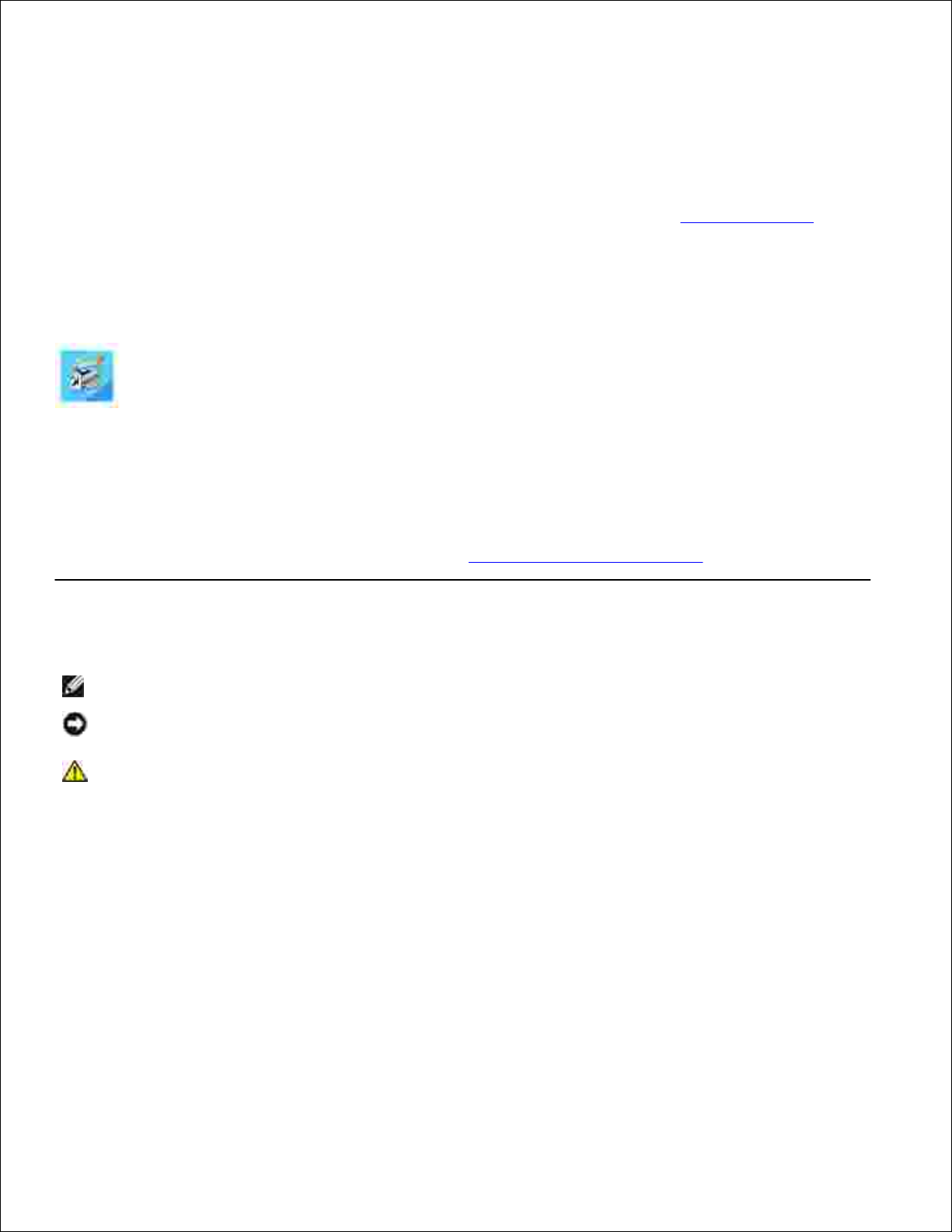
Brukerhåndbok for Dell™ 1710/1710nlaserskriver
Klikk på koblingene til venstre for å få informasjon om funksjonene til og bruken av skriveren. Hvis du
ønsker informasjon om annen dokumentasjon som følger med skriveren, kan du se Finne informasjon.
Slik bestiller du nye tonerkassetter eller rekvisita fra Dell:
Dobbeltklikk på ikonet på skrivebordet.1.
Gå til Dells hjemmeside, eller bestill Dell-skriverrekvisita via telefon.2.
www.dell.com/supplies
Pass på at du har servicekoden for Dell-skriveren tilgjengelig når du skal bestille.
Hvis du trenger hjelp til å finne servicekoden, se Servicenummer og servicekode.
Merk, Merknad og Forsiktig
MERK: MERK viser viktig informasjon som gjør at du kan dra bedre nytte av skriveren.
MERKNAD: MERKNAD indikerer mulig skade på maskinvaren eller tap av data, og forklarer hvordan
du kan unngå dette problemet.
FORSIKTIG: FORSIKTIG indikerer fare for skade på eiendom, personskade eller død.
Informasjonen i dette dokumentet kan endres uten varsel.
© 2005 Dell Inc. Med enerett.
Gjengivelse uten skriftlig tillatelse fra Dell Inc. er forbudt.
Varemerker som brukes i denne teksten: Dell, DELL-logoen og Dell Toner Management System er varemerker for Dell Inc.
Microsoft og Windows er registrerte varemerker for Microsoft Corporation.
Andre varemerker og varenavn kan brukes i dette dokumentet for å henvise til eierne av rettighetene til varemerkene og navnene eller deres produkter. Dell Inc. fraskriver seg enhver form for eierinteresser for varemerker og varenavn som tilhører
andre.
Modell 1710/1710n
Mai 2005 SRV W4213 Rev. A00
Page 2
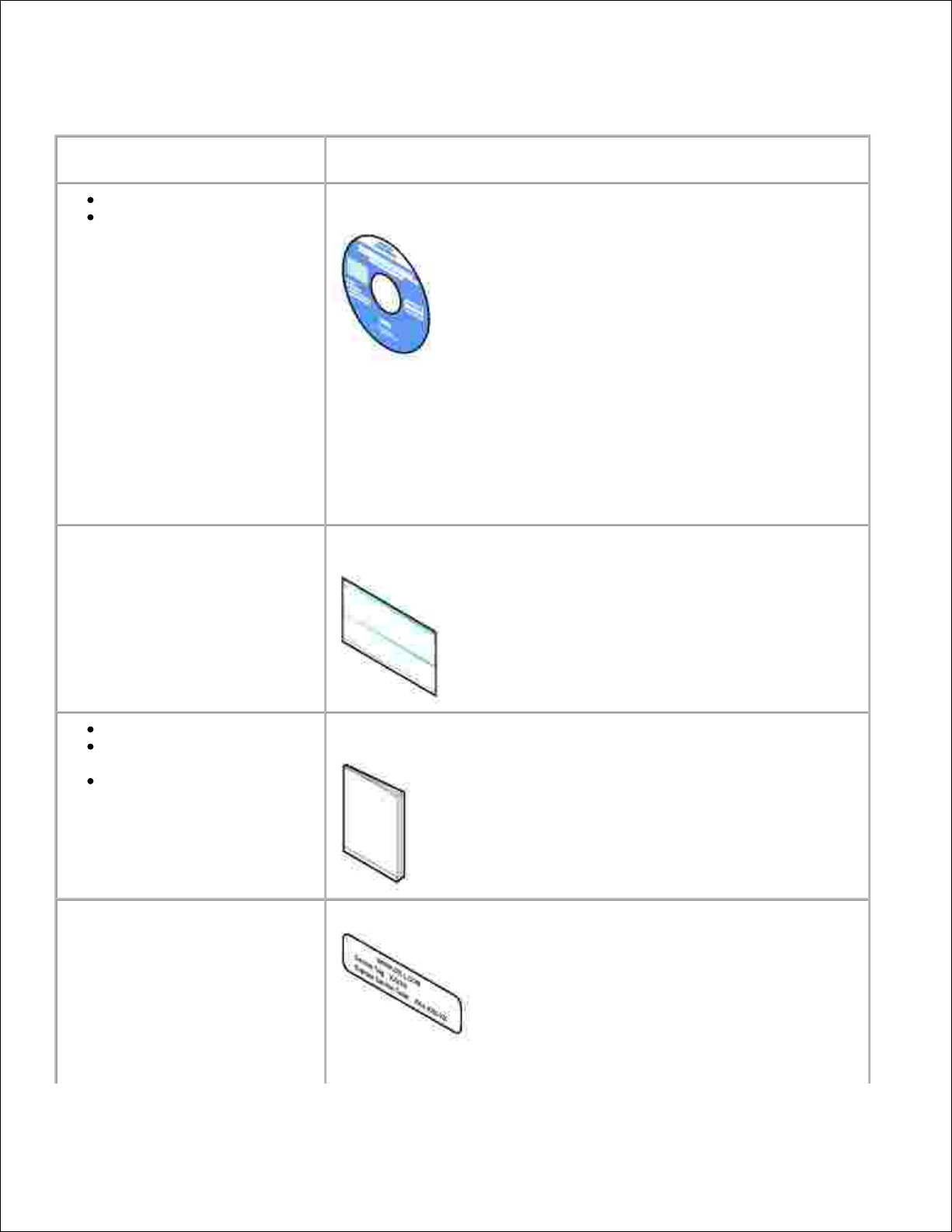
Finne informasjon
Hva leter du etter?
Her finner du det
Drivere for skriveren
Brukerhåndboken
CDen Drivere og verktøy
Hvis du kjøpte Dell-datamaskinen og -skriveren samtidig, er
dokumentasjonen og driverne for skriveren allerede installert på
datamaskinen. Du kan bruke CDen til å avinstallere/installere drivere
eller få tilgang til dokumentasjonen.
Det kan hende at CDen inneholder Readme-filer med de nyeste
oppdateringene om tekniske endringer på skriveren, eller avansert
teknisk referansemateriale for erfarne brukere eller teknikere.
Informasjon om installering av
skriveren
Plakaten Installere skriveren
Sikkerhetsinformasjon
Informasjon om installering
og bruk av skriveren
Garantiinformasjon
Brukerveiledning
Servicenummer og servicekode
Servicenummer og servicekode
Denne etiketten er plassert på baksiden av skriveren.
Page 3
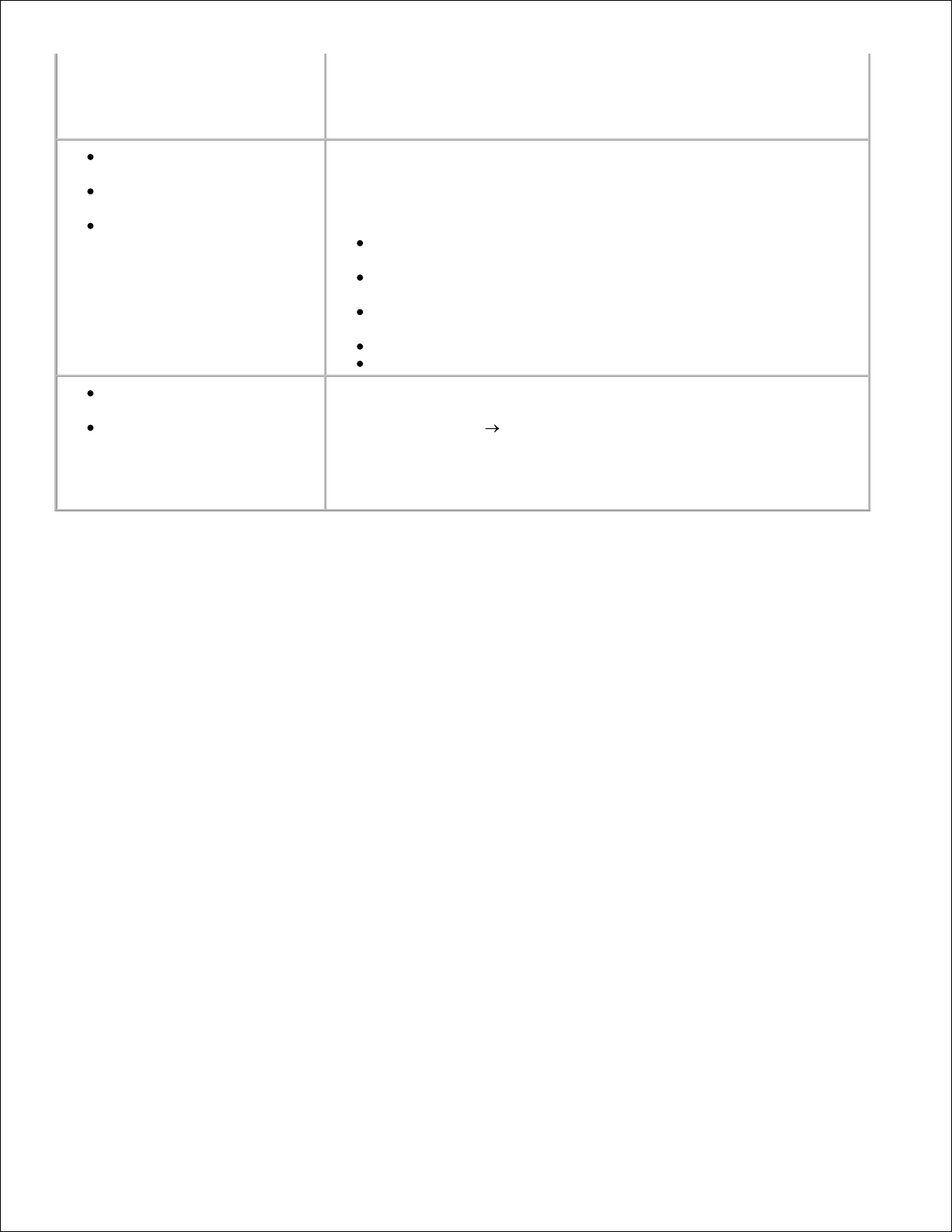
Tast inn servicenummeret for å komme til riktig person når du
kontakter teknisk brukerstøtte.
MERK: Servicenummeret er ikke tilgjengelig i alle land.
De nyeste driverne for
skriveren
Svar på spørsmål knyttet til
teknisk service og støtte
Skriverdokumentasjon
Dells hjemmeside for brukerstøtte – support.dell.com
Dells hjemmeside for støtte inneholder en rekke elektroniske verktøy,
blant annet følgende:
Løsninger – hjelp og tips for problemløsing, artikler fra teknikere
og elektroniske kurs
Oppgraderinger – informasjon om oppgraderinger for
komponenter, for eksempel minne
Brukerstøtte – kontaktinformasjon, ordrestatus, garanti og
reparasjonsinformasjon
Nedlastinger – drivere
Referanse – skriverdokumentasjon og produktspesifikasjoner
Informasjon om bruk av
Windows XP
Skriverdokumentasjon
Hjelp og støtte for Windows XP
Klikk på Start Hjelp og støtte.1.
Skriv inn et ord eller en setning som beskriver problemet, og
klikk deretter på pil-ikonet.
2.
Klikk på det emnet som beskriver problemet.3.
Følg instruksjonene som vises på skjermen.4.
Page 4
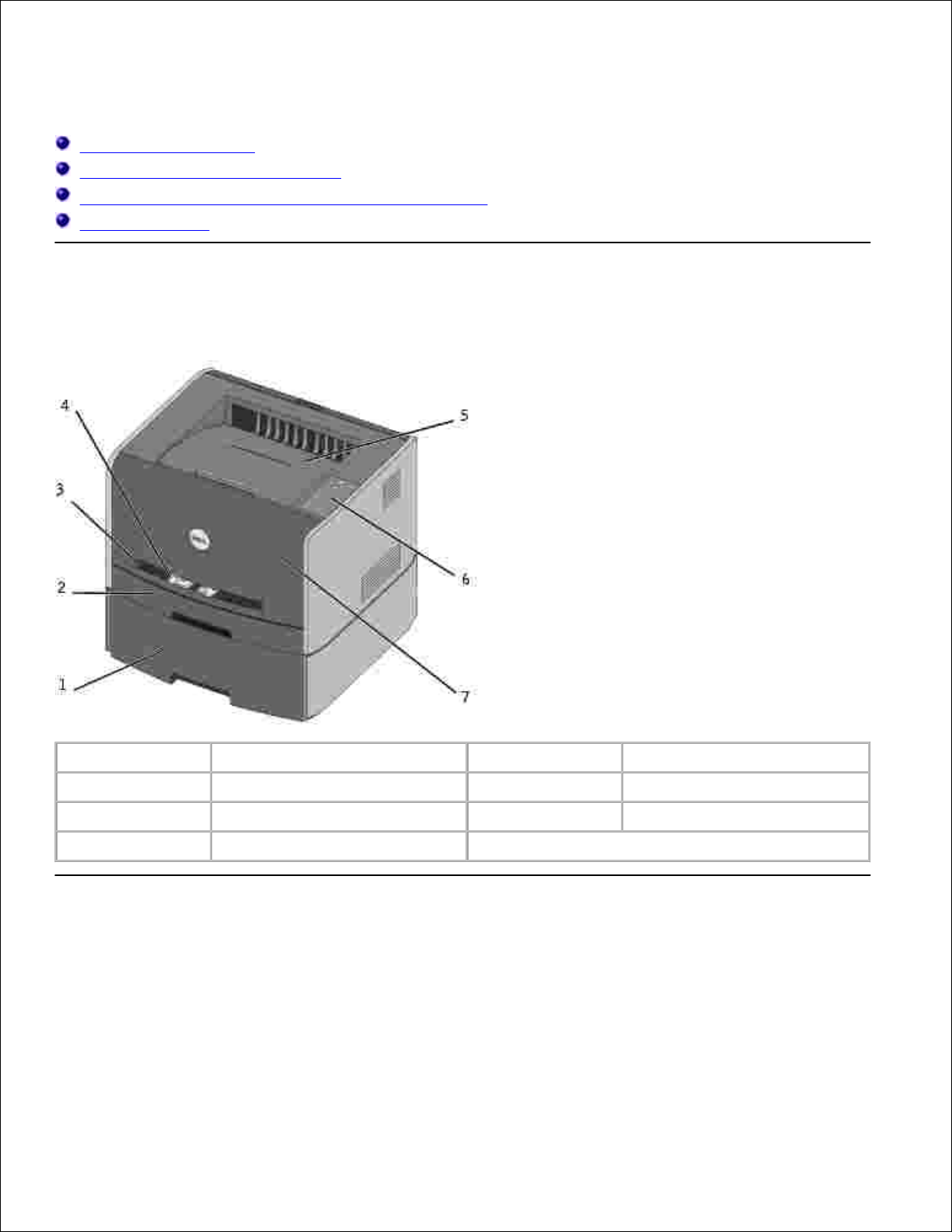
Om skriveren
Lære mer om skriveren
Bruke knappene på kontrollpanelet
Skrive ut arket for konfigurasjon av skriverinnstillinger
Velge riktig kabel
Lære mer om skriveren
1
550 arks skuff (tilleggsutstyr)
5
Utskuff
2
Skuff 1
6
Kontrollpanel
3
Åpning for manuell mating
7
Frontdeksel
4
Papirskinne
Bruke knappene på kontrollpanelet
Kontrollpanelet har fem lamper og to knapper.
Page 5
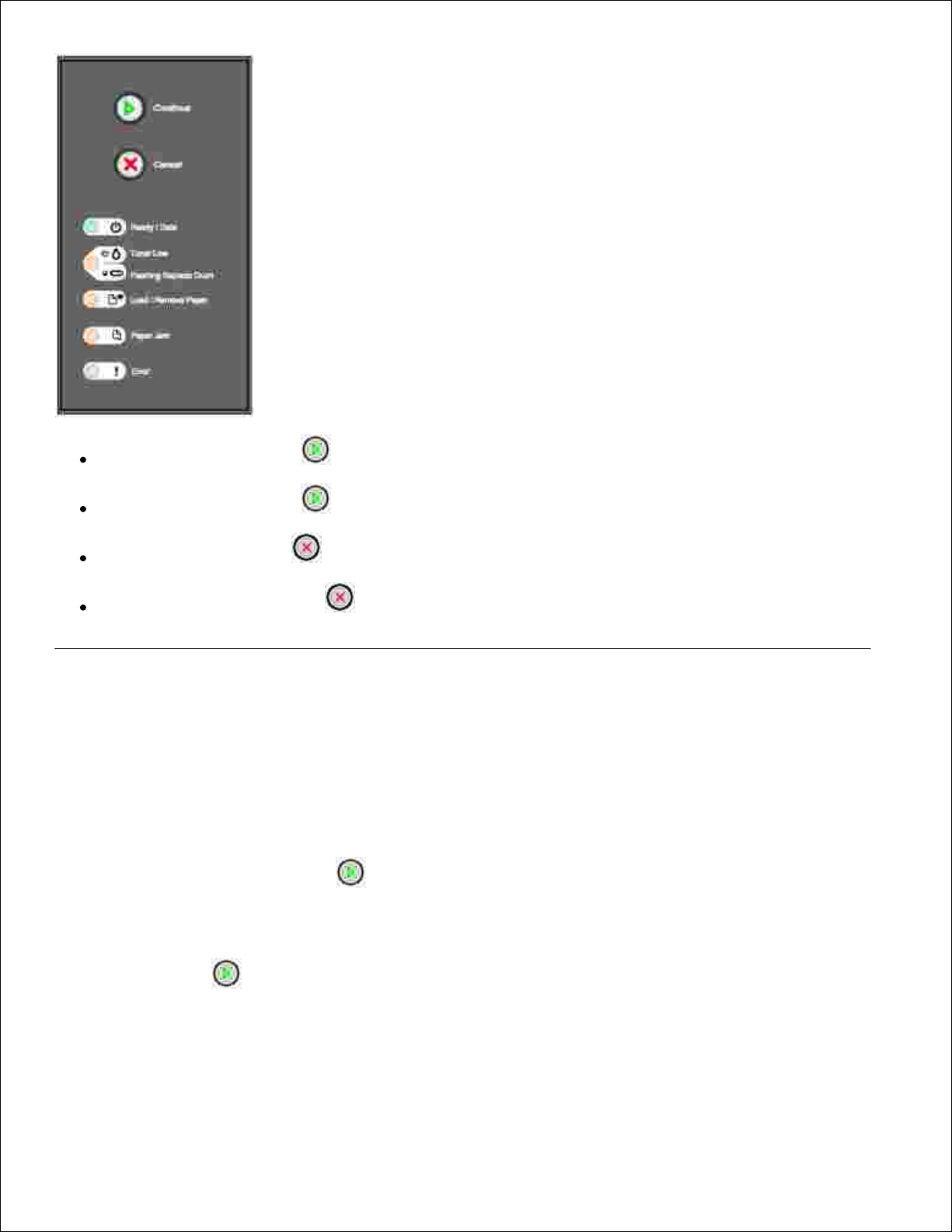
Trykk på og slipp Fortsett for å fortsette utskriften.
Trykk på og slipp Fortsett raskt to ganger for å vise en feilkode.
Trykk på og slipp Avbryt for å avbryte utskriftsjobben som pågår.
Trykk på og hold inne Avbryt til alle lampene lyser for å tilbakestille skriveren.
Skrive ut arket for konfigurasjon av skriverinnstillinger
Slik skriver du ut arket for konfigurasjon av skriverinnstillingene:
Slå av skriveren.1.
Åpne det øvre frontdekselet.2.
Trykk på og hold inne Fortsett når du slår på skriveren.3.
Lampene blinker i rekkefølge.
Slipp Fortsett .4.
Lukk det øvre frontdekselet.5.
Lampesekvensen som representerer Startside-menyen, vises.
Page 6
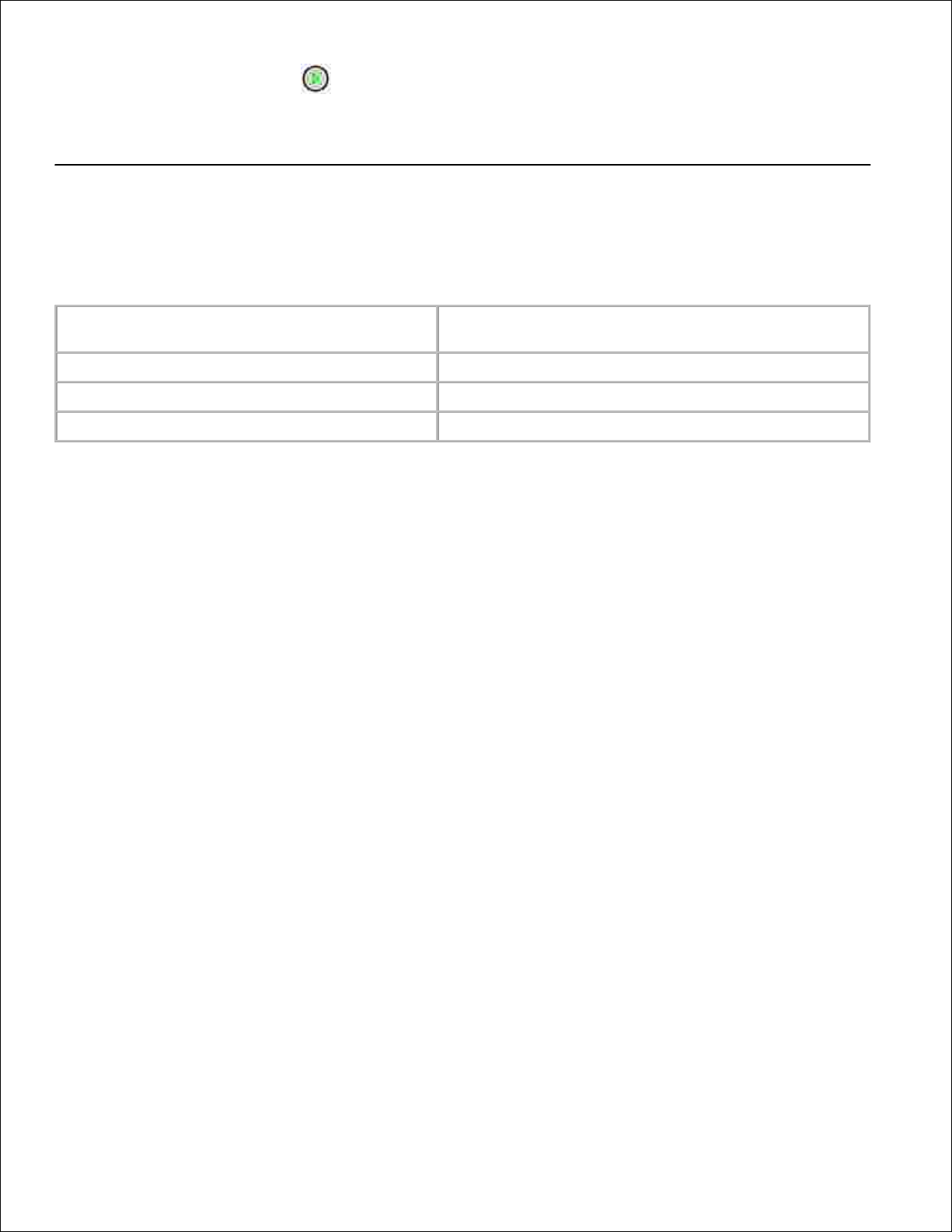
5.
Trykk på og slipp Fortsett til alle lampene blinker i rekkefølge.6.
Arket for konfigurasjon av skriverinnstillingene skrives ut.
Velge riktig kabel
Koblingskabelen for Dell 1710-laserskriver må oppfylle disse kravene:
Tilkobling
Kabelsertifisering
USB
USB 2.0
Parallell
IEEE-1284
10/100BaseT Ethernet
CAT-5E
Page 7
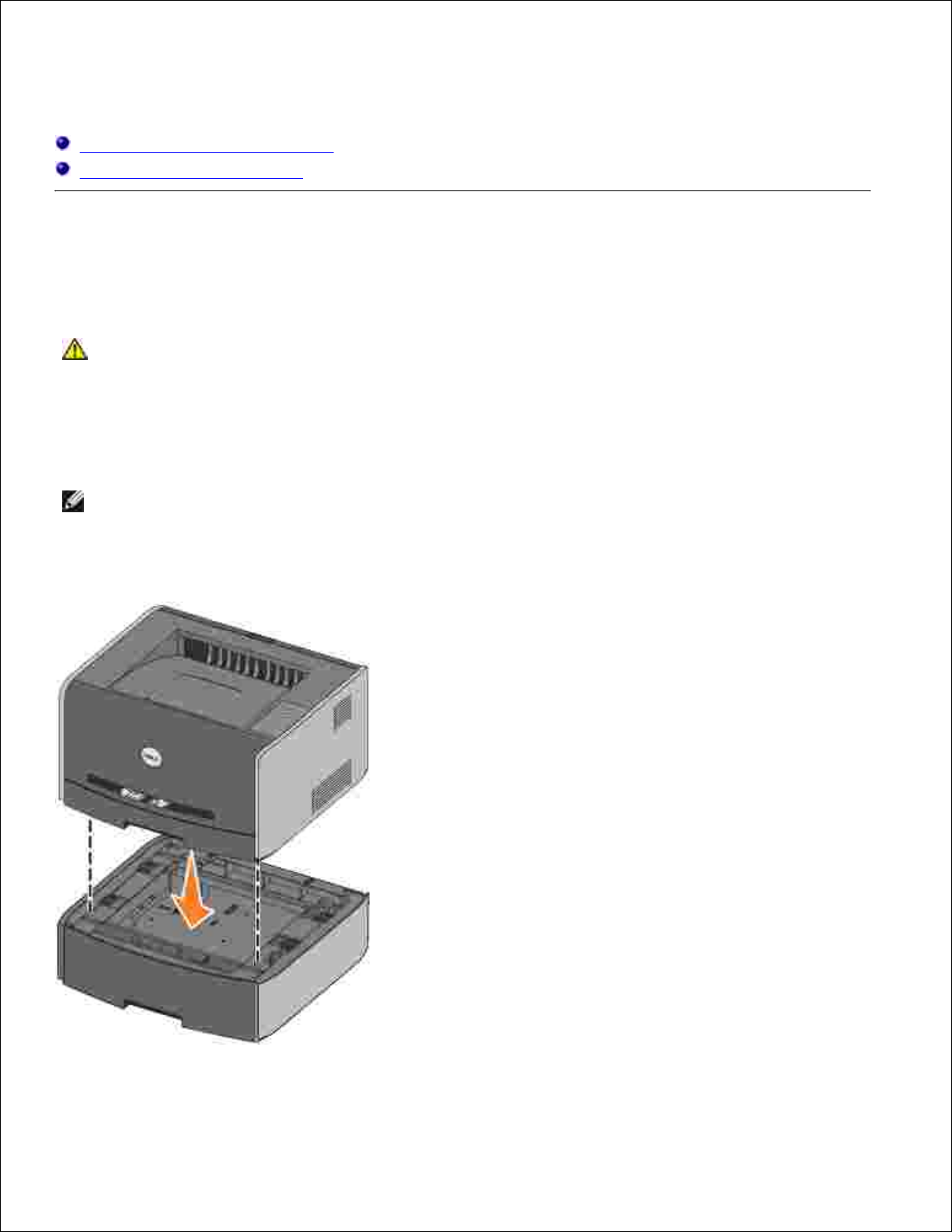
Klargjøre skriveren
Sette inn en ekstra 550 arks skuff
Installere et ekstra minnekort
Sette inn en ekstra 550 arks skuff
Skriveren støtter en ekstraskuff som gjør at du kan legge i opptil 550 ark.
FORSIKTIG: Hvis du skal sette inn en 550 arks skuff etter at du har installert skriveren, må
du slå av skriveren og trekke ut strømledningen før du fortsetter.
Pakk ut 550 arks skuffen, og fjern emballasjen.1.
Sett inn skuffen på ønsket sted i skriveren.2.
MERK: Hvis du skal installere tilleggsminne, må du passe på at det er plass igjen på høyre side av
skriveren.
Rett inn hullene i skriveren etter plasseringspostene på 550 arks skuffen, og senk skriveren på plass.3.
Hvis du angir type og størrelse på utskriftsmaterialet som er lagt i hver skuff, bidrar dette til å forhindre
Page 8
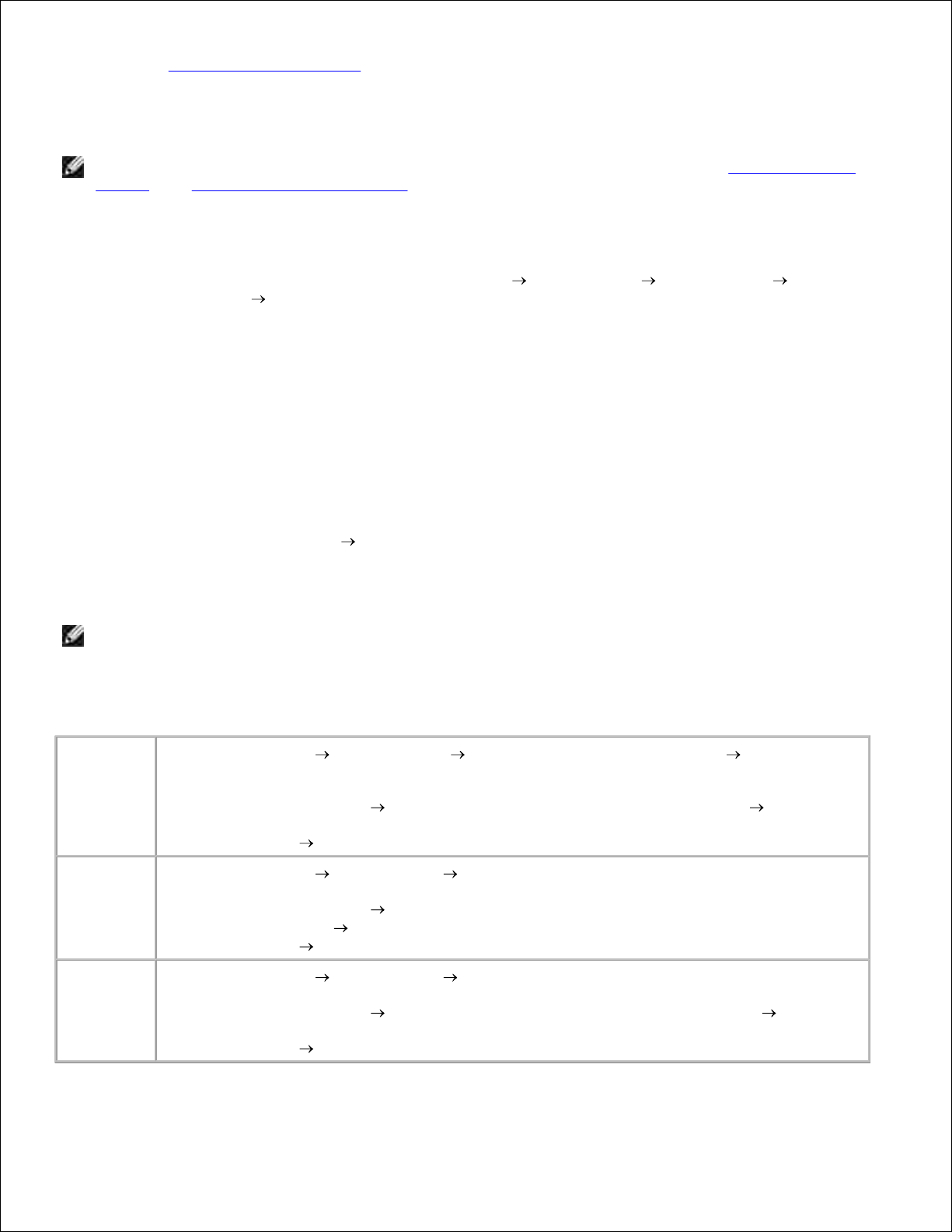
papirstopp. Se Konfigurere papirskuffene hvis du vil ha mer informasjon.
Konfigurere papirskuffene
MERK: Du må installere driverne for skriveren før du konfigurerer papirskuffene. Se Konfigurere lokal
utskrift eller Konfigurere nettverksutskrift.
Dell 1710/1710n-laserskriver
Start Dells verktøy for lokale skriverinnstillinger (Start Programmer Dell-skrivere Dell
1710-laserskriver Dells verktøy for lokale skriverinnstillinger).
1.
Velg Dell 1710-laserskriver.2.
Klikk på OK.3.
Klikk på Paper (Papir) i venstre kolonne.4.
Gå til delen for skuff 1 i høyre kolonne. Angi størrelsen på og typen til utskriftsmaterialet som er lagt i
skuff 1.
5.
Gå til delen for skuff 2 i høyre kolonne. Angi størrelsen på og typen til utskriftsmaterialet som er lagt i
skuff 2.
6.
Klikk på Actions (Handlinger) Apply Settings (Aktiver innstillingene) på menylinjen.7.
Lukk verktøyet.8.
MERK: Hvis du endrer størrelse eller type på utskriftsmaterialet som er lagt i skuffene, må du bruke
verktøyet for lokale innstillinger for å endre konfigurasjonen for skuffen.
Hvis du skal endre skriveralternativene, må du følge instruksjonene i tabellen.9.
WindowsXPKlikk på Start Kontrollpanel Skrivere og annen maskinvare Skrivere og
telefakser.
1.
Høyreklikk på ikonet for Dell 1710-laserskriveren.2.
Klikk på Egenskaper Installed Options (Installerte alternativer) Ask Printer
(Spør skriver).
3.
Klikk på OK OK. Lukk Skrivere-mappen4.
Windows
2000
Windows
NT 4.0
Klikk på Start Innstillinger Skrivere.1.
Høyreklikk på ikonet for Dell 1710-laserskriveren.2.
Klikk på Egenskaper Installed Options (Installerte alternativer) (eller Options
(Alternativer)) Ask Printer (Spør skriver) (eller Update Now (Oppdater nå)).
3.
Klikk på OK OK. Lukk Skrivere-mappen4.
Windows
Me
Windows
98 SE
Klikk på Start Innstillinger Skrivere.1.
Høyreklikk på ikonet for Dell 1710-laserskriveren.2.
Klikk på Egenskaper Device (Enhet) (eller Features (Funksjoner)) Update
(Oppdater) (eller Update Now (Oppdater nå)).
3.
Klikk på OK OK. Lukk Skrivere-mappen4.
Page 9
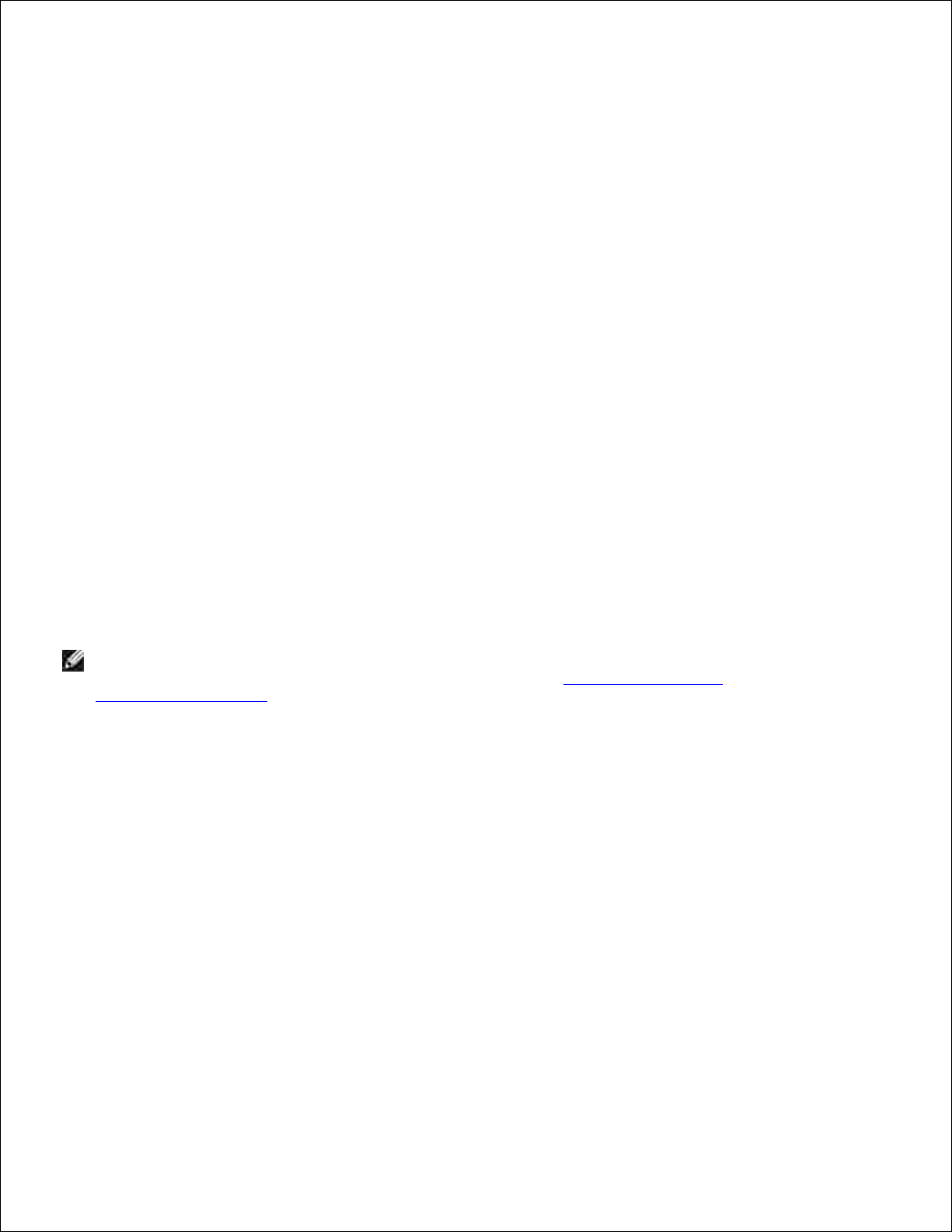
Hvis Update (Oppdater) eller Ask Printer (Spør skriver) er utilgjengelig, må du gjøre følgende:
Klikk på 550-sheet tray (550 arks skuff) på listen Available Options (Tilgjengelige
alternativer).
a.
Klikk på Add (Legg til).b.
Klikk på OK, og lukk deretter Skrivere-mappen.c.
Hvis Update Now (Oppdater nå) eller Ask Printer (Spør skriver) ikke er tilgjengelig, må du gjøre
følgende:
Finn 550 arks skuffen på listen Options (Alternativer).a.
Endre innstillingen fra Not Installed (Ikke installert) til Installed (Installert).b.
Klikk på OK, og lukk deretter Skrivere-mappen.c.
Dell 1710n-laserskriver
Du kan angi størrelse og type for utskriftsmaterialet via Dells webverktøy for skriverkonfigurasjon.
Hvis du vil endre papirstørrelsen og -typen for 1710n-skriveren, må du gjøre følgende:
Skriv inn skriverens IP-adresse i nettleseren.1.
MERK: Hvis du ikke vet hva skriverens IP-adresse er, kan du skrive ut en nettverksoppsettside, som
oppgir IP-adressen. Hvis du vil ha mer informasjon, kan du se Skriv ut og kontroller
nettverksoppsettsiden.
Velg Printer Settings (Skriverinnstillinger) i venstre kolonne når skriverstatussiden vises.2.
Velg Paper Menu (Papirmeny) på skriverinnstillingssiden.3.
Velg PAPER SIZE (PAPIRSTØRRELSE).4.
Velg papirstørrelsene som ligger i skuffene.5.
Klikk på Submit (Send).6.
Velg Printer Settings (Skriverinnstillinger) i venstre kolonne.7.
Velg Paper Menu (Papirmeny) på skriverinnstillingssiden.8.
Velg PAPER TYPE (PAPIRTYPE).9.
Velg papirtypen som ligger i skuffene.10.
Klikk på Submit (Send).11.
Page 10
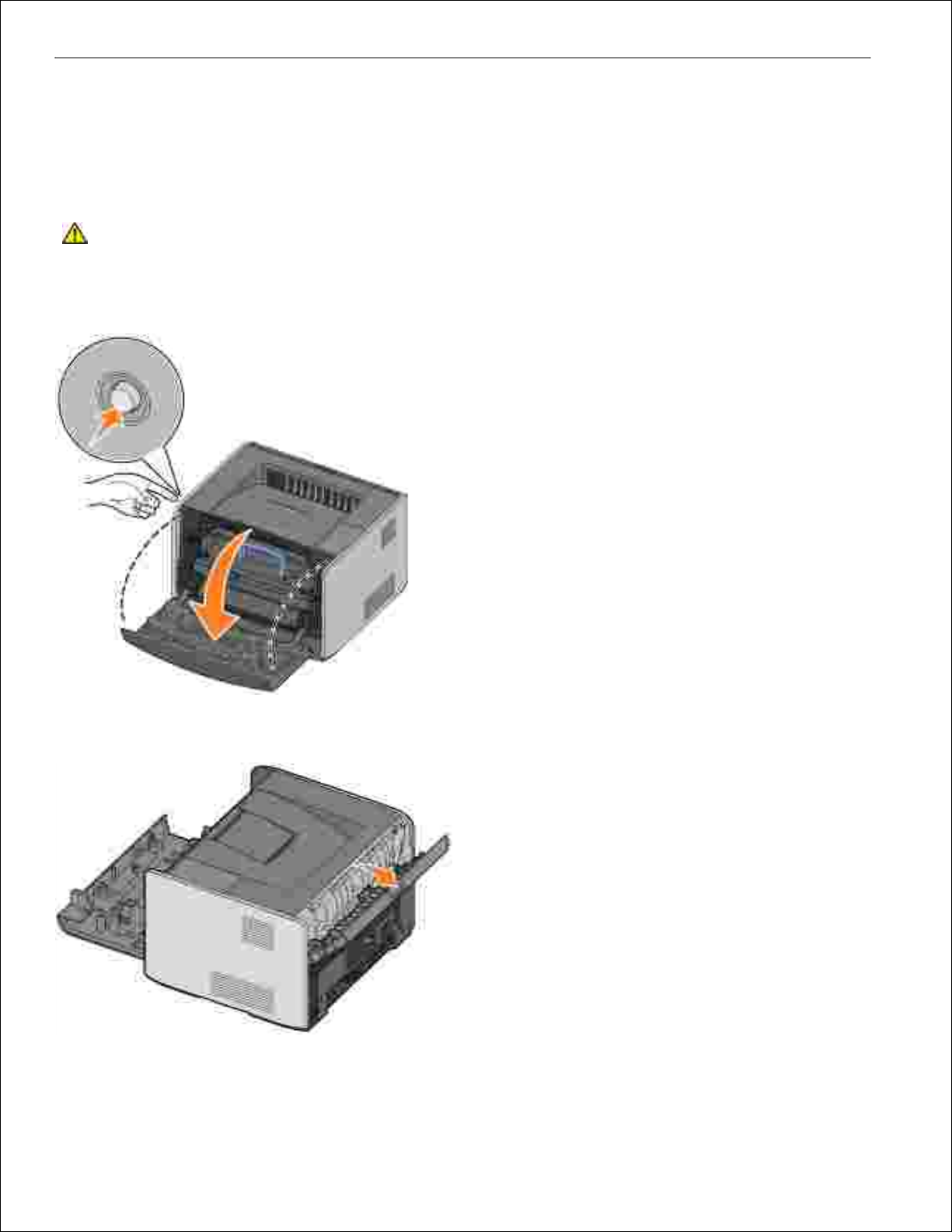
11.
Installere et ekstra minnekort
Hovedkortet har en kontakt for et ekstra minnekort. Skriveren kan støtte opptil 128 MB (totalt opptil 160 MB
for en nettverksskriver og 144 MB for en skriver som ikke er koblet til et nettverk).
FORSIKTIG: Hvis du skal sette inn et minnekort etter at du har konfigurert skriveren, må du
slå av skriveren og trekke ut strømledningen før du fortsetter.
Åpne frontdekselet ved å trykke på knappen på venstre side av skriveren og senke dekselet.1.
Åpne den bakre utgangen.2.
Åpne sidedekselet ved å trykke ned hendlene foran til høyre på maskinen og legge dekselet bakover.3.
Page 11
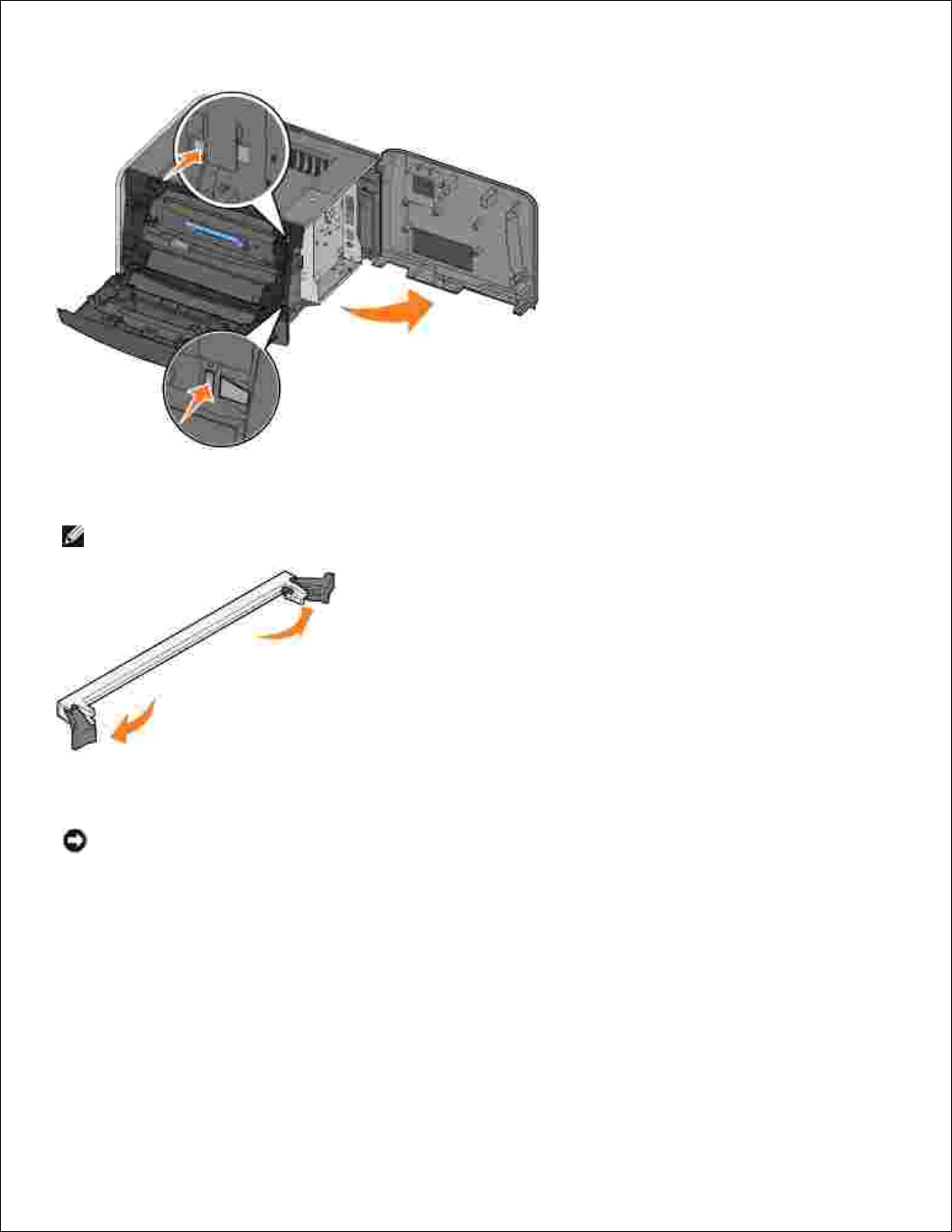
3.
Skyv opp låseklemmene på begge endene av minnekontakten.4.
MERK: Det er ikke sikkert at minnealternativer som er utviklet for andre skrivere, fungerer med
skriveren din.
Pakk ut minnekortet.5.
MERKNAD: Minnekort skades lett av statisk elektrisitet. Før du berører minnekortet, må du berøre
noe av metall, for eksempel rammen på skriveren.
Pass på at du ikke berører tilkoblingspunktene langs kanten av kortet.
Rett inn hakkene på enden av kortet etter hakkene på kontakten.6.
Page 12
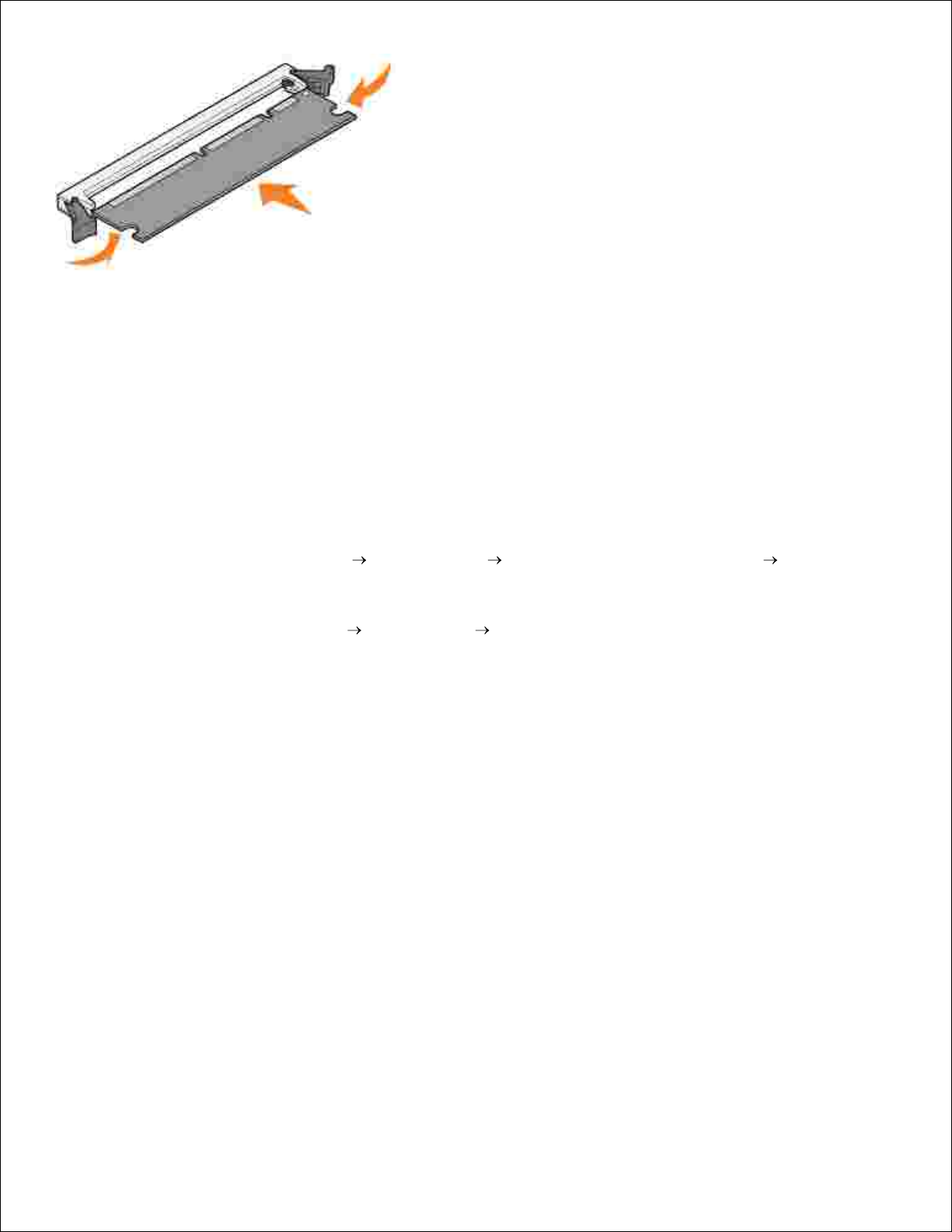
6.
Skyv minnekortet inn i kontakten til låseklemmene på begge siden av kontakten klikker på plass.7.
Det kan hende du må presse på kortet for å få det helt på plass.
Kontroller at begge låseklemmene legger seg over hakket på hver ende av kortet.8.
Lukk sidedekselet.9.
Lukk den bakre utgangen.10.
Lukk frontdekselet.11.
Følg disse instruksjonene for å oppdatere alternativene for skriveren:
Windows XP: klikk på Start Kontrollpanel Skrivere og annen maskinvare Skrivere
og telefakser.
a.
12.
Alle andre: klikk på Start Innstillinger Skrivere.
Høyreklikk på ikonet for Dell 1710-laserskriveren, og velg deretter Egenskaper.b.
I kategorien Install Options (Installerte alternativer) øker du mengden med minne i boksen
Printer Memory (MB) (Skriverminne (MB)).
c.
Klikk på OK.d.
Page 13

Legge i papir
Legge i 250 arks skuffen og 550 arks skuffen
Legge i den manuelle materen
Bruke den bakre utgangen
Legge i 250 arks skuffen og 550 arks skuffen
Følg disse instruksjonene for å legge papir i 250 arks skuffen og 550 arks skuffen.
Ta ut skuffen.1.
Klargjør en papirbunke til ilegging ved å bøye og lufte den. Rett inn kantene på en plan overflate.2.
Legg papiret i skuffen med utskriftssiden ned.3.
Kontroller at papiret ikke overstiger kapasitetsmerket. For mye papir kan føre til papirstopp.
Page 14
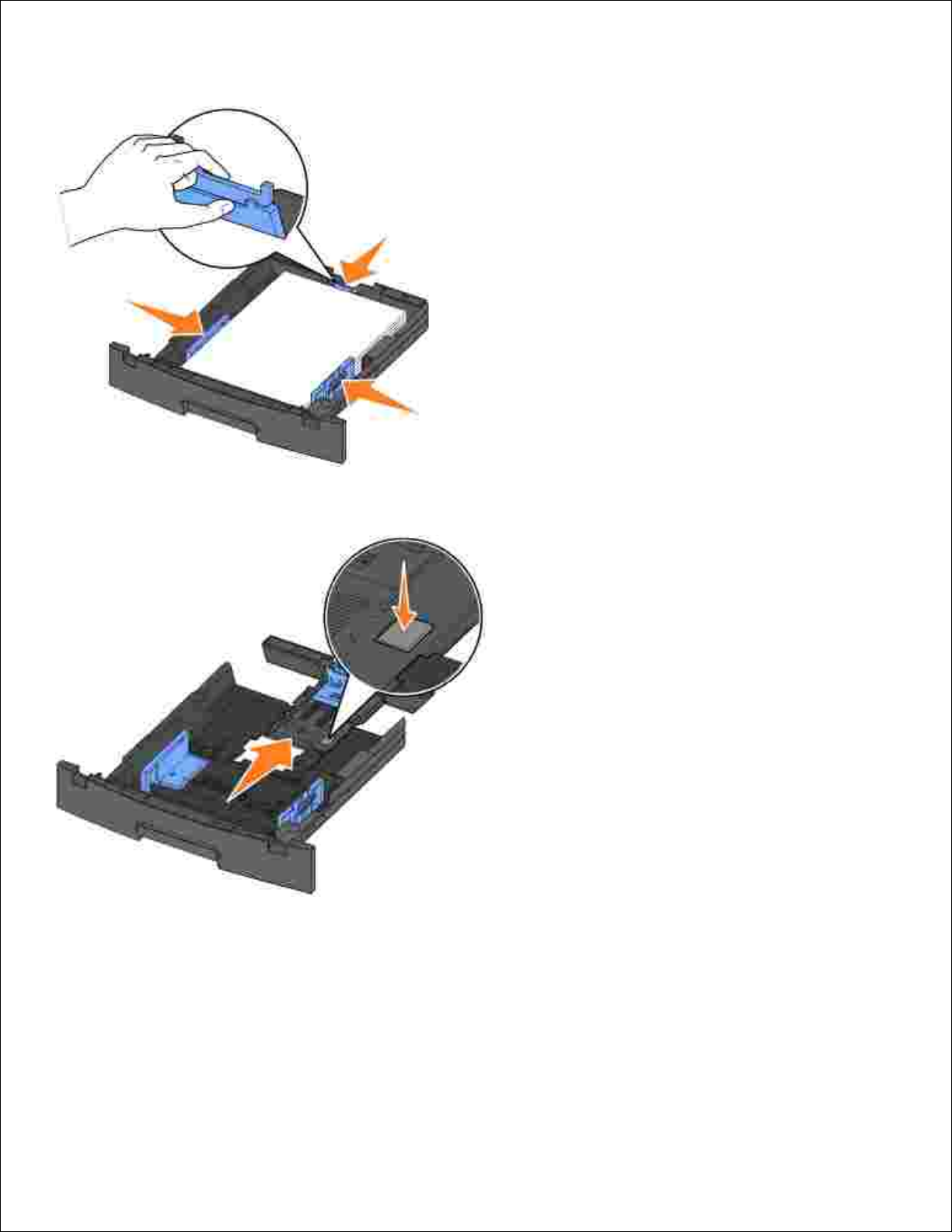
Skyv de to sideførerne og bakføreren til de ligger tett inntil papirbunken.4.
Hvis du legger i papir i Legal- eller Folio-størrelse, trykker du ned spaken bak på skuffen og drar ut
skuffen til forlengeren faller på plass.
Sett inn skuffen.5.
Page 15
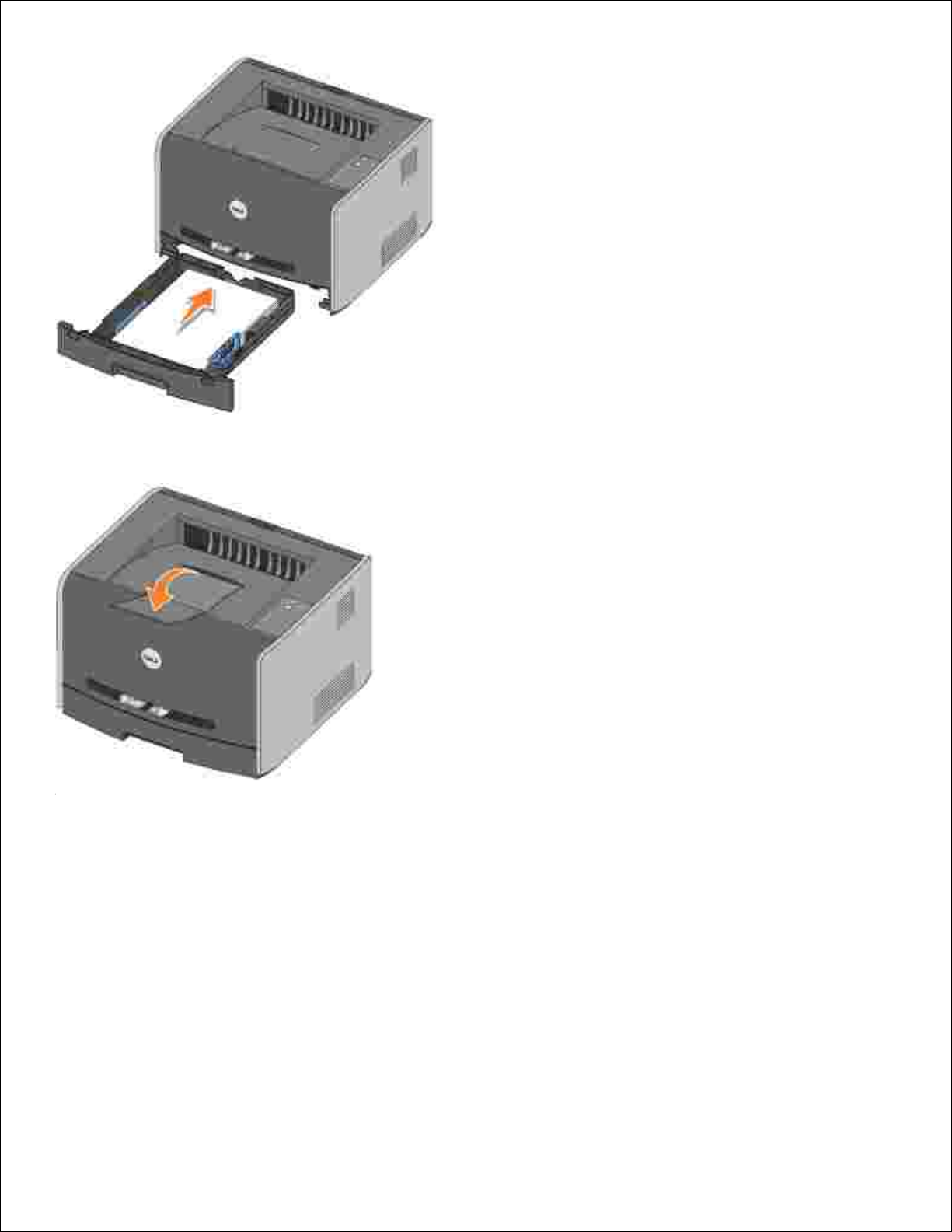
5.
Dra ut papirstøtten i utskuffen.6.
Legge i den manuelle materen
Den manuelle materen er plassert foran på skriveren og kan bare mate ett ark om gangen. Du kan bruke
den manuelle materen til raske serier med papirtyper eller papirstørrelser som ikke ligger i papirskuffen fra
før.
Slik legger du papir i den manuelle materen:
Legg et ark av den valgte typen med utskriftssiden opp midt i den manuelle materen, men bare til
punktet der forkanten av arket får kontakt med papirføreren. Hvis ikke trekker skriveren inn arket for
tidlig, og det er fare for at utskriftsjobben forskyves.
1.
Page 16
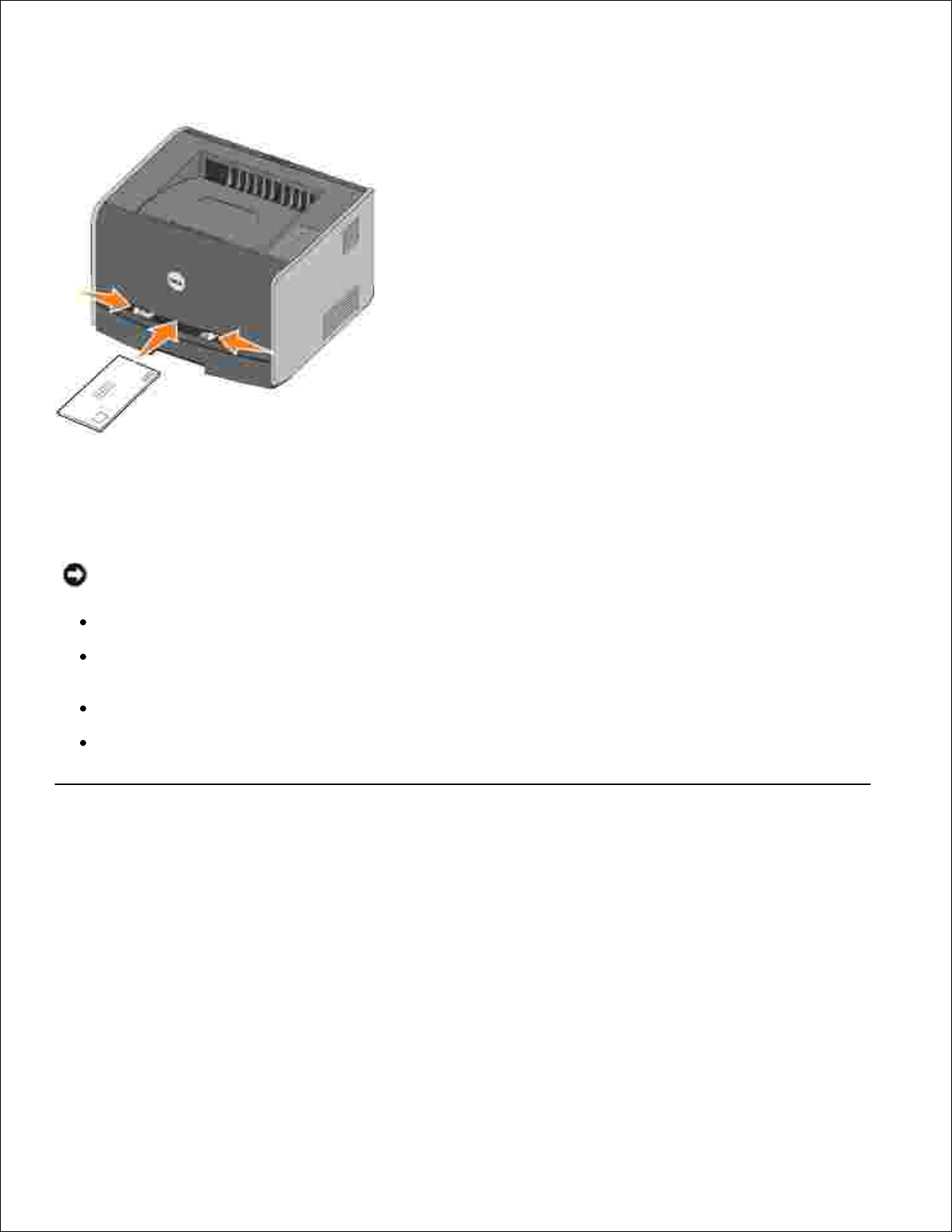
1.
Juster papirførerne etter bredden på utskriftsmaterialet.2.
Hold begge sidene av utskriftsmaterialet inntil den manuelle materen, og skyv det inn i skriveren til det
trekkes inn automatisk.
3.
Det går en liten stund fra papiret mates til skriveren trekker det inn.
MERKNAD: Du må ikke presse papiret inn i materen. Hvis du gjør det, oppstår det papirstopp.
Legg inn konvolutter med klaffsiden ned og med frimerkehjørnet oppe til høyre.
Hold transparenter i kantene, og pass på at du ikke berører utskriftssiden. Hvis det kommer fettmerker
fra fingrene dine på transparenten, kan dette påvirke utskriftskvaliteten.
Legg fortrykt brevpapir med utskriftssiden opp, og pass på at toppen av arket går inn i skriveren først.
Hvis du får problemer med papirmatingen, snur du papiret.
Bruke den bakre utgangen
Den bakre utgangen for ett enkelt ark består av en papirbane som går rett gjennom skriveren for å bidra til
å redusere krølling og potensielle papirstopper. Dette er spesielt nyttig for spesialpapir, som transparenter,
konvolutter, etiketter, kartong eller indekskort.
Hvis du vil bruke den bakre utgangen, åpner du dekselet til den bakre utgangen. Når dekselet er åpent,
sendes alt utskriftsmateriale til den bakre utgangen. Når det er lukket, sendes alle utskriftene til utskuffen
på toppen av skriveren.
Page 17
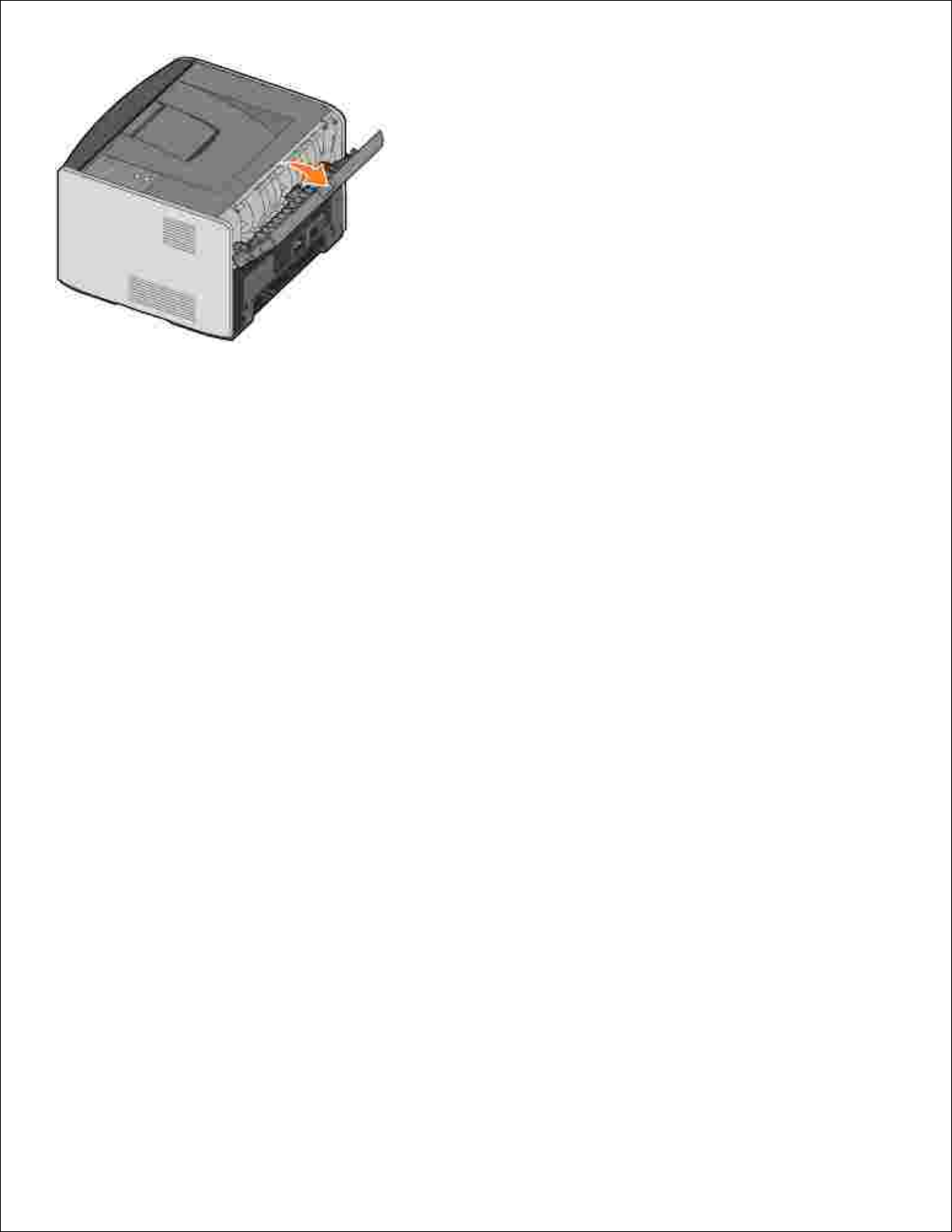
Page 18
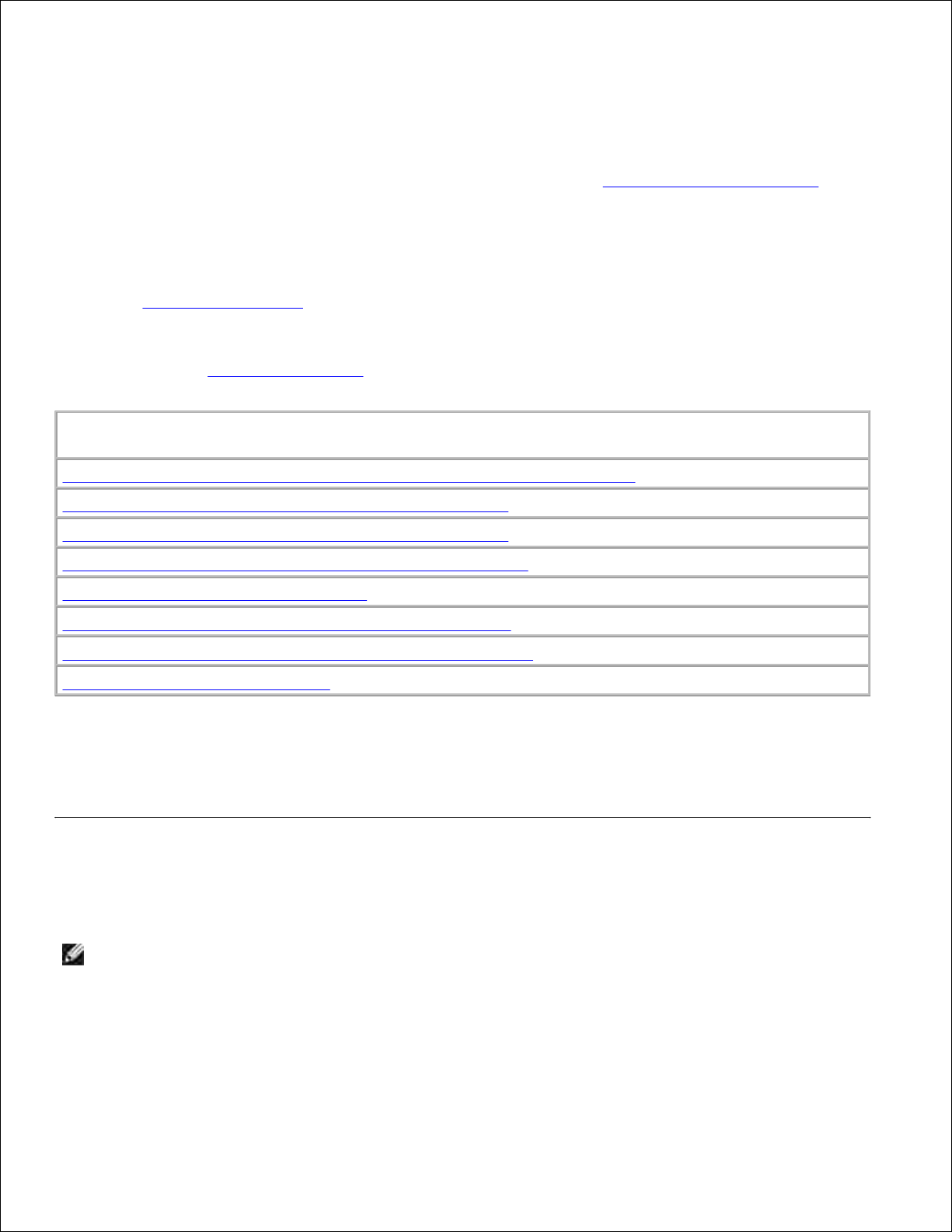
Konfigurere lokal utskrift
En lokal skriver er en skriver som er koblet til en datamaskin med en USB-kabel eller en parallellkabel. Hvis
skriveren er koblet til et nettverk i stedet for datamaskinen, må du gå til Konfigurere nettverksutskrift.
En skriverdriver er programvare som gjør at datamaskinen kan kommunisere med skriveren.
Hvis du kjøpte Dell-skriveren sammen med en Dell-datamaskin, er skriverdriverne og verktøyene som er
beskrevet i Programvareoversikt, automatisk installert – du er klar til å skrive ut!
Hvis du kjøpte Dell-skriveren separat, bruker du Drivere og verktøy-CDen for å installere alle funksjonene
som blir beskrevet i Programvareoversikt. I tabellen nedenfor finner du instruksjonene du trenger for ditt
operativsystem.
Datamaskinens operativsystem
Bruke Windows XP Professional x64 med en USB-kabel eller en parallellkabel
Bruke Windows XP med en USB-kabel eller en parallellkabel
Bruke Windows XP med en USB-kabel eller en parallellkabel
Bruke Windows 2000 med en USB-kabel eller en parallellkabel
Bruke Windows NT med en parallellkabel
Bruke Windows Me med en USB-kabel eller en parallellkabel
Bruke Windows 98 SE med en USB-kabel eller en parallellkabel
Bruke Macintosh OS 9.2 og OS 10.2
Du må fullføre Plug and Play fra Microsoft før du installerer den tilpassede driveren fra skriverdriver-CDen.
Hvis du bruker Linux, kan du finne informasjon om installeringen i dokumentasjonen på Drivere og verktøy-
CDen. Hvis du vil ha tilgang til dokumentasjonen, kan du bla til mappen unix\docs på CDen.
Bruke Windows XP Professional x64 med en USB-kabel
eller en parallellkabel
MERK: I Windows XP Professional x64 må du ha administratortilgang for å installere skriverdrivere på
datamaskinen.
Når du har koblet til kabelen og slått på skriveren, vises Veiviser for ny maskinvare på dataskjermen.
Sett inn Drivere og verktøy-CDen i datamaskinen.1.
Page 19
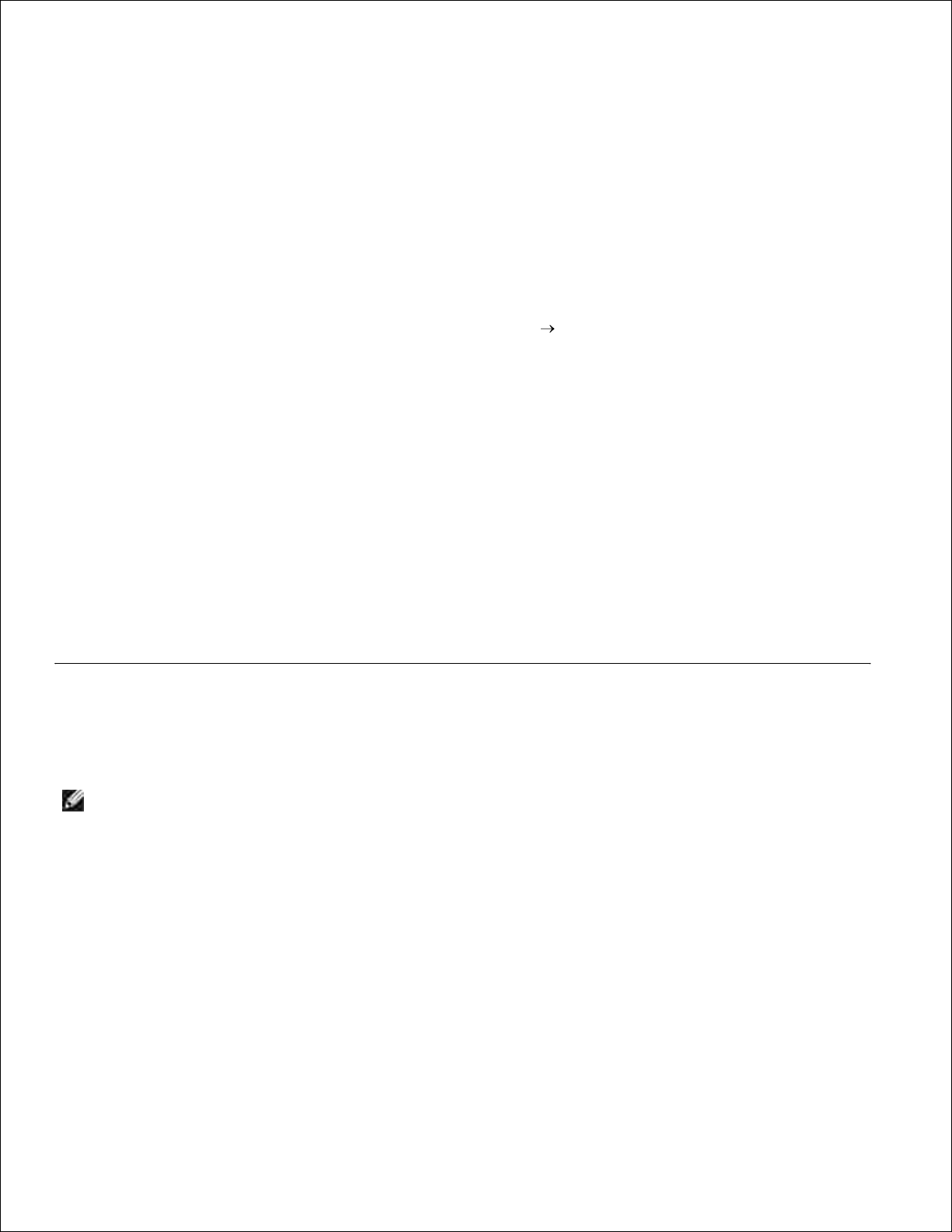
1.
Veiviseren søker automatisk etter en egnet driver.
Bla gjennom listen over drivere til du ser at D:\Drivers\Print\x64\dkaayb40.inf er valgt i kolonnen
for plassering. I stedet for D:\ vises bokstaven for CD-ROM-stasjonen.
2.
Klikk på Next (Neste).3.
Veiviseren kopierer alle nødvendige filer og installerer skriverdriverne.
Klikk på Finish (Fullfør) når programvaren er installert.4.
Drivere og verktøy-CDen skal starte installeringen av programvaren automatisk.5.
Hvis CDen ikke starter automatisk, kan du klikke på Start Kjør, skrive inn D:\setup.exe (hvor D
er stasjonsbokstaven for CDen) og deretter klikke på OK.
Når skjermbildet for Drivere og verktøy-CDen vises, kan du klikke på Personal Installation - Install
the printer for use on this computer only (Personlig installasjon: Installer skriveren for bruk
bare på denne datamaskinen) hvis du vil installere tilleggsprogramvaren for skriveren.
6.
Velg skriveren på rullegardinmenyen.7.
Velg Typical Installation (recommended) (Vanlig installasjon (anbefales)), og klikk deretter på
Install (Installer).
8.
Når alle filene er installert på datamaskinen, vises gratulasjonsskjermbildet.
Klikk på Print a Test Page (Skriv ut en testside) hvis du vil kontrollere skriveroppsettet.9.
Klikk på Finish (Fullfør) for å avslutte når testsiden er skrevet ut på riktig måte.10.
Bruke Windows XP med en USB-kabel eller en
parallellkabel
MERK: Windows XP Professional krever at du har administratortilgang for at du skal kunne installere
skriverdrivere på datamaskinen.
Når du kobler til kabelen og slår på skriveren, vises Veiviser for ny maskinvare på dataskjermen.
Sett inn Drivere og verktøy-CDen i datamaskinen.1.
Veiviseren søker automatisk etter en egnet driver.
Bla gjennom listen over drivere til du ser at D:\Drivers\Print\Win_2kXP\dkaay2da.inf er valgt i
kolonnen for plassering. I stedet for D:\ vises bokstaven for CD-ROM-stasjonen.
2.
Klikk på Next (Neste).3.
Page 20
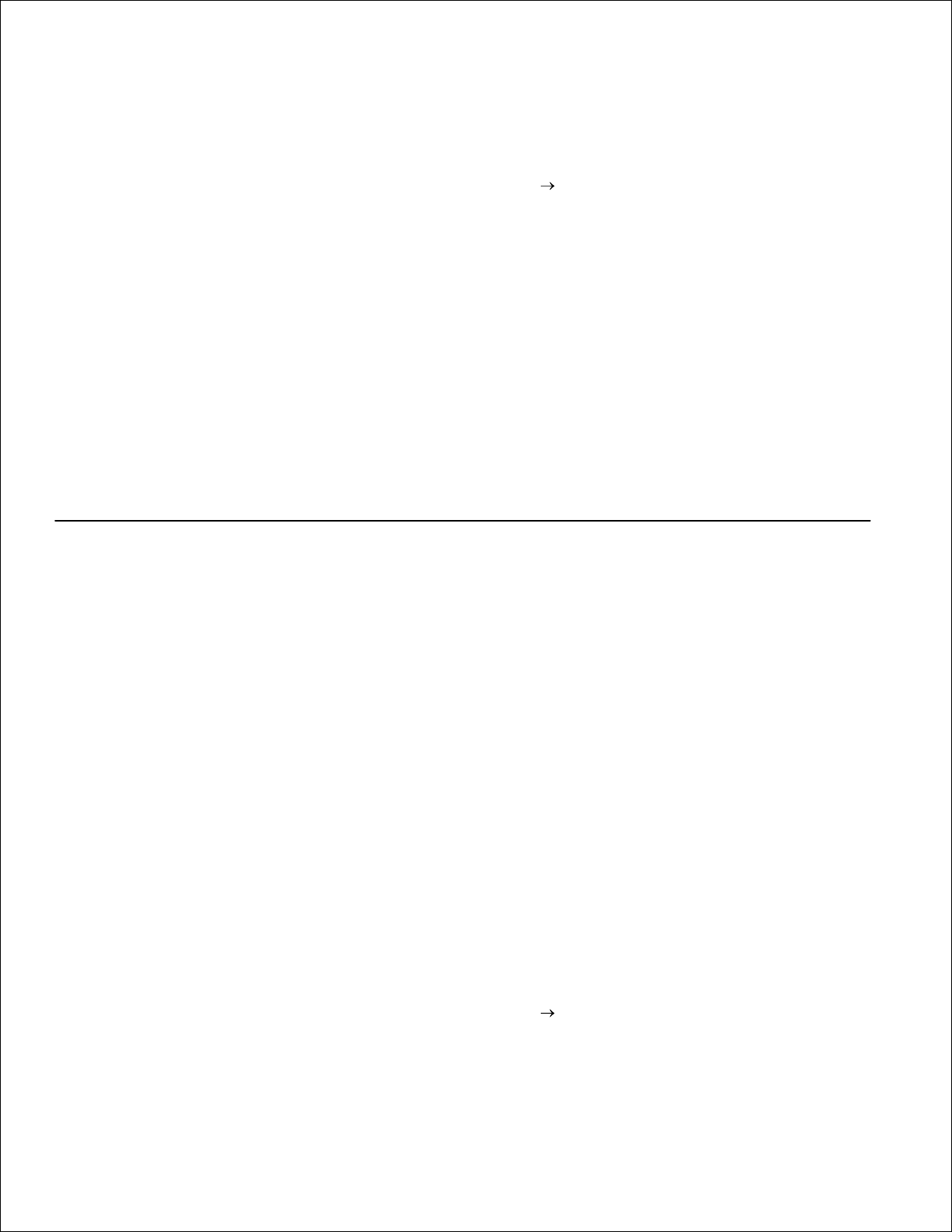
3.
Veiviseren kopierer alle de nødvendige filene og installerer skriverdriverne.
Klikk på Finish (Fullfør) når programvaren er installert.4.
Drivere og verktøy-CDen skal starte installeringen av programvaren automatisk.5.
Hvis CDen ikke starter automatisk, kan du klikke på Start Kjør, skrive inn D:\setup.exe (hvis D er
stasjonsbokstaven for CDen) og deretter klikke på OK.
Når skjermbildet for Drivere og verktøy-CDen vises, kan du klikke på Personal Installation - Install
the printer for use on this computer only (Personlig installasjon: Installer skriveren for bruk
bare på denne datamaskinen) hvis du vil installere tilleggsprogramvaren for skriveren.
6.
Velg skriveren på rullegardinmenyen.7.
Velg Typical Installation (recommended) (Vanlig installasjon (anbefales)), og klikk deretter på
Install (Installer).
8.
Når alle filene er installert på datamaskinen, vises gratulasjonsskjermbildet.
Klikk på Print a Test Page (Skriv ut en testside) hvis du vil kontrollere skriveroppsettet.9.
Klikk på Finish (Fullfør) for å avslutte når testsiden er skrevet ut på riktig måte.10.
Bruke Windows 2003 Server med en USB-kabel eller en
parallellkabel
Når du kobler til kabelen og slår på skriveren, vises Veiviser for ny maskinvare på dataskjermen.
Sett inn Drivere og verktøy-CDen i datamaskinen.1.
Veiviseren søker automatisk etter en egnet driver.
Bla gjennom listen over drivere til du ser at D:\Drivers\Print\Win_2kXP\dkaay2da.inf er valgt i
kolonnen for plassering. I stedet for D:\ vises bokstaven for CD-ROM-stasjonen.
2.
Klikk på Next (Neste).3.
Veiviseren kopierer alle de nødvendige filene og installerer skriverdriverne.
Klikk på Finish (Fullfør) når programvaren er installert.4.
Drivere og verktøy-CDen skal starte installeringen av programvaren automatisk.5.
Hvis CDen ikke starter automatisk, kan du klikke på Start Kjør, skrive inn D:\setup.exe (hvis D er
stasjonsbokstaven for CDen) og deretter klikke på OK. Klikk på Open (Åpne) når skjermen File
Download (Nedlasting av filer) vises.
Page 21
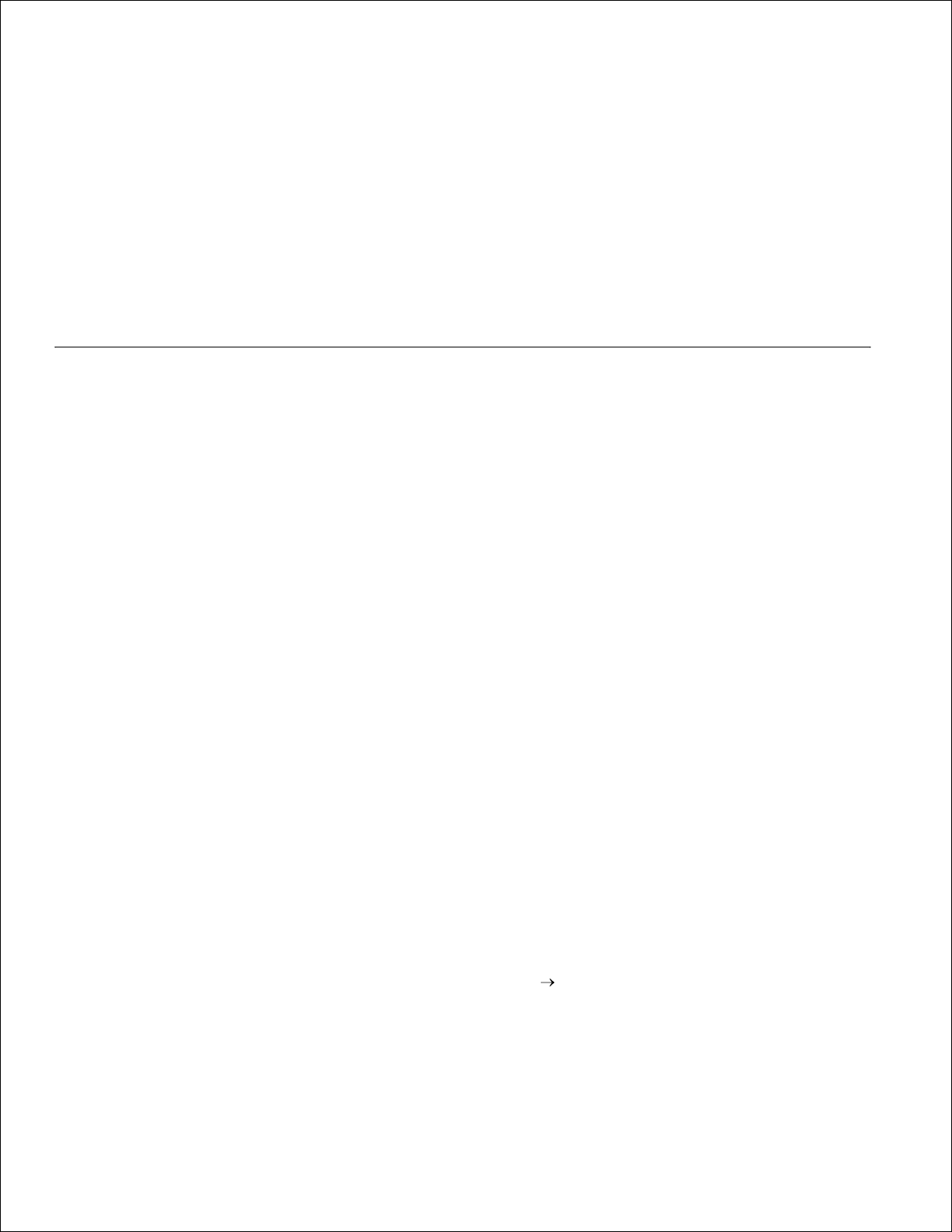
Når skjermbildet for Drivere og verktøy-CDen vises, kan du klikke på Personal Installation - Install
the printer for use on this computer only (Personlig installasjon: Installer skriveren for bruk
bare på denne datamaskinen) hvis du vil installere tilleggsprogramvaren for skriveren.
6.
Velg skriveren på rullegardinmenyen.7.
Velg Typical Installation (recommended) (Vanlig installasjon (anbefales)), og klikk deretter på
Install (Installer).
8.
Når alle filene er installert på datamaskinen, vises gratulasjonsskjermbildet.
Klikk på Print a Test Page (Skriv ut en testside) hvis du vil kontrollere skriveroppsettet.9.
Klikk på Finish (Fullfør) for å avslutte når testsiden er skrevet ut på riktig måte.10.
Bruke Windows 2000 med en USB-kabel eller en
parallellkabel
Når du kobler til kabelen og slår på skriveren, vises Veiviser for ny maskinvare på dataskjermen.
Sett inn Drivere og verktøy-CDen, og klikk på Next (Neste).1.
Velg Search for a suitable driver (Søk etter en egnet driver), og klikk på Next (Neste).2.
Velg Specify a location only (Angi bare en plassering), og klikk på Next (Neste).3.
Bla til plasseringen av skriverdriveren på Drivere og verktøy-CDen.4.
D:\Drivers\Print\Win_2kXP\
Erstatt D:\ med bokstaven for CD-ROM-stasjonen (du kan for eksempel skrive inn D:\ der D er
stasjonsbokstaven for CDen).
Klikk på Open (Åpne), og klikk deretter på OK.5.
Klikk på Next (Neste) for å installere den skriveren som vises.6.
D:\Drivers\Print\Win_2kXP\dkaay2da.inf
Klikk på Finish (Fullfør) når programvaren er installert.7.
Drivere og verktøy-CDen skal starte installeringen av programvaren automatisk.8.
Hvis CDen ikke starter automatisk, kan du klikke på Start Kjør, skrive inn D:\setup.exe (hvis D er
stasjonsbokstaven for CDen) og klikker deretter på OK.
Når skjermbildet for Drivere og verktøy-CDen vises, kan du klikke på Personal Installation - Install
the printer for use on this computer only (Personlig installasjon: Installer skriveren for bruk
bare på denne datamaskinen) hvis du vil installere tilleggsprogramvaren for skriveren.
9.
Page 22
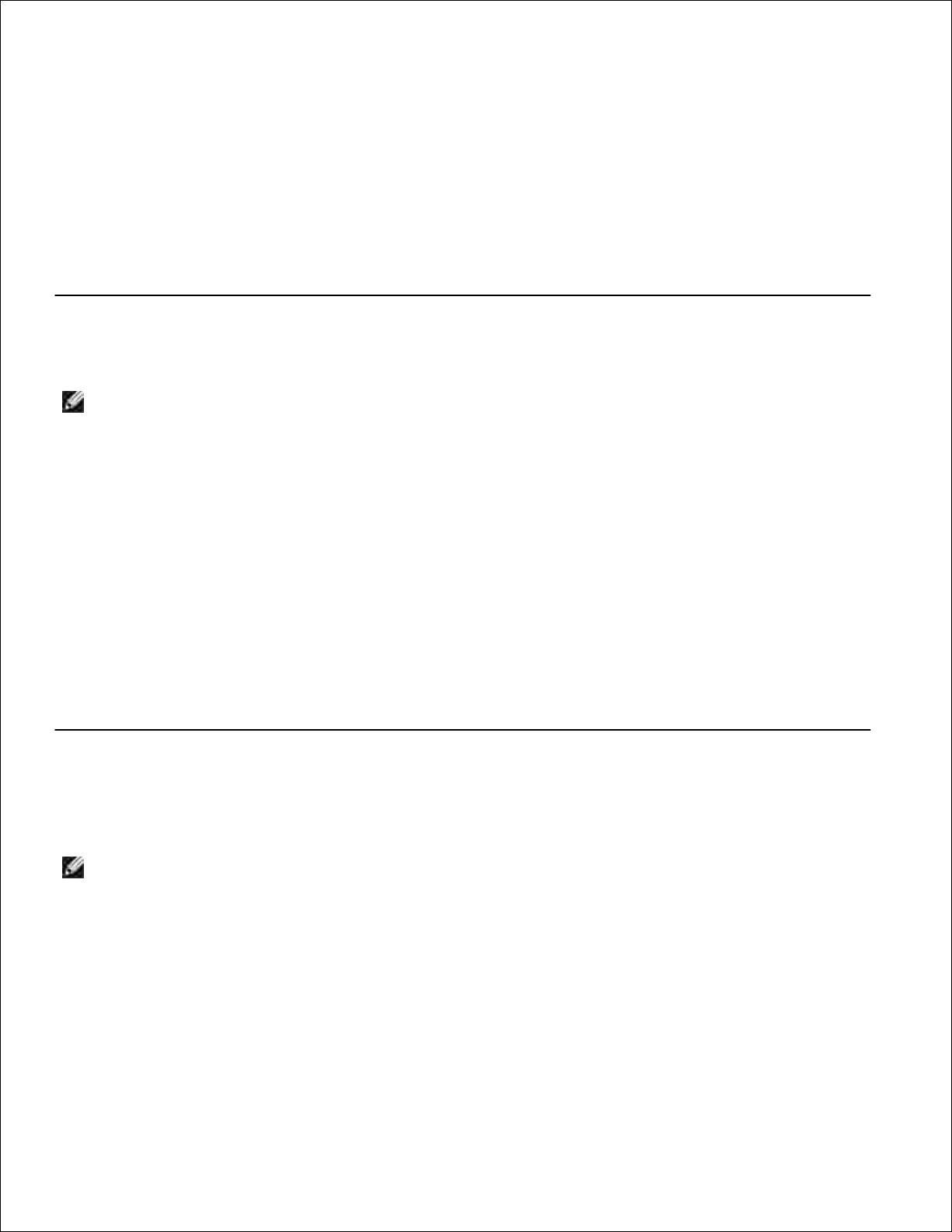
9.
Velg skriveren på rullegardinmenyen.10.
Velg Typical Installation (recommended) (Vanlig installasjon (anbefales)), og klikk deretter på
Install (Installer).
11.
Når alle filene er installert på datamaskinen, vises gratulasjonsskjermbildet.
Klikk på Print a Test Page (Skriv ut en testside) hvis du vil kontrollere skriveroppsettet.12.
Klikk på Finish (Fullfør) for å avslutte når testsiden er skrevet ut på riktig måte.13.
Bruke Windows NT med en parallellkabel
MERK: Du må ha administratortilgang for å kunne installere skriverdrivere på datamaskinen.
Sett inn Drivere og verktøy-CDen.1.
Når skjermbildet for Drivere og verktøy-CDen vises, kan du klikke på Personal Installation - Install
the printer for use on this computer only (Personlig installasjon: Installer skriveren for bruk
bare på denne datamaskinen) hvis du vil installere tilleggsprogramvaren for skriveren.
2.
Velg skriveren på rullegardinmenyen.3.
Velg Typical Installation (recommended) (Vanlig installasjon (anbefales)), og klikk deretter på
Install (Installer).
4.
Når alle filene er installert på datamaskinen, vises gratulasjonsskjermbildet.
Klikk på Finish (Fullfør) for å gå ut av skjermbildet for Drivere og verktøy-CDen.5.
Bruke Windows Me med en USB-kabel eller en
parallellkabel
MERK: Skjermbildene som vises, kan variere fra skjermbildene i instruksjonen, avhengig av
programvaren og skriverne som allerede er installert på datamaskinen.
Hvis du skal koble til skriveren med en USB-kabel, må du installere både en USB-portdriver og en tilpasset
skriverdriver.
Når du kobler til kabelen og slår på skriveren og datamaskinen, vises Veiviser for ny maskinvare på
dataskjermen.
Sett inn Drivere og verktøy-CDen.1.
Page 23
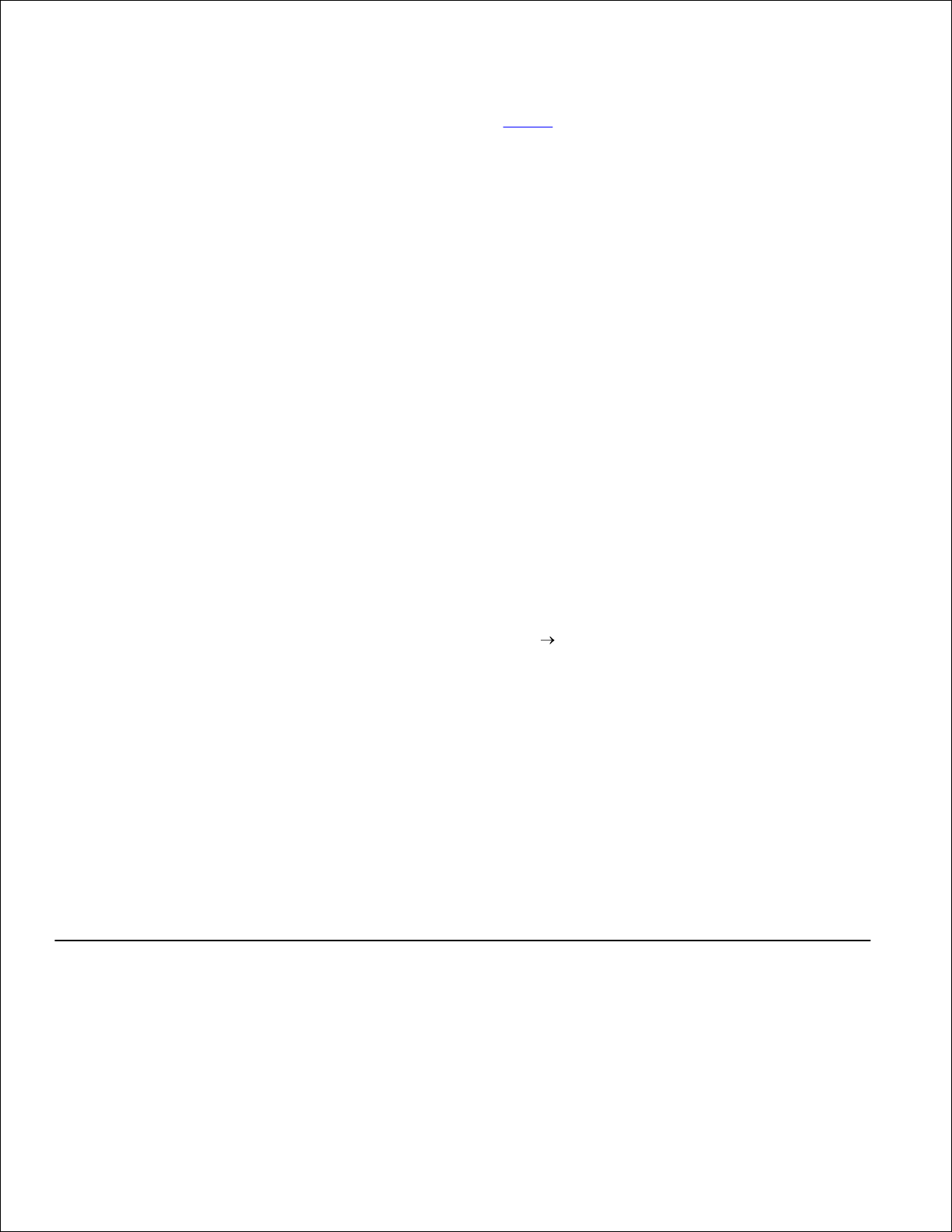
1.
Hvis du bruker en USB-kabel, søker veiviseren automatisk etter USB-driveren på CDen og installerer
den.
Hvis du bruker en parallellkabel, kan du gå direkte til trinn 3.
Klikk på Finish (Fullfør) når USB-portdriveren er funnet.2.
Velg Automatic search for the best driver (recommended) (Automatisk søk etter den beste
driveren (anbefales)), og klikk deretter på Next (Neste).
3.
Veiviseren søker etter en skriverdriver.
Velg D:\Drivers\Print\Win_9xme\<språkmappe>\ dkaay2da.inf fra listen på skjermen (der D er
stasjonsbokstaven for CDen), og klikk deretter på OK.
4.
Klikk på Next (Neste) for å installere skriverdriveren.5.
Klikk på Next (Neste) for å fullføre installeringen.6.
Bruk skrivernavnet som er angitt som standard (for eksempel Dell 1710-laserskriver), eller skriv inn et
unikt navn på skriveren og klikk deretter på Next (Neste).
7.
Klikk på Yes (recommended) (Ja (anbefales)), og klikk deretter på Finish (Fullfør) for å skrive ut
en testside.
8.
Etter at testsiden er skrevet ut, kan du klikke på Yes (Ja) for å lukke vinduet.9.
Klikk på Finish (Fullfør) for å fullføre installeringen og lukke veiviseren.10.
Drivere og verktøy-CDen skal starte installeringen av programvaren automatisk.11.
Hvis CDen ikke starter automatisk, kan du klikke på Start Kjør, skrive inn D:\setup.exe (hvis D er
stasjonsbokstaven for CDen) og deretter klikke på OK.
Når skjermbildet for Drivere og verktøy-CDen vises, kan du klikke på Personal Installation - Install
the printer for use on this computer only (Personlig installasjon: Installer skriveren for bruk
bare på denne datamaskinen) hvis du vil installere tilleggsprogramvaren for skriveren.
12.
Velg skriveren på rullegardinmenyen.13.
Velg Typical Installation (recommended) (Vanlig installasjon (anbefales)), og klikk deretter på
Install (Installer).
14.
Når alle filene er installert på datamaskinen, vises gratulasjonsskjermbildet.
Klikk på Finish (Fullfør) for å gå ut av skjermbildet for Drivere og verktøy-CDen.15.
Bruke Windows 98 SE med en USB-kabel eller en
parallellkabel
Page 24
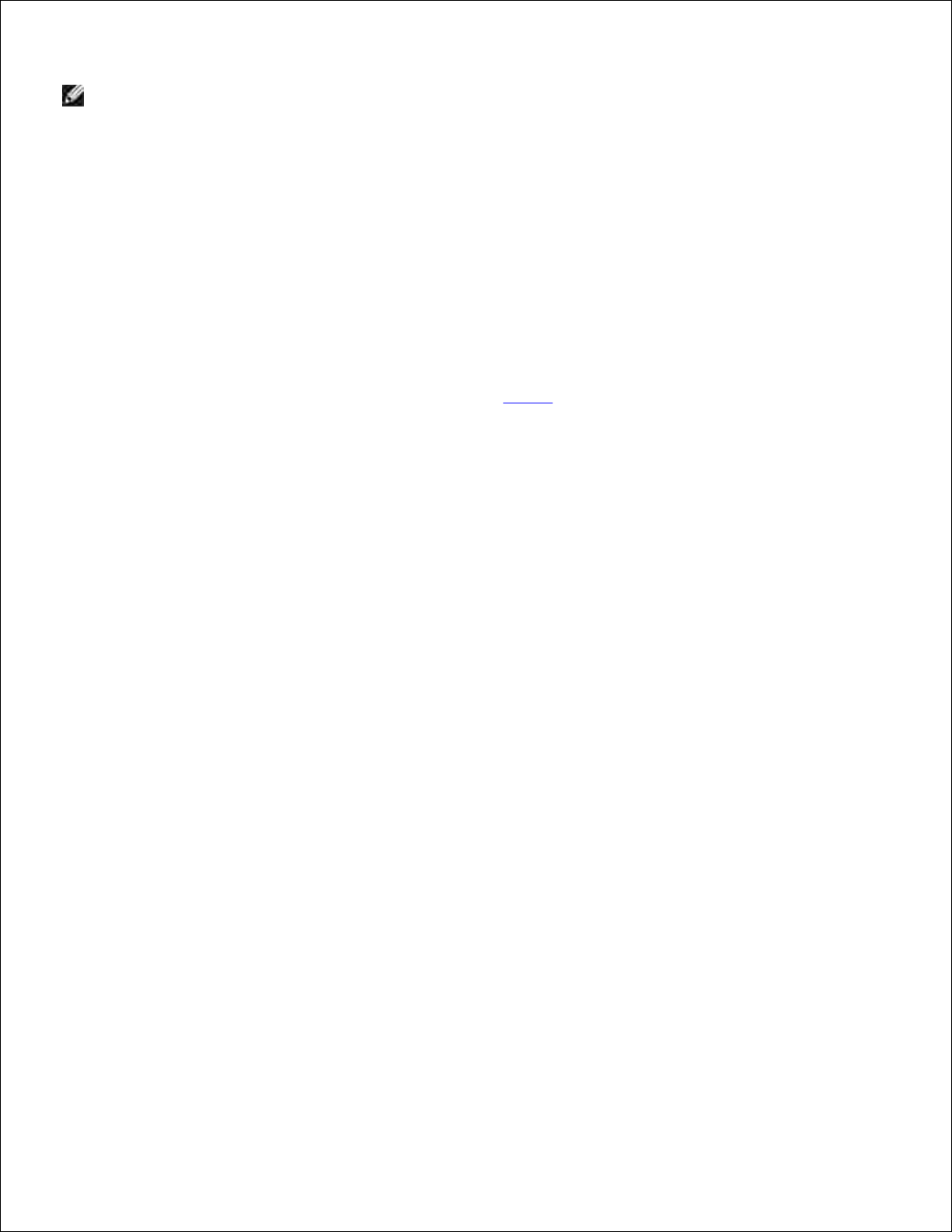
MERK: Skjermbildene som vises, kan variere fra skjermbildene i instruksjonen, avhengig av
programvaren og skriverne som allerede er installert på datamaskinen.
Hvis du skal koble til skriveren med en USB-kabel, må du installere både en USB-portdriver og en tilpasset
skriverdriver.
Når du kobler til kabelen og slår på skriveren, vises Veiviser for ny maskinvare på dataskjermen.
Sett inn Drivere og verktøy-CDen, og klikk på Next (Neste).1.
Velg Search for a suitable driver (Søk etter en egnet driver), og klikk på Next (Neste).2.
Hvis du bruker en USB-kabel, velger du bare CD-ROM drive (CD-ROM-stasjon) og klikker deretter
på Next (Neste).
3.
Hvis du bruker en parallellkabel, kan du gå direkte til trinn 8.
Når veiviseren har funnet USB-portdriveren, må du klikke på Next (Neste).4.
Klikk på Finish (Fullfør) når USB-portdriveren er installert5.
Veiviseren ber deg om å søke etter nye drivere.
Klikk på Next (Neste) for å søke etter en skriverdriver.6.
Velg Search for a suitable driver (Søk etter en egnet driver), og klikk på Next (Neste).7.
Velg Specify a location only (Angi bare en plassering), og klikk på Next (Neste).8.
Bla til plasseringen av skriverdriveren på Drivere og verktøy-CDen.9.
D:\Drivers\Print\Win_9xme\<språkmappe>\dkaay2da.inf
Merk driveren, og velg deretter to install the updated driver (recommended) (for å installere
den oppdaterte skriveren (anbefales)).
10.
Klikk på Next (Neste).11.
Klikk på Next (Neste) for å fullføre installeringen.12.
Bruk skrivernavnet som er angitt som standard (for eksempel Dell 1710-laserskriver), eller skriv inn et
unikt navn for skriveren, og klikk deretter på Next (Neste).
13.
Velg Yes (Ja) for å skrive ut en testside, og klikk deretter på Finish (Fullfør).14.
Alle de nødvendige filene er installert på datamaskinen.
Etter at testsiden er skrevet ut, kan du klikke på Yes (Ja) for å lukke vinduet for meldingen.15.
Klikk på Finish (Fullfør) for å fullføre installeringen.16.
Drivere og verktøy-CDen skal starte installeringen av programvaren automatisk.17.
Page 25
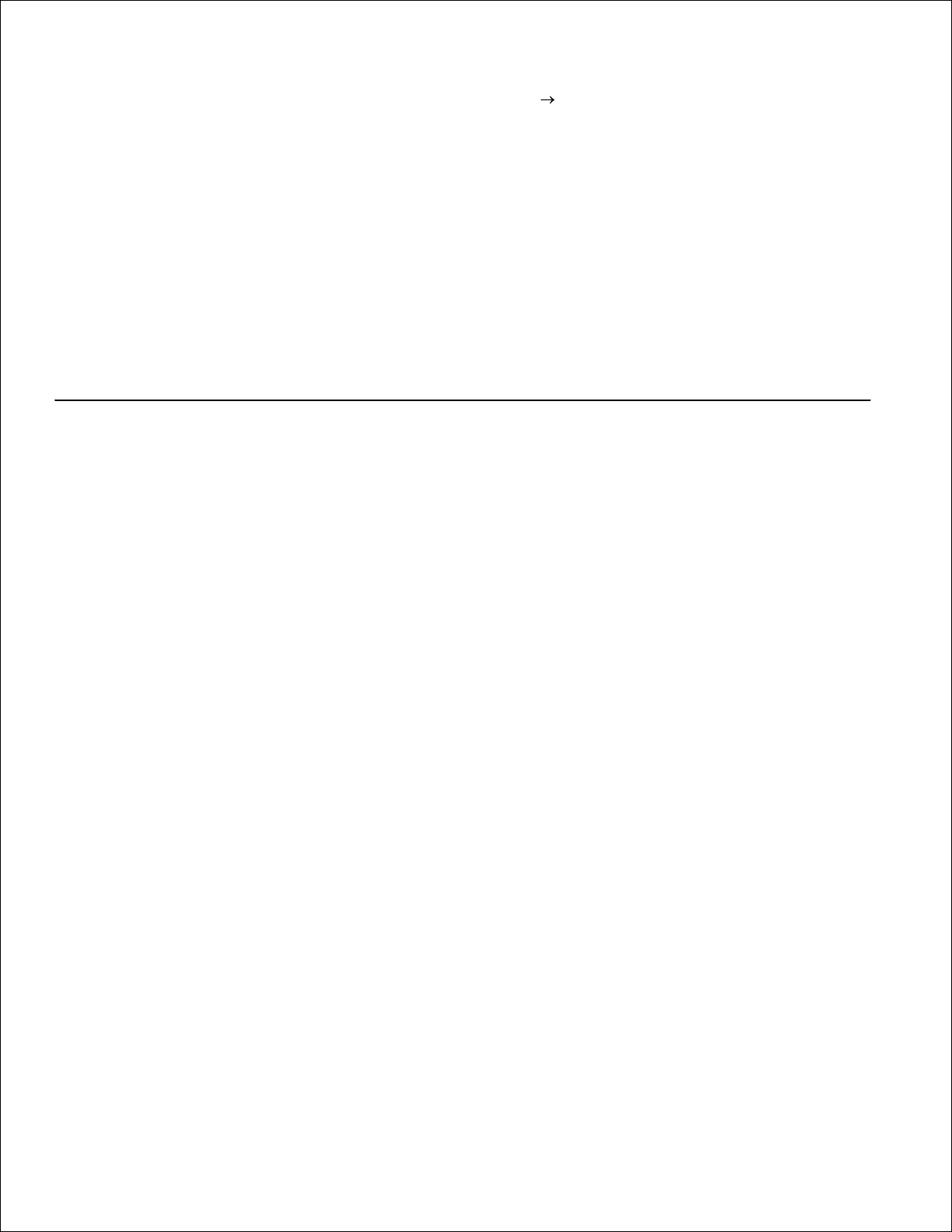
16.
17.
Hvis CDen ikke starter automatisk, kan du klikke på Start Kjør, skrive inn D:\setup.exe (hvis D er
stasjonsbokstaven for CDen) og deretter klikke på OK.
Når skjermbildet for Drivere og verktøy-CDen vises, kan du klikke på Personal Installation - Install
the printer for use on this computer only (Personlig installasjon: Installer skriveren for bruk
bare på denne datamaskinen) hvis du vil installere tilleggsprogramvaren for skriveren.
18.
Velg skriveren på rullegardinmenyen.19.
Velg Typical Installation (recommended) (Vanlig installasjon (anbefales)), og klikk deretter på
Install (Installer).
20.
Når alle filene er installert på datamaskinen, vises gratulasjonsskjermbildet.
Klikk på Finish (Fullfør) for å gå ut av skjermbildet for Drivere og verktøy-CDen.21.
Bruke Macintosh OS 9.2 og OS 10.2
De vanligste driverne for Macintosh er tilgjengelige for nedlasting på Dells hjemmeside.
Gå til support.dell.com, og klikk på Small Business (Små bedrifter).1.
Klikk på Downloads & Drivers (Nedlastinger og drivere) under Product Support
(Produktstøtte).
2.
På rullegardinmenyen Product Model (Produktmodell) velger du Printer (Skriver), og deretter
velger du 1710n (Network Laser) (1710n (Nettverkslaser)).
3.
Klikk på pil-ikonet.4.
Velg Printer Drivers (Skriverdrivere) på rullegardinmenyen Select Your Download Category
(Velg kategori for nedlastning).
5.
Velg Not Applicable (Ikke aktuelt) på rullegardinmenyen Select an Operating System (Velg
operativsystem).
6.
Velg språk for på rullegardinmenyen Select an Operating System Language (Velg språk for
operativsystemet).
7.
Klikk på Submit (Send).8.
Velg skriveren din på listen under Printer Drivers (Skriverdrivere).9.
Velg skriverdriveren på listen under Driver.10.
Klikk på filnavnet for driveren.11.
Velg Download Now Using HTTP (Last ned nå fra HTTP) eller Download Now Using FTP (Last
ned nå fra FTP).
12.
Klikk på I agree (Godta).13.
Page 26
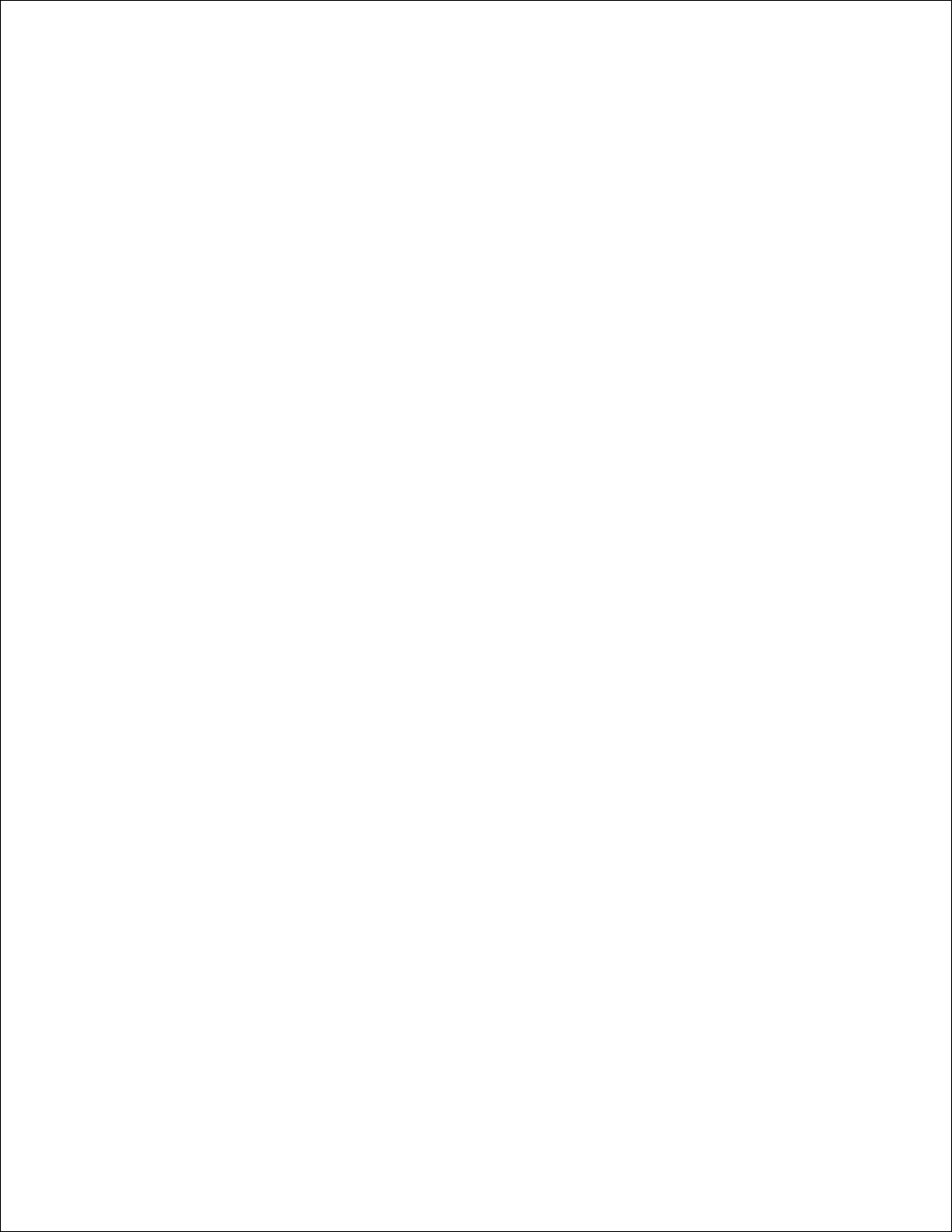
12.
13.
Velg Save to Disk (Lagre på disk), og klikk deretter på OK.14.
Velg en plassering, og klikk på Save (Lagre).15.
Bla til filen på datamaskinen, og dobbeltklikk på den for å starte installeringsprogrammet.16.
Når installeringsprogrammet starter, klikker du på Continue (Fortsett).17.
Følg skjermbildene for programvareinstallering.18.
Page 27
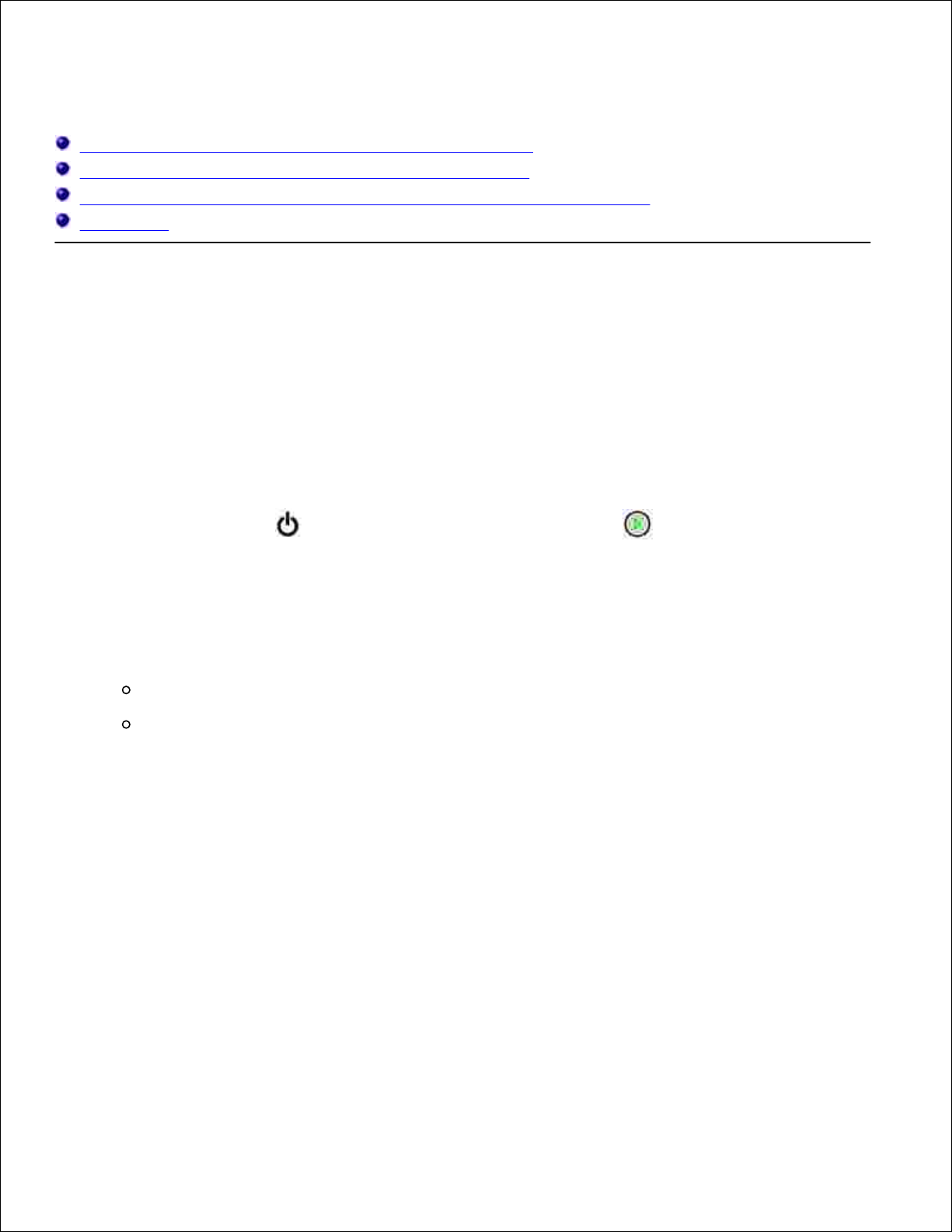
Konfigurere nettverksutskrift
Direkte tilkobling med en nettverkskabel (via en printserver)
Direkte tilkobling med en nettverkskabel (ingen printserver)
Lokal tilkobling med en USB-kabel eller en parallellkabel (via en printserver)
Delt utskrift
Direkte tilkobling med en nettverkskabel (via en
printserver)
En printserver er en angitt datamaskin som behandler alle klientutskriftsjobber sentralt. Hvis du deler
skriveren i en liten arbeidsgruppe, og du ønsker å kontrollere alle utskriftsjobbene i nettverket, må du følge
disse instruksjonene for å koble skriveren til en printserver.
Skriv ut og kontroller nettverksoppsettsiden
Når lampen Klar/data lyser, må du trykke på og slippe Fortsett for å skrive ut en
menyinnstillingsside og en nettverksoppsettside.
1.
Kontroller at statusen er Connected (Tilkoblet) under overskriften for standard nettverksskort på
nettverksoppsettsiden.
2.
Hvis statusen er Not Connected (Ikke tilkoblet):
Kontroller at Ethernet-kabelen på baksiden av skriveren er koblet ordentlig til.
Koble Ethernet-kabelen til en annen stikkontakt.
Kontroller at IP-adressen, nettmasken og gatewayen er som forventet under overskriften "TCP/IP" på
nettverksoppsettsiden.
3.
Ping skriveren og kontroller at den svarer. Ved en kommandoledetekst på en nettverksmaskin kan du
for eksempel skrive inn ping etterfulgt av skriverens nye IP-adresse (for eksempel 192.168.0.11):
4.
ping xxx.xxx.xxx.xxx
Hvis skriveren er aktiv i nettverket, vil du motta et svar.
Hvis skriveren ikke svarer, eller hvis IP-adressen ikke er som forventet, må du gjøre følgende:
Sett inn Drivere og verktøy-CDen i datamaskinen.a.
Drivere og verktøy-CDen skal starte installeringen av programvaren automatisk.b.
5.
Page 28
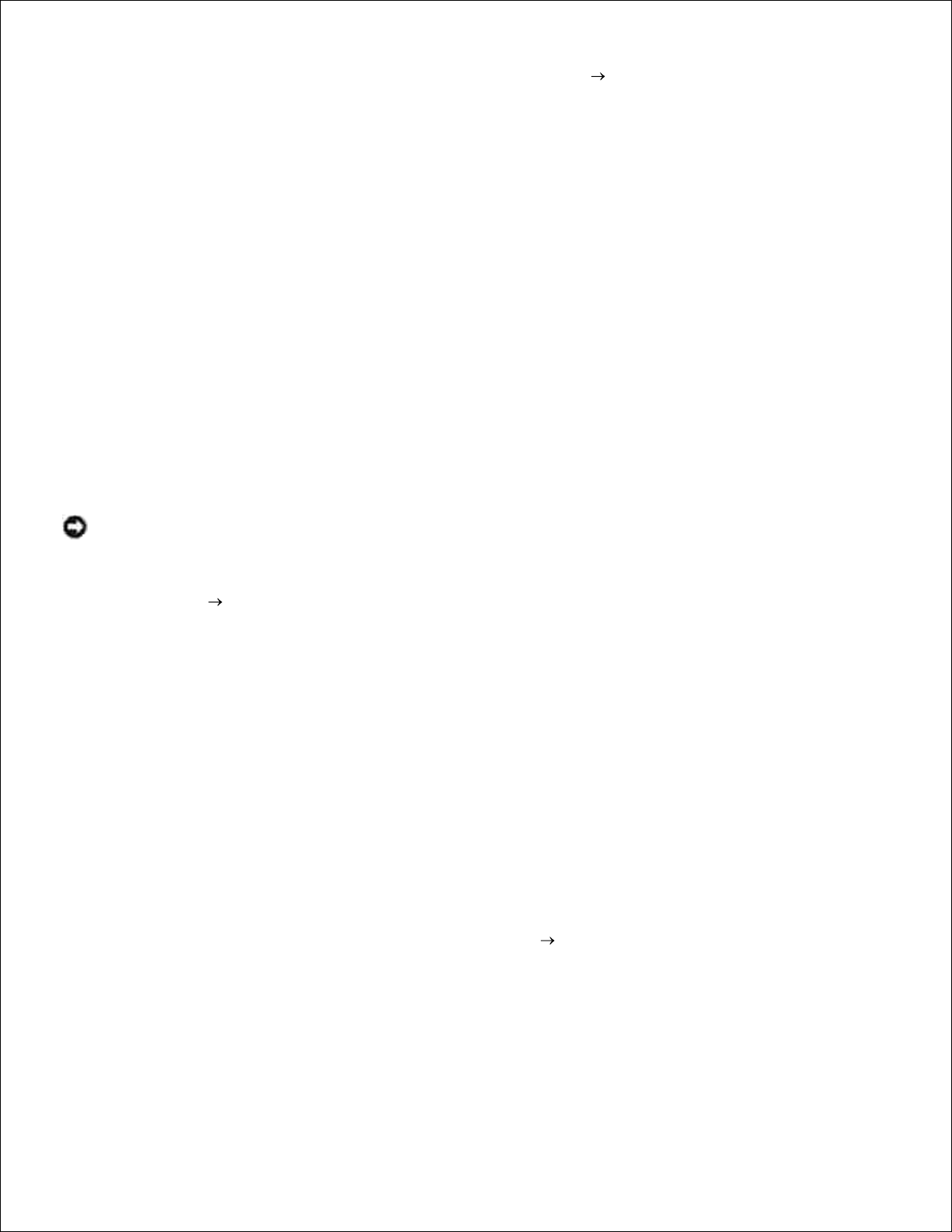
b.
Hvis CDen ikke starter automatisk, kan du klikke på Start Kjør, skrive inn D:\setup.exe
(hvis D er stasjonsbokstaven i CDen) og deretter klikke på OK.
Når skjermbildet for Drivere og verktøy-CDen vises, kan du klikke på Set IP Address Utility
(Verktøy for definisjon av IP-adresse).
c.
Velg skriveren fra listen over konfigurerte printservere, og klikk deretter på TCP/IP Settings
(TCP/IP-innstillinger).
d.
Gjør de nødvendige endringene, og klikk deretter på OK.e.
Klikk på Close (Lukk).f.
Skriv ut og kontroller nettverksoppsettsiden for å kontrollere endringene du har gjort.g.
Deaktivere Windows XP-brannmur
Hvis skriveren er koblet direkte til et nettverk og Windows XP-brannmuren er aktivert, kan du ikke se de
konfigurerte skriverne når du kjører installasjonsprogramvaren for skriveren. Hvis du vil forhindre at dette
skjer, kan du deaktivere Windows XP-brannmuren før du installerer programvaren for skriveren. Følg
fremgangsmåten nedenfor for å deaktivere eller aktivere XP-brannmuren.
MERKNAD: Dell anbefaler at du aktiverer Windows XP-brannmuren etter at du har installert
programvaren for skriveren. Hvis du aktiverer Windows XP-brannmuren etter at du har installert
programvaren for skriveren, begrenser ikke dette bruken av nettverksskriveren.
Klikk på Start Hjelp og støtte.1.
Skriv inn "brannmur" i Søk-boksen, og klikk deretter på den grønne pilen.2.
Klikk på koblingen for å aktivere eller deaktivere brannmuren for Internett-tilkobling på listen
Velg en oppgave, og følg instruksjonene på skjermen.
3.
Når du har deaktivert Windows XP-brannmuren, kan du fortsette med installeringen av skriveren.
Kjøre installeringsprogramvaren
Sett inn Drivere og verktøy-CDen i datamaskinen.1.
Drivere og verktøy-CDen skal starte installeringen av programvaren automatisk.2.
Hvis CDen ikke starter automatisk, kan du klikke på Start Kjør, skrive inn D:\setup.exe (hvis D er
stasjonsbokstaven i CDen) og deretter klikke på OK.
Klikk på Network Installation - Install the printer for use on a network
(Nettverksinstallasjon: Installer skriveren for bruk i et nettverk) når skjermbildet for Drivere og
verktøy-CDen vises.
3.
Hvis du skal installere lokalt, må du velge Install printer on this computer (Installer skriveren på4.
Page 29
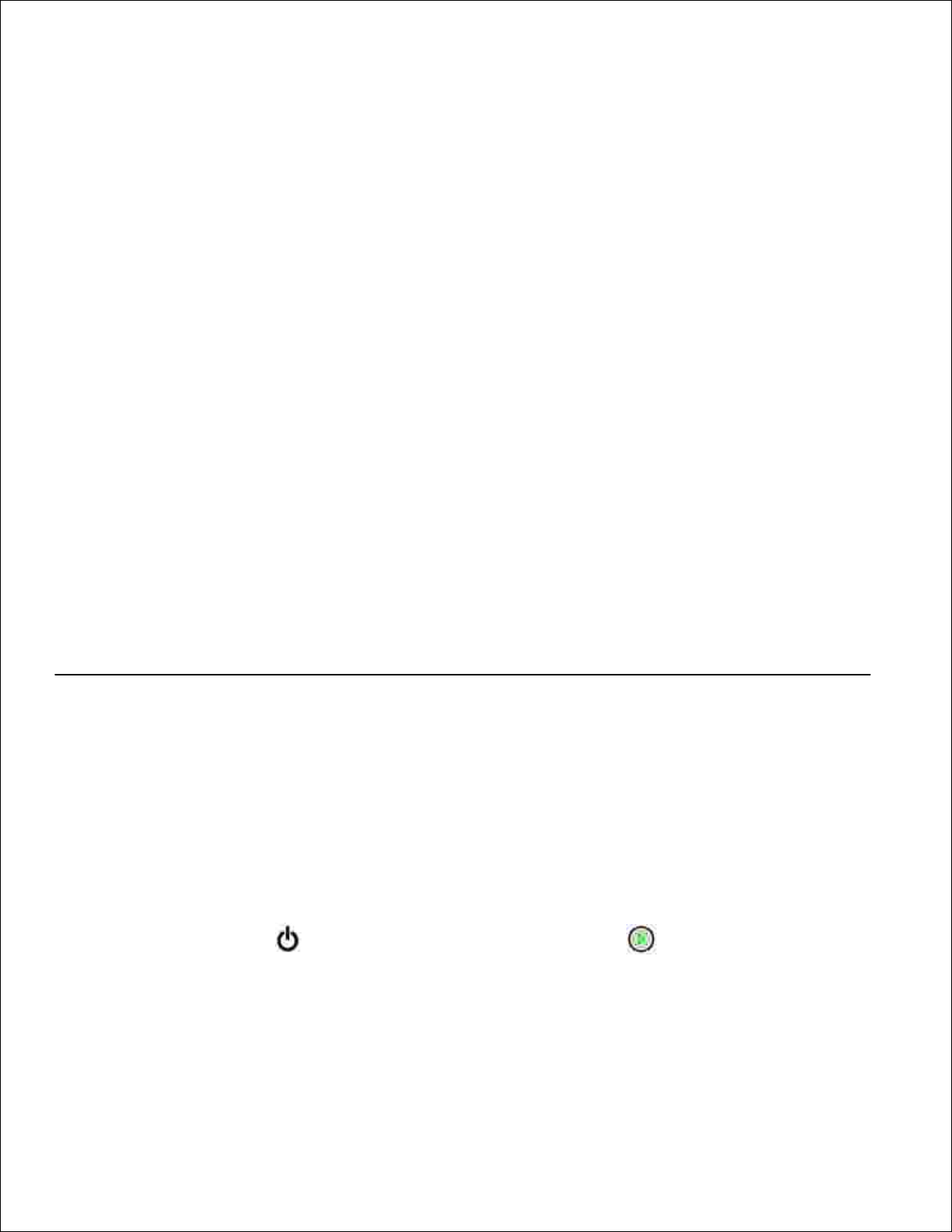
denne datamaskinen) og deretter klikke på Next (Neste).
4.
Hvis du skal installere eksternt, gjør du følgende:
Velg Install printer on one or more remote computers (Installer skriveren på en eller
flere eksterne datamaskiner), og klikk deretter på Next (Neste).
a.
Skriv inn brukernavnet og passordet for administratoren, og klikk deretter på Add (Legg til).b.
Velg klientene eller serverne, og klikk deretter på Next (Neste).c.
Velg nettverksskriveren som du vil installere. Hvis du ikke ser skriveren på listen, kan du klikke på
Update (Oppdater) for å oppdatere listen eller klikke på Add Printer (Legg til skriver) for å legge
til en skriver i nettverket.
5.
Velg I am setting up this printer on a server (Skriveren skal konfigureres på en server), og
klikk deretter på Next (Neste).
6.
Velg skriveren fra listen. Hvis du vil endre skrivernavnet i listen, kan du skrive inn et nytt navn i feltet
for skrivernavn.
7.
Hvis du vil at andre brukere i nettverket skal ha tilgang til skriveren, må du velge Share this printer
with other computers (Del skriveren med andre datamaskiner) og deretter angi et delingsnavn
som brukerne lett kan identifisere.
8.
Klikk på Next (Neste).9.
Velg programvaren og dokumentasjonen du vil installere, og klikk deretter på Install (Installer).10.
Når gratulasjonsskjermen vises, må du velge om du vil starte datamaskinen på nytt eller ikke, og
deretter klikke på Finish (Fullfør).
11.
Direkte tilkobling med en nettverkskabel (ingen
printserver)
Hvis du deler skriveren med et lite arbeidsfellesskap, og du ikke vil bruke en printserver, følger du disse
instruksjonene for å koble skriveren direkte til en klientmaskin.
Skriv ut og kontroller oppsettside for nettverk
Når lampen Klar/data lyser, kan du trykke på og slippe Fortsett for å skrive ut en
menyinnstillingsside og en nettverksoppsettside.
1.
Kontroller at statusen er Connected (Tilkoblet) under overskriften for standard nettverksskort på
nettverksoppsettsiden.
2.
Hvis statusen er Not Connected (Ikke tilkoblet):
Page 30
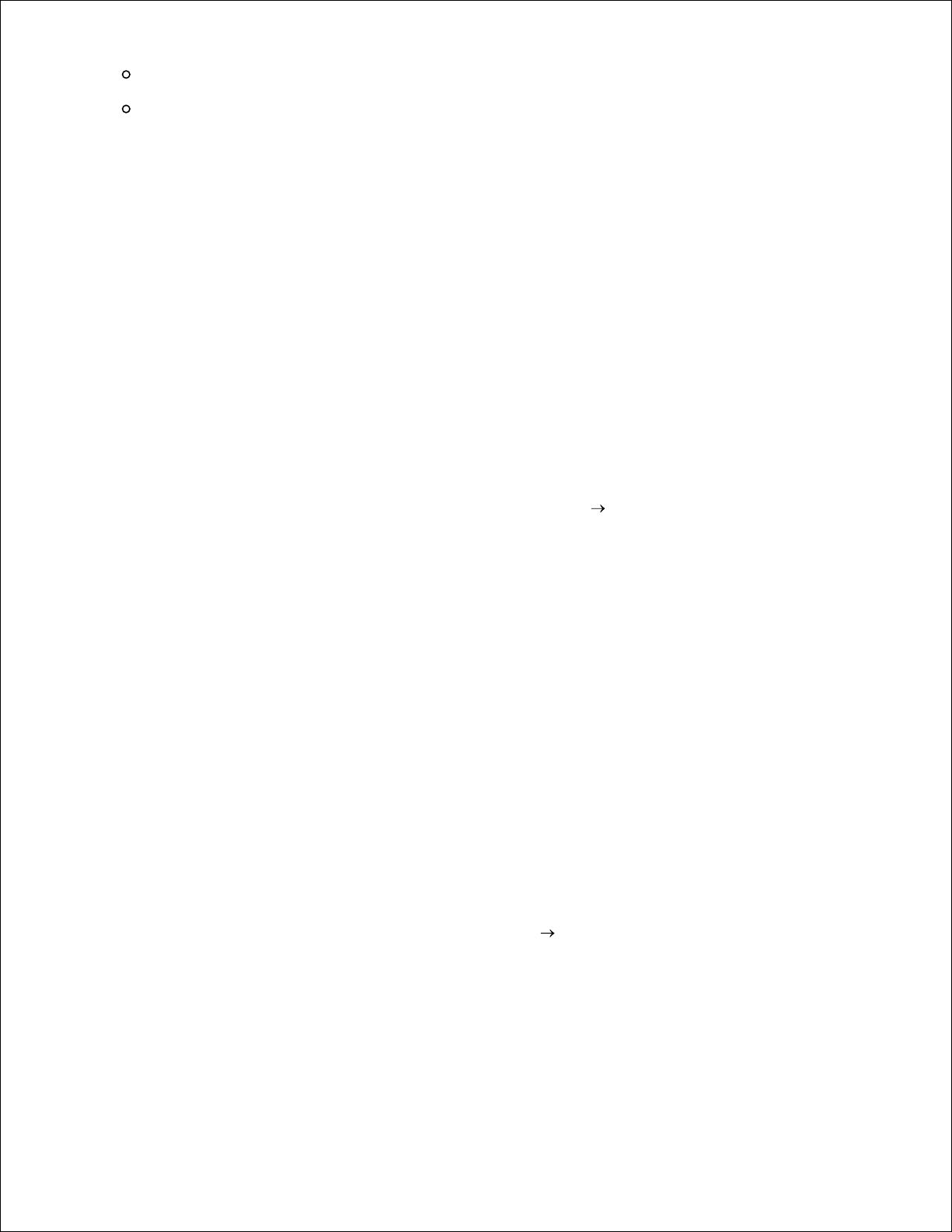
Kontroller at Ethernet-kabelen på baksiden av skriveren er koblet ordentlig til.
Koble Ethernet-kabelen til en annen stikkontakt.
Kontroller at IP-adressen, nettmasken og gatewayen er som forventet under overskriften TCP/IP på
oppsettsiden for nettverk.
3.
Ping skriveren og kontroller at den svarer. Hvis for eksempel det vises en kommando på en
nettverksmaskin, kan du skrive inn ping etterfulgt av den nye IP-adressen for skriveren (for eksempel
192.168.0.11):
4.
ping xxx.xxx.xxx.xxx
Hvis skriveren er aktiv i nettverket, vil du motta et svar.
Hvis skriveren ikke svarer, eller hvis IP-adressen ikke er som forventet:
Sett inn Drivere og verktøy-CDen i datamaskinen.a.
Drivere og verktøy-CDen skal starte installeringen av programvaren automatisk.b.
5.
Hvis CDen ikke starter automatisk, kan du klikke på Start Kjør, skrive inn D:\setup.exe
(hvis D er stasjonsbokstaven i CDen) og deretter klikke på OK.
Når skjermbildet Drivere og verktøy vises, må du klikke på Set IP Address Utility (Verktøy for
definisjon av IP-adresse).
c.
Velg skriveren fra listen over konfigurerte printservere, og klikk deretter på TCP/IP Settings
(TCP/IP-innstillinger).
d.
Gjør de nødvendige endringene, og klikk deretter på OK.e.
Klikk på Close (Lukk).f.
Skriv ut og se over nettverksoppsettside for å kontrollere endringene du har gjort.g.
Installer skriverdrivere for alle klienter
Sett inn Drivere og verktøy-CDen i datamaskinen.1.
Drivere og verktøy-CDen skal starte installeringen av programvaren automatisk.2.
Hvis CDen ikke starter automatisk, kan du klikke på Start Kjør, skrive inn D:\setup.exe (hvis D er
stasjonsbokstaven i CDen) og deretter klikke på OK.
Klikk på Network Installation - Install the printer for use on a network
(Nettverksinstallasjon: Installer skriveren for bruk i et nettverk) når skjermbildet for Drivere og
verktøy-CDen vises.
3.
Velg Install printer on one or more remote computers (Installer skriveren på en eller flere
eksterne datamaskiner), og klikk deretter på Next (Neste).
4.
Page 31

4.
Skriv inn brukernavnet og passordet for administratoren, og klikk deretter på Add (Legg til).5.
Velg klientene eller serverne, og klikk deretter på Next (Neste).6.
Velg nettverksskriveren som du vil installere, og klikk deretter på Next (Neste). Hvis du ikke ser
skriveren på listen, kan du klikke på Update (Oppdater) for å oppdatere listen eller klikke på Add
Printer (Legg til skriver) for å legge til en skriver i nettverket.
7.
Velg skriveren fra listen. Hvis du vil endre skrivernavnet i listen, kan du skrive inn et nytt navn i feltet
for skrivernavn.
8.
Hvis du vil at andre brukere i nettverket skal ha tilgang til skriveren, må du velge Share this printer
with other computers (Del skriveren med andre datamaskiner) og deretter angi et delingsnavn
som brukerne lett kan identifisere.
9.
Klikk på Next (Neste).10.
Velg programvaren og dokumentasjonen du vil installere, og klikk deretter på Install (Installer).11.
Når gratulasjonsskjermen vises, kan du skrive ut en testside for å kontrollere at programvaren er
installert på riktig måte.
12.
Klikk på Finish (Fullfør) for å avslutte.13.
Lokal tilkobling med en USB-kabel eller en
parallellkabel (via en printserver)
Hvis du skal koble til skriveren med en USB-kabel eller en parallellkabel, og ønsker å dele den med flere
brukere, kan du følge disse instruksjonene for å koble skriveren til en printserver.
MERK: Hvis du vil ha tilgang til Dells webverktøy for skriverkonfigurasjon, må du koble til skriveren
med en nettverkskabel. Dette programmet er ikke tilgjengelig når skriveren er koblet til en
datamaskin med en USB-kabel eller en parallellkabel.
Installer skriverdrivere på serveren
Du må fullføre Plug and Play fra Microsoft før du kan installere den tilpassede driveren fra Drivere og
verktøy-CDen.
Hvis du bruker Linux, vil du finne informasjon om installeringen på Drivere og verktøy-CDen. Hvis du vil ha
tilgang til dokumentasjonen, må du bla til unix\docs-mappen på CDen.
Page 32

Operativsystem for printservere
Bruke Windows XP Professional x64 med en USB-kabel eller en parallellkabel
Bruke Windows XP med en USB-kabel eller en parallellkabel
Bruke Windows 2003 Server med en USB-kabel eller en parallellkabel
Bruke Windows 2000 med en USB-kabel eller en parallellkabel
Bruke Windows NT med en parallellkabel
Bruke Windows Me med en USB-kabel eller en parallellkabel
Bruke Windows 98 SE med en USB-kabel eller en parallellkabel
Bruke Macintosh OS 9.2 og OS 10.2
Bruke Windows XP Professional x64 med en USB-kabel eller en
parallellkabel
MERK: I Windows XP Professional x64 må du ha administratortilgang for å installere skriverdrivere på
datamaskinen.
Når du kobler til kabelen og slår på skriveren, vises Veiviser for ny maskinvare på dataskjermen.
Sett inn Drivere og verktøy-CDen i datamaskinen.1.
Veiviseren søker automatisk etter en egnet driver.
Bla gjennom listen over drivere til du ser at D:\Drivers\Print\x64\dkaayb40.inf er valgt i kolonnen
for plassering. I stedet for D:\ vises bokstaven for CD-ROM-stasjonen.
2.
Klikk på Next (Neste).3.
Veiviseren kopierer alle nødvendige filer og installerer skriverdriverne.
Klikk på Finish (Fullfør) når programvaren er installert.4.
Kjør installeringsprogrammet.5.
Bruke Windows XP med en USB-kabel eller en parallellkabel
MERK: I Windows XP Professional må du ha administratortilgang for å installere skriverdrivere på
datamaskinen.
Da du koblet til kabelen og slo på skriveren, vistes Veiviser for ny maskinvare på dataskjermen.
Sett inn Drivere og verktøy-CDen i datamaskinen.1.
Veiviseren søker automatisk etter en egnet driver.
Page 33

Bla gjennom listen over drivere til du ser at D:\Drivers\Print\Win_2kXP\dkaay2da.inf er valgt i
kolonnen for plassering. I stedet for D:\ vises bokstaven for CD-ROM-stasjonen.
2.
Klikk på Next (Neste).3.
Veiviseren kopierer alle nødvendige filer og installerer skriverdriverne.
Klikk på Finish (Fullfør) når programvaren er installert.4.
Kjør installeringsprogrammet.5.
Bruke Windows 2003 Server med en USB-kabel eller en parallellkabel
Da du koblet til kabelen og slo på skriveren, vistes Veiviser for ny maskinvare på dataskjermen.
Sett inn Drivere og verktøy-CDen i datamaskinen.1.
Veiviseren søker automatisk etter en egnet driver.
Bla gjennom listen over drivere til du ser at D:\Drivers\Print\Win_2kXP\dkaay2da.inf er valgt i
kolonnen for plassering. I stedet for D:\ vises bokstaven for CD-ROM-stasjonen.
2.
Klikk på Next (Neste).3.
Veiviseren kopierer alle nødvendige filer og installerer skriverdriverne.
Klikk på Finish (Fullfør) når programvaren er installert.4.
Kjør installeringsprogrammet.5.
Bruke Windows 2000 med en USB-kabel eller en parallellkabel
Da du koblet til kabelen og slo på skriveren, vistes Veiviser for ny maskinvare på dataskjermen.
Sett inn Drivere og verktøy-CDen, og klikk på Next (Neste).1.
Velg Search for a suitable driver (Søk etter en egnet driver), og klikk på Next (Neste).2.
Velg Specify a location only (Angi bare en plassering), og klikk på Next (Neste).3.
Bla til plasseringen av skriverdriveren på Drivere og verktøy-CDen.4.
D:\Drivers\Print\Win_2kXP\
Erstatt D:\ med bokstaven for CD-ROM-stasjonen (du kan for eksempel skrive inn D:\ der D er
stasjonsbokstaven for CDen).
Klikk på Open (Åpne), og klikk deretter på OK.5.
Page 34

5.
Klikk på Next (Neste) for å installere den skriveren som vises.6.
D:\Drivers\Print\Win_2kXP\dkaay2da.inf
Klikk på Finish (Fullfør) når programvaren er installert.7.
Kjør installeringsprogrammet.8.
Bruke Windows NT med en parallellkabel
MERK: Du må ha administratortilgang for å kunne installere skriverdrivere på datamaskinen.
Kjør installeringsprogrammet.
Bruke Windows Me med en USB-kabel eller en parallellkabel
MERK: Skjermbildene som vises, kan variere fra skjermbildene i instruksjonen, avhengig av hvilken
programvare og hvilke skrivere som allerede er installert på datamaskinen.
Hvis du er koblet til skriveren med en USB-kabel, må du installere både en USB-portdriver og en tilpasset
skriverdriver.
Da du koblet til kabelen og slo på skriveren og datamaskinen, vistes Veiviser for ny maskinvare på
dataskjermen.
Sett inn Drivere og verktøy-CDen.1.
Hvis du bruker en USB-kabel, søker veiviseren automatisk etter USB-driveren på CDen, og installerer
den.
Hvis du bruker en parallellkabel, kan du gå direkte til trinn 3.
Klikk på Finish (Fullfør) når USB-portdriveren er funnet.2.
Velg Automatic search for the best driver (recommended) (Automatisk søk etter den beste
driveren (anbefales)), og klikk deretter på Next (Neste).
3.
Veiviseren søker etter en skriverdriver.
Velg D:\Drivers\Print\Win_9xme\<språkmappe>\ dkaay2da.inf fra listen på skjermen (der D er
stasjonsbokstaven for CDen), og klikk deretter på OK.
4.
Klikk på Next (Neste) for å installere skriverdriveren.5.
Klikk på Next (Neste) for å fullføre installeringen.6.
Bruk skrivernavnet som er angitt som standard (for eksempel Dell 1710-laserskriver), eller skriv inn et
unikt navn for skriveren, og klikk deretter på Next (Neste).
7.
Klikk på Yes (recommended) (Ja (anbefales)), og klikk deretter på Finish (Fullfør) for å skrive ut8.
Page 35

7.
en testside.
8.
Etter at testsiden er skrevet ut, kan du klikke på Yes (Ja) for å lukke vinduet.9.
Klikk på Finish (Fullfør) for å fullføre installeringen og lukke veiviseren.10.
Kjør installeringsprogrammet.11.
Bruke Windows 98 SE med en USB-kabel eller en parallellkabel
MERK: Skjermbildene som vises kan variere fra skjermbildene i instruksjonen, avhengig av hvilken
programvare og hvilke skrivere som allerede er installert på datamaskinen.
Hvis du er koblet til skriveren med en USB-kabel, må du installere både en USB-portdriver og en tilpasset
skriverdriver.
Da du koblet til kabelen og slo på skriveren, vistes Veiviser for ny maskinvare på dataskjermen.
Sett inn Drivere og verktøy-CDen, og klikk på Neste.1.
Velg Search for a suitable driver (Søk etter en egnet driver), og klikk på Next (Neste).2.
Hvis du bruker en USB-kabel, kan du velge bare CD-ROM drive (CD-ROM-stasjon) og klikker
deretter på Next (Neste).
3.
Hvis du bruker en parallellkabel, kan du gå direkte til trinn 8.
Etter at veiviseren finner USB-portdriveren, må du klikke på Next (Neste).4.
Klikk på Finish (Fullfør) når USB-portdriveren er installert5.
Veiviseren ber deg om å søke etter nye drivere.
Klikk på Next (Neste) for å søke etter en skriverdriver.6.
Velg Search for a suitable driver (Søk etter en egnet driver), og klikk på Next (Neste).7.
Velg Specify a location only (Angi bare en plassering), og klikk på Next (Neste).8.
Bla til plasseringen av skriverdriveren på Drivere og verktøy-CDen.9.
D:\Drivers\Print\Win_9xme\<språkmappe>\dkaay2da.inf
Merk driveren, og velg deretter to install the updated driver (recommended) (for å installere
den oppdaterte skriveren (anbefales)).
10.
Klikk på Next (Neste).11.
Klikk på Next (Neste) for å fullføre installeringen.12.
Bruk skrivernavnet som er angitt som standard (for eksempel Dell 1710-laserskriver), eller skriv inn et
unikt navn for skriveren, og klikk deretter på Next (Neste).
13.
Page 36

12.
13.
Velg Yes (Ja) for å skrive ut en testside, og klikk deretter på Finish (Fullfør).14.
Alle de nødvendige filene installeres på datamaskinen.
Etter at testsiden er skrevet ut, kan du klikke på Yes (Ja) for å lukke vinduet for meldingen.15.
Klikk på Finish (Fullfør) for å fullføre installeringen.16.
Kjør installeringsprogrammet.17.
Bruke Macintosh OS 9.2 og OS 10.2
De vanligste driverne for Macintosh er tilgjengelige for nedlasting på Dells hjemmeside.
Gå til support.dell.com, og klikk på Small Business (Små bedrifter).1.
Klikk på Downloads & Drivers (Nedlastinger og drivere) under Product Support
(Produktstøtte).
2.
På rullegardinmenyen Product Model (Produktmodell) velger du Printer (Skriver), og deretter
velger du 1710n (Network Laser) (1710n (Nettverkslaser)).
3.
Klikk på pil-ikonet.4.
Velg Printer Drivers (Skriverdrivere) på rullegardinmenyen Select Your Download Category
(Velg kategori for nedlastning).
5.
Velg Not Applicable (Ikke aktuelt) på rullegardinmenyen Select an Operating System (Velg
operativsystem).
6.
Velg språk for på rullegardinmenyen Select an Operating System Language (Velg språk for
operativsystemet).
7.
Klikk på Submit (Send).8.
Velg skriveren din på listen under Printer Drivers (Skriverdrivere).9.
Velg skriverdriveren på listen under Driver.10.
Klikk på filnavnet for driveren.11.
Velg Download Now Using HTTP (Last ned nå fra HTTP) eller Download Now Using FTP (Last
ned nå fra FTP).
12.
Klikk på I agree (Godta).13.
Velg Save to Disk (Lagre på disk), og klikk deretter på OK.14.
Velg en plassering, og klikk på Save (Lagre).15.
Bla til filen på datamaskinen, og dobbeltklikk på den for å starte installeringsprogrammet.16.
Når installeringsprogrammet starter, klikker du på Continue (Fortsett).17.
Page 37

16.
17.
Følg skjermbildene for programvareinstallering.18.
Kjøre installeringsprogrammet
Sett inn Drivere og verktøy-CDen i datamaskinen.1.
Drivere og verktøy-CDen skal starte installeringen av programvaren automatisk.2.
Hvis CDen ikke starter automatisk, kan du klikke på Start Kjør, skrive inn D:\setup.exe (hvis D er
stasjonsbokstaven i CDen) og deretter klikke på OK. I Windows 2003 Server må du klikke på Open
(Åpne) på skjermen File Download (Nedlasting av filer).
Klikk på Network Installation - Install the printer for use on a network
(Nettverksinstallasjon: Installer skriveren for bruk i et nettverk) når skjermbildet for Drivere og
verktøy-CDen vises.
3.
Hvis du skal installere lokalt, må du velge Install printer on this computer (Installer skriveren på
denne datamaskinen) og deretter klikke på Next (Neste).
4.
Hvis du skal installere eksternt, må du gjøre følgende :
Velg Install printer on one or more remote computers (Installer skriveren på en eller
flere eksterne datamaskiner), og klikk deretter på Next (Neste).
a.
Skriv inn brukernavnet og passordet for administratoren, og klikk deretter på Add (Legg til).b.
Velg klientene eller serverne, og klikk deretter på Next (Neste).c.
Velg nettverksskriveren du vil installere. Hvis du ikke ser skriveren på listen, kan du klikke på Update
(Oppdater) for å oppdatere listen eller klikke på Add Printer (Legg til skriver) for å legge til en
skriver i nettverket.
5.
Velg I am setting up this printer on a server (Skriveren skal konfigureres på en server), og
klikk deretter på Next (Neste).
6.
Velg skriveren fra listen. Hvis du vil endre skrivernavnet i listen, kan du skrive inn et nytt navn i feltet
for skrivernavn.
7.
Hvis du vil at andre brukere i nettverket skal ha tilgang til skriveren, må du velge Share this printer
with other computers (Del skriveren med andre datamaskiner) og deretter angi et delingsnavn
som brukerne lett kan identifisere.
8.
Klikk på Next (Neste).9.
Velg programvaren og dokumentasjonen du vil installere, og klikk deretter på Install (Installer).10.
Når gratulasjonsskjermbildet vises, må du velge om du vil starte datamaskinen på nytt eller ikke, og
deretter klikke på Finish (Fullfør).
11.
Page 38

Delt utskrift
Du kan bruke Pek og skriv ut fra Microsoft eller maskin-til-maskin-metoder for å dele en skriver i nettverket
med en tilkobling via USB-kabel eller parallellkabel. Hvis du vil bruke en av disse metodene, må du først dele
skriveren og deretter installere den deIte skriveren på klientmaskinene.
Hvis du imidlertid bruker en av Microsoft-metodene som forklares her, har du ikke alle Dell-funksjonene, for
eksempel statusovervåkeren som installeres fra Drivere og verktøy-CDen.
Dele skriveren
Bare for Windows XP: Klikk på Start Kontrollpanel Skrivere og annen
maskinvare Skrivere og telefakser.
1.
For alle andre: Klikk på Start Innstillinger Skrivere.
Merk Dell 1710-laserskriveren.2.
Klikk på Fil Deling.3.
Klikk på If you understand the security risk but want to share printers without running the
wizard, click here (Klikk her hvis du forstår sikkerhetsrisikoen, men vil dele skrivere uten å
kjøre veiviseren).
4.
Velg Just enable printer sharing (Bare aktiver skriverdeling), og klikk deretter på OK.5.
Velg Share this printer (Del skriveren), og skriv inn et navn i tekstboksen for delingsnavn.6.
Klikk på Additional Drivers (Flere drivere), og velg operativsystemet for alle nettverksklienter som
skriver ut på denne skriveren.
7.
Klikk på OK.8.
Hvis du mangler filer, blir du bedt om å sette inn CDen for serverens operativsystem.
Slik kan du kontrollere at skriveren ble delt på riktig måte:
Kontroller at skriverobjektet i Skrivere-mappen viser at den er delt. I Windows 2000 vises det for
eksempel en hånd under skriverikonet.
Bla gjennom Mine nettverkssteder eller Andre maskiner. Finn vertsnavnet for serveren, og se etter
delingsnavnet du tilordnet skriveren.
Når skriveren er delt, kan du installere skriveren i nettverket ved å bruke en av metodene pek og skriv ut
eller maskin-til-maskin.
Installer den delte skriveren på klientmaskiner
Page 39

Pek og skriv ut
Denne metoden gir den beste utnyttelsen av systemressursene. Printserveren håndterer skriverendringer og
behandlingen av utskriftsjobber. Dette gjør at nettverksklientene kan gå tilbake til programmene sine mye
raskere.
Hvis du bruker metoden pek og skriv ut, kopieres en delmengde av driverinformasjonen fra printserveren til
klientmaskinen. Dette er akkurat nok informasjon til å sende en utskriftsjobb til skriveren.
Klikk på Mine nettverkssteder eller Andre maskiner.1.
Finn vertsnavnet til printservermaskinen, og dobbeltklikk deretter på vertsnavnet.2.
Høyreklikk på navnet for den delte skriveren, og klikk deretter på Installer eller Koble til.3.
Vent mens driverinformasjonen kopieres fra printservermaskinen til klientmaskinen, og mens et nytt
skriverobjekt blir lagt til i Skrivere-mappen. Hvor lang tid dette tar, varierer, avhengig av
nettverkstrafikk og andre faktorer.
Lukk Mine nettverkssteder eller Andre maskiner.4.
Skriv ut en testside for å kontrollere skriverinstallasjonen.5.
Bare for Windows XP: Klikk på Start Kontrollpanel Skrivere og annen
maskinvare Skrivere og telefakser.
6.
For alle andre: Klikk på Start Innstillinger Skrivere.
Velg skriveren du akkurat opprettet.7.
Klikk på Fil Egenskaper.8.
Klikk på Print Test Page (Skriv ut testside) i kategorien General (Generelt).9.
Når en testside skrives ut på riktig måte, er skriveren ferdig installert.
Maskin-til-maskin
Hvis du bruker metoden maskin-til-maskin, blir skriverdriveren installert på hver enkelt klientmaskin.
Nettverksklienter beholder kontrollen over driverendringer. Klientmaskinen håndterer behandlingen av
utskriftsjobber.
Bare for Windows XP: Klikk på Start Kontrollpanel Skrivere og annen
maskinvare Skrivere og telefakser.
1.
For alle andre: Klikk på Start Innstillinger Skrivere.
Klikk på Legg til skriver for å starte veiviseren for å legge til skriver.2.
Klikk på Network Print Server (Nettverksprintserver).3.
Page 40

2.
3.
Velg nettverksskriveren fra listen over delte skrivere. Hvis skriveren ikke står på listen, skriver du inn
banen for skriveren i tekstboksen.
4.
For eksempel: \\<vertsnavn for printserver>\<navn for delt skriver>
Printserverens vertsnavn er navnet som identifiserer printservermaskinen i nettverket. Navnet for den
delte skriveren er navnet som ble tilordnet da printserveren ble installert.
Klikk på OK.5.
Hvis dette er en ny skriver, vises det kanskje en melding om at du må installere en skriverdriver. Hvis
ingen systemdriver er tilgjengelig, må du angi en bane til tilgjengelige drivere.
Velg om du ønsker at denne skriveren skal være standardskriveren, og klikk deretter på Finish
(Fullfør).
6.
Skriv ut en testside for å kontrollere skriverinstallasjonen.
Bare for Windows XP: Klikk på Start Kontrollpanel Skrivere og annen
maskinvare Skrivere og telefakser.
a.
7.
For alle andre: Klikk på Start Innstillinger Skrivere.
Velg skriveren du akkurat opprettet.b.
Klikk på Fil Egenskaper.c.
Klikk på Print Test Page (Skriv ut testside) i kategorien General (Generelt).d.
Når en testside skrives ut på riktig måte, er skriveren ferdig installert.
Page 41

Programvareoversikt
Dell™ Toner Management System
Dells verktøy for lokale skriverinnstillinger
Verktøy for definisjon av IP-adresse
Dells verktøy for avinstallering av skriverprogramvare
Driverprofilering
Dells webverktøy for skriverkonfigurasjon
Bruk CDen Drivere og verktøy som fulgte med skriveren, for å installere en kombinasjon av programvare,
avhengig av hvilket operativsystem du bruker.
MERK: Hvis du ikke kjøpte skriveren og datamaskinen sammen, bruker du CDen Drivere og verktøy
for å installere denne programvaren.
MERK: Disse programmene er ikke tilgjengelige for Linux eller Macintosh.
Dell™ Toner Management System
Statusovervåking
MERK: Dette programmet er ikke tilgjengelig med Windows 98 SE eller Me, eller når skriveren er
koblet lokalt til en datamaskin.
Bruk Statusovervåking til å håndtere flere statusovervåkere.
Dobbeltklikk på et skrivernavn for å åpne statusovervåkeren, eller velg Kjør for å åpne
statusovervåkeren for en bestemt skriver.
Velg Vis for å endre utseende på listen over skrivere.
Velg Hjelp for å lese hjelpen på Internett.
Utskriftsstatus-vinduet
MERK: Dette programmet er ikke tilgjengelig med Windows NT, 98 SE eller Me, eller når skriveren er
koblet til et nettverk.
Utskriftsstatusvinduet viser statusen for skriveren (Skriveren er klar, Skriveren er ikke tilkoblet og Feil –
sjekk skriveren) og navnet på jobben når du sender en jobb til utskrift.
Utskriftsstatusvinduet viser også tonernivået, slik at du kan
Page 42

overvåke skriverens tonernivå
Klikk på Bestille toner for å bestille nye tonerkassetter
Se Dells program for bestilling av skriverrekvisita hvis du vil ha mer informasjon.
Dells program for bestilling av skriverrekvisita
MERK: Dette programmet er ikke tilgjengelig med Windows 98 SE eller Me.
Dialogboksen for bestilling av rekvisita kan startes fra Utskriftsstatus-vinduet, Programmer-vinduet eller
skrivebordsikonet.
Du kan bestille toner via telefon eller på Internett.
Klikk på Start Programmer eller Alle Programmer Dell-skrivere Dell 1710-
laserskriver Program for bestilling av skriverrekvisita.
Vinduet for bestilling av rekvisita vises.
1.
Hvis du bestiller fra Internett, må du klikke på koblingen for å gå til Dells hjemmeside for bestilling
av tonerkassetter.
2.
Hvis du bestiller via telefon, må du ringe telefonnummeret som vises under overskriften Kjøp direkte
eller ring.
3.
Dells verktøy for lokale skriverinnstillinger
MERK: Dette programmet er ikke tilgjengelig når skriveren er koblet til et nettverk.
Bruk Dells verktøy for lokale skriverinnstillinger til å endre og lagre skriverinnstillinger som ikke er
tilgjengelige fra skriverdriveren (for eksempel aktivere alarmkontrollen hvis du ønsker varsling når skriveren
trenger tilsyn). Når du endrer disse innstillingene, er de aktivert til du velger en annen innstilling og bruker
den, eller til du gjenoppretter de opprinnelige skriverinnstillingene (som kalles fabrikkoppsettet).
Innstillingene er ordnet etter menyer, noe lignende kontrollpanelet på en skriver.
Dells verktøy for lokale skriverinnstillinger installeres automatisk på datamaskinen din når du installerer
Dells skriverdriver. Klikk på Start Programmer eller Alle programmer Dell- skrivere Dell 1710-
laserskriver Dells verktøy for lokale skriverinnstillinger. Dells verktøy for lokale skriverinnstillinger
fungerer bare med skrivere som er koblet direkte til datamaskinen.
Disse innstillingene kan endres ved hjelp av Dells verktøy for lokale skriverinnstillinger:
Innstillinger for
etterbehandling
Tosidig
Papirinnstillinger
Papirkilde
Papirstørrelse
1
Parallellinnstillinger
PCL SmartSwitch
PS SmartSwitch
PCLemuleringsinnstillinger
Retning
Page 43

Dupleksinnbinding
Kopier
Blanke sider
Sortering
Skilleark
Skillearkkilde
Flersiders utskrift
Nedskaleringsrekkefølge
Flersideutskrift
Flersideramme
Papirtype
1
Tilpassede typer
2
Skift størrelse
Konfigurer FB-mater
Papirstruktur
3
Papirvekt
3
Papirilegging
3
Parallell buffer
Avansert status
Følge init
Linjer per side
A4-bredde
Endre skuffnummer
1
Auto CR etter LF
Auto LF etter CR
PostScript-innstillinger
Skriv ut PS-feil
Skriftprioritet
Kvalitetsinnstillinger
Utskriftsoppløsning
Mørkhet
PQET
PictureGrade
Oppsettinnstillinger
Skriverspråk
Strømsparing
Lagre ressurser
Last ned til
Tidsavbrudd utskrift
Tidsavbrudd venting
Fortsett automatisk
Gjenopprett v/stopp
Sidebeskyttelse
Utskriftsområde
Språkkontrollpanel
Alarminnstilling
Toneralarm
USB-innstillinger
PCL SmartSwitch
PS SmartSwitch
USB-buffer
1
Per støttede kilde
2
Per tilpassede typenummer
3
Per støttet utskriftsmateriale
Verktøy for definisjon av IP-adresse
Page 44

MERK: Dette programmet er ikke tilgjengelig når skriveren er koblet lokalt til en datamaskin.
Verktøyet for definisjon av IP-adresse gjør at du kan definere IP-adresser og andre viktige IP-parametere.
Slik definerer du IP-adressen manuelt:
Start Dells webverktøy for skriverkonfigurasjon ved å skrive inn nettverkskriverens IP-adresse i
nettleseren.
1.
Klikk på Printer Settings (Skriverinnstillinger).2.
Klikk på TCP/IP under Printer Server Settings (Printserverinnstillinger).3.
Skriv inn IP-adressen og innstillingene for nettmaske og gateway.4.
MERK: Hvis du ikke kjenner til disse innstillingene, kan du spørre nettverksadministratoren.
Klikk på Send.5.
Skriv inn den nye IP-adressen i nettleseren for å fortsette å bruke Dells webverktøy for
skriverkonfigurasjon.
6.
Dells verktøy for avinstallering av skriverprogramvare
Bruk verktøyet for avinstallering av skriverprogramvare for å fjerne all aktuell installert skriverprogramvare
eller alle aktuelle skriverobjekter. Du kan få tilgang til verktøyet for avinstallering av programvare på to
måter:
Bare for Windows XP: Klikk på Start Kontrollpanel Skrivere og annen
maskinvare Skrivere og telefakser.
For alle andre: Klikk på Start Innstillinger Skrivere.
Velg skriverobjektet som skal avinstalleres, og høyreklikk deretter.a.
Velg Dells verktøy for avinstallering av programvare.b.
Velg komponentene som skal avinstalleres, og klikk på Next (Neste).c.
Klikk på Uninstall Now (Avinstaller nå).d.
Klikk på OK når avinstalleringen er fullført.e.
Klikk på Start Programmer eller Alle programmer Dell-skrivere Dell 1710-laserskriver.
Velg Dells verktøy for avinstallering av skriverprogramvare.a.
Page 45

a.
Velg komponentene som skal avinstalleres, og klikk på Next (Neste).b.
Klikk på Uninstall Now (Avinstaller nå).c.
Klikk på OK når avinstalleringen er fullført.d.
Driverprofilering
Bruk driverprofileringen til å opprette driverprofiler som inneholder tilpassede driverinnstillinger. En
driverprofil kan inneholde en gruppe lagrede skriverdriverinnstillinger og andre data for blant annet
utskriftsretning og nedskalering (dokumentinnstillinger)
installasjonsstatusen for en utskuff (skriveralternativer)
brukerdefinerte størrelser på papir (tilpasset papir)
enkel tekst og vannmerker
malreferanser
skriftreferanser
skjematilknytninger
Dells webverktøy for skriverkonfigurasjon
MERK: Dette programmet er ikke tilgjengelig når skriveren er koblet lokalt til en datamaskin.
Har du noen gang sendt en utskriftsjobb til skriveren ute i gangen bare for å oppdage at den ikke ble skrevet
ut på grunn av papirstopp eller fordi papirskuffen var tom? En av funksjonene til Dells webverktøy for
skriverkonfigurasjon er Oppsett av e-postvarsling, som sender deg eller nøkkeloperatøren en e-post når
skriveren trenger rekvisita eller inngrep.
Hvis du fyller ut skriverinventarrapporter som krever ID-nummeret for alle skriverne i området, har Dells
webverktøy for skriverkonfigurasjon funksjonen Skriverinformasjon som gjør det enkelt. Bare skriv inn IPadressen for hver skriver i nettverket for å vise ID-nummeret.
Page 46

Dells webverktøy for skriverkonfigurasjon gjør også at du kan endre skriverinnstillingene og registrere
skrivertendensene. Hvis du er en nettverksadministrator, kan du enkelt kopiere skriverens innstillinger over
på en av eller alle skrivere i nettverket – direkte fra nettleseren.
Start Dells webverktøy for skriverkonfigurasjon ved å skrive inn nettverkskriverens IP-adresse i nettleseren.
Hvis du ikke vet hva skriverens IP-adresse er, kan du skrive ut en nettverksoppsettside, som oppgir IPadressen. Trykk på Fortsett på skriverens kontrollpanel for å skrive ut en nettverksoppsettside. Hvis du
vil tilordne en IP-adresse, kan du se Verktøy for definisjon av IP-adresse.
Bruk Dells webverktøy for skriverkonfigurasjon for:
Skriverstatus
Få umiddelbar tilbakemelding om skriverens rekvisitastatus. Når tonernivået er lavt, kan du klikke på
koblingen for tonerrekvisita på det første skjermbildet for å bestille nye tonerkassetter.
Skriverinnstillinger
Endre skriverinnstillinger, vis kontrollpanelet eksternt og oppdater fastvaren for printserveren.
Kopiering av skriverinnstillinger
Du kan raskt kopiere skriverens innstillinger til en annen skriver eller andre skrivere i nettverket bare ved å
skrive inn hver enkelt skrivers IP-adresse.
Page 47

MERK: Du må være nettverksadministrator for å bruke denne funksjonen.
Utskriftsstatistikk
Registrer utskriftstendenser som papirbruk og hva slags jobber som blir skrevet ut.
Skriverinformasjon
Få informasjonen du trenger for å ringe etter service, inventarrapporter eller statusen for aktuelt minne og
motorkodenivåer.
Oppsett av e-postvarsling
Motta en e-post når skriveren trenger rekvisita eller brukertilsyn. Skriv inn navnet ditt eller navnet på
nøkkeloperatøren i e-postlisten for å bli varslet.
Passord
Lås kontrollpanelet med et passord, slik at andre brukere ikke endrer skriverinnstillingene du har valgt, ved
et uhell.
MERK: Du må være nettverksadministrator for å bruke denne funksjonen.
Elektronisk hjelp
Klikk på Hjelp for å gå til Dells hjemmeside for feilsøking av skriveren.
Page 48

Lære mer om lampene på kontrollpanelet
Vanlige lampesekvenser
Sekundære feilkoder
Lampene på kontrollpanelet angir forskjellige ting, avhengig av hvordan de lyser. Lamper som er av, på
og/eller blinker indikerer skriverens tilstand, som status, inngrep (for eksempel at skriveren er tom for papir)
eller service.
AvPåSakte blinking
Rask blinking
Vanlige lampesekvenser
Følgende tabell viser de mest vanlige lampesekvensene. Klikk på koblingene i høyre kolonne hvis du vil ha
mer informasjon om hva de betyr, og hva du kan gjøre.
Vanlige lampesekvenser
Fortsett
Klar/
data
Lite toner
igjen /
Bytt
trommel
Legg i
/
fjern
papir
Papirstopp
Feil
Skrivertilstand
Klar
Strømsparing
Opptatt
Heksadesimale verdier klare
Venter
Sletter
Oppløsning redusert
Ikke klar (skriveren er frakoblet)
Page 49

Lukk deksel
Legg i papir
Fyll manuell mater
Skriv ut side to av en tosidig jobb
Ugyldig motorstyringskode
Ugyldig nettverkskode
Lite toner igjen
Bildebehandlingstrommel nesten full
Bytt bildebehandlingstrommelen
Bytt bildebehandlingstrommelen
(skriveren stoppes manuelt)
Tonerkassetten støttes ikke
Det er ikke satt inn en tonerkassett
Bytt den ugyldige tonerkassetten
Programmerer motorstyringskode
Programmerer systemkode
Avbryt jobb
Tilbakestill skriver
Servicefeil
Skriverfeil*
Papirstopp skriverfeil*
* Se Sekundære feilkoder hvis du vil ha mer informasjon.
Sekundære feilkoder
Når både lampene for Feil og Fortsett lyser på samme tid, har det oppstått en sekundær feil. Trykk
på og slipp Fortsett hurtig to ganger for å vise lampesekvensen for en sekundær feilkode. Følgende
tabell viser hva disse lampesekvensene betyr, og hva du kan gjøre.
Page 50

Lampesekvens for sekundær feilkode
Fortsett
Klar/
data
Lite toner igjen
/
Bytt trommel
Legg i /
fjern
papir
Papirstopp
Feil
Skrivertilstand
Kompleks side
Ikke nok skriverminne
Ikke plass for sortering
Skriftfeil
Nettverkskontaktfeil
Feil under kommunikasjon med
vertsmaskin
Vertskontakt deaktivert
Minnet er fullt
Kort papir
Ugyldig motorstyringskode
Ugyldig nettverkskode
Page 51

Lampesekvens for sekundær feilkode for papirstopp
Fortsett
Klar/data
Lite toner
igjen /
Bytt
trommel
Legg i
papir
Papirstopp
Feil
Skrivertilstand
Klikk her hvis
du vil ha mer
informasjon
Det er fastkjørt papir
ved inngangssensor*.
Fjerne fastkjørt
papir
Det er fastkjørt papir i
den manuelle materen.
Fjerne fastkjørt
papir
Papiret kjører seg fast
når det trekkes fra
skuffen og inn i
skriveren.
Fjerne fastkjørt
papir
Papiret kjører seg fast
når en utskriftsjobb
kommer ut av
skriveren.
Fjerne fastkjørt
papir
Det er fastkjørt papir i
utskuff 1.
Fjerne fastkjørt
papir
Det er fastkjørt papir i
utskuff 2.
Fjerne fastkjørt
papir
* Papirstopp ved inngangssensoren kan være enten der papiret trekkes fra skuffen og inn i skriveren, eller
i den manuelle materen.
Hva denne lampesekvensen betyr:
Skriveren er klar til å motta og behandle data.
Skriveren er i strømsparermodus.
Hva du kan gjøre:
Send en utskriftsjobb.
Trykk på Fortsett for å skrive ut menyinnstillingssidene hvis du vil
ha en liste over de aktuelle skriverinnstillingene.
Trykk på og hold inne Avbryt for å tilbakestille skriveren.
MERK: Hvis du vil endre innstillingen for strømsparing, kan dette bare gjøres
med verktøyet for lokale skriverinnstillinger (se Dells verktøy for lokale
skriverinnstillinger).
Page 52

Hva denne lampesekvensen betyr:
Skriveren er opptatt med å motta og behandle data eller utskriftsjobber.
Skriveren defragmenterer flash-minnet for å gjenvinne lagringsplass som
opptas av slettede ressurser.
Flash-minnet formateres.
Ressurser som skrifter og maler, lagres i flash-minnet.
Skriveren skriver ut en katalog, en skriftliste, menyinnstillingssider eller
testsider for utskriftskvalitet.
Hva du kan gjøre:
Opptatt:
Vent til meldingen forsvinner.
Trykk på og slipp Avbryt for å avbryte utskriftsjobben.
Trykk på og hold inne Avbryt for å tilbakestille skriveren.
Defragmenterer flash, formaterer flash eller programmerer flash:
Vent til meldingen forsvinner.
MERK: Du må ikke slå av skriveren mens denne meldingen vises.
Skriveren skriver ut en katalog, en skriftliste, menyinnstillingssider eller
testsider for utskriftskvalitet:
Vent mens sidene skrives ut. Meldingen Opptatt vises mens sidene
skrives ut. Klar-lampen lyser når utskriften stopper.
Trykk på og slipp Avbryt for å avbryte utskriften.
Trykk på og hold inne Avbryt for å tilbakestille skriveren.
Mottar/behandler data fra en vertskontakt:
Vent til meldingen forsvinner.
Trykk på og slipp Avbryt for å stoppe behandlingen.
Trykk på og hold inne Avbryt for å tilbakestille skriveren.
Hva denne lampesekvensen betyr:
Skriveren er i Klar-modus, og Heksadesimale verdier er aktivt.
Hva du kan gjøre:
Viderekomne brukere kan bruke de heksadesimale verdiene for å få
hjelp til å løse skriverproblemer. Når problemet er løst, slår du av
skriveren for å lukke skjermbildet med Heksadesimale verdier.
Trykk på og hold inne Avbryt for å tilbakestille skriveren.
Page 53

Hva denne lampesekvensen betyr:
Skriveren venter til det oppstår et tidsavbrudd i utskriften, eller til den mottar
mer data.
Hva du kan gjøre:
Trykk på Fortsett for å skrive ut innholdet i utskriftsbufferen.
Trykk på og slipp Avbryt for å avbryte utskriftsjobben.
Trykk på og hold inne Avbryt for å tilbakestille skriveren.
Hva denne lampesekvensen betyr:
Skriveren sletter ødelagte skriverdata.
Skriveren behandler data eller skriver ut sider, men oppløsingen på en
side i den aktuelle utskriftsjobben er redusert fra 600 dpi (punkter per
tomme) til 300 dpi for å forhindre at feilen Minnet er fullt oppstår.
Hva du kan gjøre:
Vent til kontrollpanelet går tilbake til Klar før du skriver ut flere jobber.
Trykk på og slipp Avbryt for å avbryte utskriftsjobben.
Trykk på og hold inne Avbryt for å tilbakestille skriveren.
Page 54

Hva denne lampesekvensen betyr:
Skriveren er ikke klar til å motta eller behandle data, eller skriverportene er
frakoblet.
Hva du kan gjøre:
Trykk på Fortsett for å gå tilbake til statusen Klar eller Opptatt.
Trykk på og slipp Avbryt for å avbryte utskriftsjobben.
Trykk på og hold inne Avbryt for å tilbakestille skriveren.
Hva denne lampesekvensen betyr:
Skriverdekselet er åpent.
Hva du kan gjøre:
Lukk dekselet.
Page 55

Hva denne lampesekvensen betyr:
Skriveren er tom for utskriftsmateriale, eller det ble ikke matet på riktig måte.
Hva du kan gjøre:
Legg utskriftsmateriale i skuff 1 eller den ekstra 550 arks skuffen, og
trykk på Fortsett for å fortsette utskriften.
Kontroller at papiret er lagt i skuff 1 eller den ekstra 550 arks skuffen på
riktig måte.
Trykk på Avbryt for å avbryte utskriftsjobben.
Hva denne lampesekvensen betyr:
Skriveren ber deg om å legge ett enkelt ark i den manuelle materen.
Hva du kan gjøre:
Legg i utskriftsmaterialet med utskriftssiden mot forsiden av skriveren i
den manuelle materen.
Trykk på Fortsett for å fortsette utskriften.
Trykk på og hold inne Avbryt for å tilbakestille skriveren.
Page 56

Hva denne lampesekvensen betyr:
Skriv ut den andre siden av den tosidige utskriftsjobben.
Hva du kan gjøre:
Legg inn utskriftsjobben i skuff 1 igjen, og følg instruksjonene på
driverens lokalmeny for å velge riktig retning på sidene. Trykk på
Fortsett for å fortsette utskriften.
Trykk på og hold inne Avbryt for å tilbakestille skriveren.
Hva denne lampesekvensen betyr:
Koden i en intern printserver er ikke programmert, eller den programmerte
koden er ugyldig.
Hva du kan gjøre:
Last ned en gyldig nettverkskode på den interne printserveren. Trykk på
Fortsett raskt to ganger for å se den sekundære feilkoden. Se
Sekundære feilkoder hvis du vil ha mer informasjon.
Page 57

Hva denne lampesekvensen betyr:
Skriveren er klar til å motta og behandle data. I tillegg er tonernivået i
tonerkassetten snart oppbrukt.
Hva du kan gjøre:
Trykk på Fortsett for å skrive ut siden med menyinnstillinger hvis
du vil ha en liste over de aktuelle skriverinnstillingene.
Ta ut tonerkassetten og rist den for å forlenge varigheten til kassetten.
Bytt tonerkassett. (Se Bytte tonerkassetten hvis du vil ha hjelp.)
Trykk på og hold inne Avbryt for å tilbakestille skriveren.
MERK: Det kan hende at denne lampen ikke lyser hvis den originale
tonerkassetten er installert i basisskrivermodellen.
Hva denne lampesekvensen betyr:
Bildebehandlingstrommelen er nesten full, og må snart byttes.
MERK: Hvis denne meldingen skal vises, må tonervarselet slås på i
oppsettinnstillingene.
Hva du kan gjøre:
Trykk på Fortsett for å fortsette utskriften.
Skriv ut en side for konfigurasjon av skriverinnstillingene for å
kontrollere nivået for bildebehandlingstrommelen. Hvis du vil ha mer
informasjon, kan du se Skrive ut arket for konfigurasjon av
skriverinnstillinger.
Page 58

Hva denne lampesekvensen betyr:
Bildebehandlingstrommelen er nesten full og må snart byttes.
Hva du kan gjøre:
Trykk på Fortsett for å fortsette utskriften.
Skriv ut en side for konfigurasjon av skriverinnstillingene for å
kontrollere nivået for bildebehandlingstrommelen. Hvis du vil ha mer
informasjon, kan du se Skrive ut arket for konfigurasjon av
skriverinnstillinger.
Hva denne lampesekvensen betyr:
Bildebehandlingstrommelen er full og må byttes. Skriveren skriver ikke ut flere
sider før bildebehandlingstrommelen blir byttet ut.
Hva du kan gjøre:
Bytt bildebehandlingstrommelen. Hvis du vil ha mer informasjon, kan du se
Bytte bildebehandlingstrommelen.
Page 59

Hva denne lampesekvensen betyr:
Tonerkassetten er ikke satt i, eller skriveren har oppdaget en feil ved
tonerkassetten.
Hva du kan gjøre:
Hvis tonerkassetten ikke er satt inn, må du sette den inn.
Hvis tonerkassetten er satt inn, må du ta den ut og sette inn en ny
tonerkassett (se Bytte tonerkassetten).
Hva denne lampesekvensen betyr:
Tonerkassetten du bruker, er ikke laget for skriveren.
Hva du kan gjøre:
Sett inn en tonerkassett som er laget for skriveren (se Bestille rekvisita).
Page 60

Hva denne lampesekvensen betyr:
Ny kode blir programmert i motoren eller fastvarekode-flash.
Hva du kan gjøre:
Vent til meldingen forsvinner. Når skriveren er ferdig med å programmere
koden, utfører den en varmstart.
Hva denne lampesekvensen betyr:
Utskriftsjobben er avbrutt.
Skriveren tilbakestiller til de brukerdefinerte standardinnstillingene. Alle
aktive utskriftsjobber avbrytes. De brukerdefinerte
standardinnstillingene vil være aktivert til du endrer den, eller til du
gjenoppretter fabrikkoppsettet.
Hva du kan gjøre:
Vent til meldingen forsvinner.
Page 61

Hva denne lampesekvensen betyr:
Skriveren har en servicefeil, og utskriften er stoppet.
Hva du kan gjøre:
Slå skriveren av og på igjen. Hvis lampene fortsatt blinker, må du ta kontakt
med Dell på support.dell.com.
Hva denne lampesekvensen betyr:
En av følgende feil har oppstått på skriveren:
Minnet er fullt, det er ikke nok minne til å lagre det som er i bufferen
eller ikke nok minne til å defragmentere flash-minnet.
Siden er for komplisert til å skrives ut, eller den er kortere enn de
angitte sidemargene.
Oppløsningen på en formatert side er redusert til 300 dpi.
Det har oppstått en skriftfeil.
Kontakten med vertsmaskinen ble brutt.
Hva du kan gjøre:
Trykk på Fortsett raskt to ganger for å se den sekundære
feilkoden. Se Sekundære feilkoder hvis du vil ha mer informasjon.
Trykk på Fortsett for å fjerne den sekundære meldingen.
Page 62

Hva denne lampesekvensen betyr:
Det har oppstått en papirstopp.
Hva du kan gjøre:
Trykk på Fortsett raskt to ganger for å se den sekundære
feilkoden. Se Sekundære feilkoder hvis du vil ha mer informasjon.
Trykk på Fortsett for å fortsette utskriften når alt det fastkjørte
papiret er fjernet fra papirbanen.
Sekundær feilkode
Hva denne lampesekvensen betyr:
Siden kan kanskje ikke skrives ut på riktig måte fordi skriverinformasjonen på
siden er for komplisert (det betyr at den er for stor for skriverens minne).
Hva du kan gjøre:
Trykk på Fortsett for å fjerne meldingen og fortsette
utskriftsjobben (det kan hende at utskriftsdata kan gå tapt).
Slik unngår du at denne feilen oppstår i fremtiden:
Reduser sidens kompleksitet ved å redusere mengden av tekst
eller grafikk på siden og slette unødvendige skrifter og makroer
som er lastet ned.
Angi sidebeskyttelsen til På i oppsettinnstillingen i det lokale
verktøyet for skriveroppsett.
Installer mer skriverminne (se Installere et ekstra minnekort).
Page 63

Sekundær feilkode
Hva denne lampesekvensen betyr:
Skriveren har ikke nok minne til å lagre dataene som finnes i bufferen.
Hva du kan gjøre:
Installer mer minne (se Installere et ekstra minnekort).
Trykk på Fortsett for å fortsette utskriftsjobben.
Trykk på Avbryt for å avbryte utskriftsjobben.
Sekundær feilkode
Hva denne lampesekvensen betyr:
Skriverminnet har ikke nok ledig plass til å sortere utskriftsjobben.
Dette kan skje på grunn av en av disse feilene:
Minnet er fullt.
Siden er for kompleks til å skrives ut.
Siden er kortere enn den angitte sidemargen.
Det er ikke nok minne til å lagre det som er i bufferen.
Hva du kan gjøre:
Trykk på Fortsett for å fjerne meldingen og fortsette
utskriftsjobben (det kan hende at jobben ikke blir skrevet ut riktig).
Trykk på og slipp Avbryt for å avbryte utskriftsjobben.
Trykk på og hold inne Avbryt for å tilbakestille skriveren.
Slik unngår du at denne feilen oppstår i fremtiden:
Gjør utskriftsjobben enklere. Reduser sidens kompleksitet ved å
redusere mengden av tekst eller grafikk på siden og slette
unødvendige skrifter og makroer som er lastet ned.
Installer mer skriverminne (se Installere et ekstra minnekort).
Page 64

Sekundær feilkode
Hva denne lampesekvensen betyr:
Skriveren har mottatt en forespørsel om en PPDS-skrift som ikke er installert.
Hva du kan gjøre:
Trykk på og slipp Avbryt for å avbryte utskriftsjobben.
Trykk på og hold inne Avbryt for å tilbakestille skriveren.
Trykk på Fortsett for å fjerne meldingen og fortsette utskriften.
Sekundær feilkode
Hva denne lampesekvensen betyr:
Skriveren kan ikke opprette kontakt med nettverket.
Hva du kan gjøre:
Trykk på Fortsett for å fjerne meldingen og fortsette utskriften. (Det kan
hende at jobben ikke blir skrevet ut på en ordentlig måte.)
Page 65

Sekundær feilkode
Hva denne lampesekvensen betyr:
Skriveren har mistet kontakten med en ekstern printserver (også kalt et
eksternt nettverkskort eller ENA).
Lampesekvensen vises hvis skriveren er koblet til nettverket, men den
registrerer ikke printserveren når du slår på skriveren.
Hva du kan gjøre:
Kontroller at kabelen som kobler sammen ENA-kortet og skriveren, er
ordentlig koblet til. Slå av skriveren av og på igjen for å tilbakestille
skriveren.
Trykk på og hold inne Avbryt for å tilbakestille skriveren.
Sekundær feilkode
Hva denne lampesekvensen betyr:
Skriverens USB-port eller parallellport er deaktivert.
Hva du kan gjøre:
Trykk på Fortsett for å fjerne meldingen. Alle tidligere sendte
utskriftsjobber slettes fra skriveren. Aktiver USB-porten eller parallellporten
ved å velge en annen verdi enn Deaktivert for USB-bufferen og
parallellbufferen i verktøyet for lokalt skriveroppsett (se Dells verktøy for
lokale skriverinnstillinger).
Page 66

Sekundær feilkode
Hva denne lampesekvensen betyr:
Skriveren behandler data, men minnet som brukes for å lagre sider, er fullt.
Hva du kan gjøre:
Trykk på Fortsett for å fjerne meldingen og fortsette
utskriftsjobben (det kan hende at jobben ikke blir skrevet ut på en
ordentlig måte).
Trykk på og slipp Avbryt for å avbryte utskriftsjobben.
Trykk på og hold inne Avbryt for å tilbakestille skriveren.
Slik unngår du at denne feilen oppstår i fremtiden:
Gjør utskriftsjobben enklere. Reduser sidens kompleksitet ved å
redusere mengden av tekst eller grafikk på siden og slette
unødvendige skrifter og makroer som er lastet ned.
Installer mer skriverminne (se Installere et ekstra minnekort).
Sekundær feilkode
Hva denne lampesekvensen betyr:
Papirlengden er for kort til å skrive ut de formaterte dataene.
Dette oppstår når skriveren ikke gjenkjenner størrelsen på papiret som er lagt
i skuffen, eller det oppstår et problem med papirmatingen.
Hva du kan gjøre:
Kontroller at papiret som er lagt i skuffen er stort nok.
Åpne skriverdekselet, fjern papir fra papirbanen og lukk dekselet for å
fortsette utskriften (se Fjerne fastkjørt papir).
Trykk på Fortsett for å fjerne meldingen og fortsette utskriften.
Trykk på Avbryt for å avbryte utskriftsjobben.
Page 67

Sekundær feilkode
Hva denne lampesekvensen betyr:
Koden i en intern printserver er ikke programmert, eller den programmerte
koden er ugyldig.
Hva du kan gjøre:
Last ned en gyldig motorkode på den interne printserveren.
Sekundær feilkode
Hva denne lampesekvensen betyr:
Koden i en intern printserver er ikke programmert, eller den programmerte
koden er ugyldig.
Hva du kan gjøre:
Last ned en gyldig nettverkskode på den interne printserveren.
Page 68

Lære mer om skrivermenyene
Skrive ut arket for konfigurasjon av skriverinnstillinger
Oversikt over menyer
Skrive ut arket for konfigurasjon av skriverinnstillinger
For å bidra til å løse utskriftsproblemer eller endre konfigurasjonsinnstillinger for skrivere kan avanserte
brukere skrive ut arket for konfigurasjon av skriverinnstillingene for å få instruksjoner om hvordan de kan gå
videre i konfigurasjonsmenyene for å velge og lagre nye innstillinger.
Slik skriver du ut arket for konfigurasjon av skriverinnstillingene:
Slå av skriveren.1.
Åpne frontdekselet.2.
Trykk på og hold inne Fortsett når du slår på skriveren igjen.3.
Lampene blinker i rekkefølge.4.
Lukk dekselet. Lampesekvensen som representerer Startside-menyen, vises.5.
Hvis du vil skrive ut arket for konfigurasjon av skriverinnstillinger, trykker du på og holder inne
Fortsett til lampene blinker i rekkefølge. Arket skrives ut.
6.
MERK: Arket skrives bare ut når Startside-menyen vises.
Oversikt over menyer
Menyene representeres av lampesekvensene Klar , Lite toner igjen / Bytt trommel
, Legg i / fjern papir og Papirstopp . Menyelementene og deres innstillinger
indikeres av lampesekvensene Feil og Fortsett .
Trykk på og slipp Avbryt for å gå videre i menyene og menyelementene.
Trykk på og slipp Fortsett for å gå videre til innstillingen du vil bruke.
Page 69

Trykk på og hold inne Fortsett til alle lampene blinker i rekkefølge for å lagre en innstilling.
Trykk på og hold inne Avbryt til alle lampene blinker i rekkefølge for å gå tilbake til Startsidemenyen.
Slå av skriveren for å avslutte menyene.
Nettverksmeny
Bruk Nettverksmeny for å endre skriverinnstillingene for jobber som sendes gjennom en nettverksport
(enten Standard nettverk eller Valgfritt nettverk <x>).
NPA-modus
Bruk denne innstillingen for å sende utskriftsjobber til skriveren og samtidig få informasjon om skriverens
status.
Verdier:
Av
Auto (fabrikkoppsett)
Binær PS for Mac
Bruk denne innstillingen for å konfigurere skriveren så den kan behandle binære PostScript-
utskriftsjobber fra Macintosh.
Verdier:
Av – skriveren filtrerer PostScript-utskriftsjobber ved å bruke standardprotokollen.
På – skriveren behandler PostScript-utskriftsjobber av binære rådata fra datamaskiner som
bruker Macintosh-operativsystemet. Denne innstillingen fører ofte til at Windows-utskriftsjobber
mislykkes.
Auto (fabrikkoppsett) – skriveren behandler utskriftsjobber fra datamaskiner som bruker enten
Windows- eller Macintosh-operativsystemet.
Angi korthastighet
Bruk denne innstillingen for automatisk å registrere tilkoblingshastigheten for nettverket. Du kan
deaktivere denne innstillingen hvis du vil angi hastigheten manuelt.
Page 70

Verdier:
Auto (fabrikkoppsett) – skriveren registrerer den aktuelle nettverkshastigheten.
10 Mbps, halv dupleks – tvinger skriveren til å prøve å koble til nettverket bare ved 10 Mbps,
halv dupleks.
10 Mbps, fullstendig dupleks – tvinger skriveren til å prøve å koble til nettverket bare ved 10
Mbps, halv dupleks.
100 Mbps, halv dupleks – tvinger skriveren til å prøve å koble til nettverket bare ved 100
Mbps, halv dupleks.
100 Mbps, fullstendig dupleks – tvinger skriveren til å prøve å koble til nettverket bare ved
100 Mbps, fullstendig dupleks.
Parallellmeny
Bruk Parallellmeny for å endre skriverinnstillingene for jobber som sendes gjennom en parallellport.
NPA-modus
Bruk denne innstillingen for å sende utskriftsjobber til skriveren og samtidig få informasjon om skriverens
status.
Verdier:
Av
På
Auto (fabrikkoppsett)
Protokoll
Bruk denne innstillingen for å motta informasjon i en mye høyere overføringshastighet hvis innstillingen
for skriveren er Fastbytes (hvis skriveren din støtter Fastbytes), eller motta informasjon i normal
overføringshastighet hvis innstillingen for skriveren er Standard.
Verdier:
Standard
Fastbytes (fabrikkoppsett)
Parallellmodus 2
Page 71

Bruk denne innstillingen for å avgjøre om parallellportdata samples på den foregående (På) eller
etterfølgende (Av) stroben.
Verdier:
Av
På (fabrikkoppsett)
Binær PS for Mac
Bruk denne innstillingen for å konfigurere skriveren så den kan behandle binære PostScript-
utskriftsjobber for Macintosh.
Verdier:
Av – skriveren filtrerer PostScript-utskriftsjobber ved å bruke standardprotokollen.
På – skriveren behandler PostScript-utskriftsjobber av binære rådata fra datamaskiner som
bruker Macintosh-operativsystemet. Denne innstillingen fører ofte til at Windows-utskriftsjobber
mislykkes.
Auto (fabrikkoppsett) – skriveren behandler utskriftsjobber fra datamaskinen som bruker
enten Windows- eller Macintosh-operativsystemet.
Oppsettmeny
Bruk Oppsettmeny for å konfigurere hvordan skriveren formaterer slutten på en linje avhengig av
datamaskinsystemet som blir brukt.
Auto CR etter LF
Bruk denne innstillingen for å angi om skriveren skal utføre et automatisk linjeskift etter en
linjeskiftkommando.
Verdier:
Av (fabrikkoppsett)
På
Auto LF etter CR
Page 72

Bruk denne innstillingen for å angi om skriveren automatisk skal utføre linjeskift etter en
linjeskiftkommando.
Verdier:
Av (fabrikkoppsett)
På
USB-meny
Bruk USB-meny for å endre skriverinnstillingene på jobber som sendes gjennom en USB-port (Universal
Serial Bus).
NPA-modus
Bruk denne innstillingen for å sende utskriftsjobber til skriveren og samtidig få informasjon om skriverens
status.
Verdier:
Av
På
Auto (fabrikkoppsett)
Binær PS for Mac
Bruk denne innstillingen for å konfigurere skriveren så den kan behandle binære PostScript-
utskriftsjobber fra Macintosh.
Verdier:
Av – skriveren filtrerer PostScript-utskriftsjobber ved å bruke standardprotokollen.
På – skriveren behandler PostScript-utskriftsjobber av binære rådata fra datamaskiner som
bruker Macintosh-operativsystemet. Denne innstillingen fører ofte til at Windows-utskriftsjobber
mislykkes.
Auto (fabrikkoppsett) – skriveren behandler utskriftsjobber fra datamaskiner som bruker
enten Windows- eller Macintosh-operativsystemet.
Verktøymeny
Page 73

Bruk Verktøymeny for å løse problemer med skriveren.
Tilbakestill fabrikkoppsett
Bruk denne innstillingen for å tilbakestille skriverinnstillingene fra fabrikkoppsettet. Noen ganger kan du
løse problemer med formateringen ved å tilbakestille skriveren til de opprinnelige innstillingene. Alle
menyelementer tilbakestilles til fabrikkoppsettet, unntatt:
Språkkontrollpanel
alle innstillinger på Parallellmeny, Nettverksmeny og USB-meny
Alle innlastede ressurser (skrifter, makroer og symbolsett) i skriverminnet i (RAM) slettes. Ressurser i flashminnet blir ikke påvirket.
Tilbakestill telleren for fotolederen
Bruk denne innstillingen for å tilbakestille telleren for fotolederen til null.
Meldingen om å bytte fotoleder kan slettes bare når bildebehandlingstrommelen er byttet.
Heksadesimale verdier
Bruk denne innstillingen for å bidra til å isolere utskriftsproblemer når uventede tegn skrives ut eller
mangler Heksadesimale verdier bidrar til å avgjøre om det finnes et problem med språkemuleringen eller
kabelen ved å fortelle deg hva slags informasjon skriveren mottar. Slå av skriveren for å avslutte
heksadesimale verdier.
Verdier:
Av (fabrikkoppsett)
På
Testsider for utskriftskvalitet
Bruk denne innstillingen for å bidra til å isolere problemer med utskriftskvalitet, for eksempel striper. Når
du velger denne innstillingen, skrives det ut tre sider for å hjelpe deg med å evaluere utskriftskvaliteten:
en tekstside med skriverinformasjon, tonerinformasjon, aktuelle marginnstillinger og grafikk
to sider med grafikk
Page 74

Skrive ut
Mate en utskriftsjobb manuelt
Skrive ut på begge sider av arket (manuell tosidig)
Skrive ut flersiders elementer på én side (nedskalering)
Skrive ut et hefte
Skrive ut en plakat
Skrive ut på fortrykt brevpapir
Avbryte en utskriftsjobb
Mate en utskriftsjobb manuelt
Den manuelle materen er plassert foran på skriveren og kan bare mate ett ark om gangen.
Når du bruker den manuelle materen, sender du utskriftsjobben til skriveren før du legger i papiret. Når
skriveren er klar, vises lampesekvensen Fyll i manuell mater, og da må du legge i papiret.
Slik mater du en utskriftsjobb manuelt:
Velg Fil Skriv ut i programmet på datamaskinen.1.
Klikk på Egenskaper (eller Alternativer, Skriver eller Oppsett, avhengig av hvilket program du
bruker) for å vise innstillingene for skriverdriveren.
2.
Klikk på kategorien Paper (Papir).3.
Velg Manual Paper (Manuelt papir) på rullegardinmenyen for papir.4.
Page 75

3.
4.
Velg riktig papirstørrelse og -type.5.
Klikk på OK.6.
Klikk på OK i utskriftsvinduet for å sende jobben til utskrift.7.
Skriveren viser lampesekvensen Fyll manuell mater.
Legg et ark av den valgte typen med utskriftssiden opp midt i den manuelle materen, men bare til
punktet der forkanten av arket får kontakt med papirføreren.
Hold transparenter i kantene, og pass på at du ikke berører utskriftssiden. Fett fra fingrene dine
kan påvirke utskriftskvaliteten.
Legg inn konvoluttene med klaffsiden ned og med frimerkehjørnet som vist.
Legg inn det fortrykte brevpapiret med utskriftssiden opp og toppen av siden først.
Hvis du får problemer med papirmatingen, snur du papiret.
8.
Juster papirførerne etter bredden på papiret.9.
Hold begge sidene av utskriftsmaterialet inntil den manuelle materen og skyv det inn i skriveren til det
trekkes inn automatisk.
10.
Det går en liten stund fra papiret mates til skriveren trekker det inn.
MERKNAD: Du må ikke presse papiret inn i materen. Hvis du gjør det, oppstår det papirstopp.
Skrive ut på begge sider av arket (manuell tosidig)
Hvis du skriver ut på begge sider av arket, reduserer du utskriftskostnadene.
Page 76

Selv om du kan bruke skuff 1 eller 550 arks skuffen til å skrive ut den første siden av den tosidige jobben,
bruker du bare skuff 1 til å skrive ut den andre siden.
Du kan velge innstillingen den tosidige jobben: Langside eller Kortside.
Langside betyr at sidene er heftet på langsiden av siden (venstre kant for stående, øverste kant for
liggende).
Kortside betyr at sidene er heftet på kortsiden av siden (øverste kant for stående, venstre kant for
liggende).
Slik skriver du ut en tosidig manuell utskriftsjobb:
Velg Fil Skriv ut i programmet på datamaskinen.1.
Klikk på Egenskaper (eller Alternativer, Skriver eller Oppsett, avhengig av hvilket program du
bruker) for å vise innstillingene for skriverdriveren.
2.
Velg 2-sided printing (Tosidig utskrift) i kategorien for sidelayout.3.
Velg enten Long Edge (Langside) eller Short Edge (Kortside).4.
Velg Manual 2-sided printing (Manuell tosidig utskrift).5.
Klikk på kategorien Paper (Papir).6.
Page 77

5.
6.
Velg de riktige innmatingsalternativene for utskriftsjobben.7.
Klikk på OK.8.
Klikk på OK i utskriftsvinduet.9.
Skriveren skriver først ut annenhver side av dokumentet. Når den første siden av jobben skrives ut,
lyser lampen Legg i papir og lampen Fortsett blinker.
Legg papiret i skriveren med siden som allerede er skrevet ut på, vendt opp, og toppen av arket mot
fronten av skuffen.
10.
Skrive ut flersiders elementer på én side (nedskalering)
Innstillingen for flersiders utskrift (N sider/side) brukes for å skrive ut flersides bilder på én side. For
eksempel betyr 2 sider/side at bilder over to sider blir skrivet ut på én side, 4 sider/side betyr at bilder over
fire sider blir skrivet ut på én side og så videre.
Skriveren bruker innstillingene Nedskaleringsrekkefølge, Flersideutskrift og Flersideramme for å angi
rekkefølgen og retningen på sidebildene, og for å avgjøre om det skal settes inn en kantlinje rundt hvert
bilde.
Velg Fil Skriv ut i programmet på datamaskinen.1.
Klikk på Egenskaper (eller Alternativer, Skriver eller Oppsett, avhengig av hvilket program du
bruker) for å vise innstillingene for skriverdriveren.
2.
Velg ønsket antall bilder per side (fra området for flersiders utskrift) og retningen på papiret i
kategorien for sidelayout.
3.
Retningen avhenger av hvor mange bilder som skal skrives ut, og om bildene har stående eller
liggende retning.
Hvis du for eksempel velger flersiders utskrift på 4 sider/side i stående retning, varierer resultatet
etter verdien du har valgt for nedskaleringsrekkefølgen:
Across (På tvers)
Page 78

Down (Ned)
Hvis du vil skrive ut en synlig kantlinje rundt hvert sidebilde, velger du Print page borders (Skriv ut
sideramme).
4.
Klikk på OK.5.
Klikk på OK i utskriftsvinduet for å sende jobben til utskrift.6.
Skrive ut et hefte
Du kan skrive ut flere sider i hefteformat ved hjelp av innstillingen for hefte uten at du må reformatere
dokumentet for å få sidene skrevet ut i riktig rekkefølge. Sidene skrives ut slik at du kan folde sidene av det
ferdig sorterte dokumentet på midten for å lage et hefte.
Hvis dokumentet inneholder mange sider, kan heftet ha for mange sider til at det er enkelt å brette. Hvis du
skriver ut et ganske stort hefte, kan det være en god idé å bruke alternativet for utskrift per bunt, slik at du
kan angi hvor mange fysiske sider en bunke skal inneholde. Skriveren skriver ut det nødvendige antallet
Page 79

bunker, som du deretter kan binde sammen til et hefte. Hvis du skriver ut i bunker, bidrar det til å få en
jevnere utvendig sidekant.
Før du velger utskrift med heftefunksjonen, må du angi om du vil bruke noen av funksjonene for tosidig
utskrift. Når du først har valgt å skrive ut med heftefunksjonen, blir kontrollene for tosidig
utskriftalternativene nedtonet, og skriveren bruker den siste innstillingen som ble brukt.
Velg Fil Skriv ut i programmet på datamaskinen.1.
Klikk på Egenskaper (eller Alternativer, Skriver eller Oppsett, avhengig av hvilket program du
bruker) for å vise innstillingene for skriverdriveren.
2.
Klikk på More Page Layout Options (Flere alternativer for sidelayout) i kategorien Page Layout
(Sidelayout).
3.
Klikk på Booklet (Hefte).4.
Hvis utskriftsjobben er stor, kan du bruke alternativet Sheets per Bundle (Utskrifter per bunt).5.
Velg den riktige innbindingskanten for utskriftsjobben.6.
Hvis du vil skrive ut et synlig merke for hvor arkene skal foldes, velger du Print fold mark (Skriv ut
foldemerke).
7.
Klikk på OK to ganger.8.
Klikk på OK i utskriftsvinduet for å sende jobben til utskrift.9.
Skrive ut en plakat
Innstillingen Plakat gjør at du kan skrive ut et enkelt bilde over flere sider. Når bildet er skrevet ut, kan du
sette sammen sidene for å lage ett stort bilde.
Velg Fil Skriv ut i programmet på datamaskinen.1.
Klikk på Egenskaper (eller Alternativer, Skriver eller Oppsett, avhengig av hvilket program du2.
Page 80

1.
bruker) for å vise innstillingene for skriverdriveren.
2.
Klikk på More Page Layout Options (Flere alternativer for sidelayout) i kategorien Page Layout
(Sidelayout).
3.
Klikk på Poster (Plakat).4.
Velg ønsket plakatstørrelse ved å velge ønsket antall sider som skal brukes i plakaten.5.
Hvis du vil skrive ut beskjæringsmerker på sidene, velger du Print crop marks (Skriv ut
beskjæringsmerker).
6.
Velg hvor mye overlapping du ønsker på hver side.7.
Klikk på OK to ganger.8.
Klikk på OK i utskriftsvinduet for å sende jobben til utskrift.9.
Skrive ut på fortrykt brevpapir
Hvis du skal skrive ut på fortrykt brevpapir, må du passe på at papiret er lagt inn i riktig retning.
Kontroller at det fortrykte brevpapiret er lagt inn på riktig måte i forhold til papirkilden du bruker:
Skuff 1 eller 2 – legg i det fortrykte brevpapiret med designsiden ned. Toppen av arket med
logoen skal plasseres foran i skuffen.
Manuell mater – legg i det fortrykte brevpapiret med utskriftssiden opp og med toppen av arket
først.
1.
MERK: Hvis du bruker den manuelle materen, må du først sende jobben til utskrift og deretter legge i
det fortrykte brevpapiret når skriveren viser lampesekvensen Legg i manuell mater (se Mate en
utskriftsjobb manuelt).
Velg Fil Skriv ut i programmet på datamaskinen.2.
Klikk på Egenskaper (eller Alternativer, Skriver eller Oppsett, avhengig av hvilket program du
bruker) for å vise innstillingene for skriverdriveren.
3.
Klikk på kategorien Paper (Papir).4.
Velg Letterhead (Fortrykt brevpapir) i listen på rullegardinmenyen for papirtype.5.
Velg den riktige papirstørrelsen og skuffen.6.
Klikk på OK.7.
Klikk på OK i utskriftsvinduet for å sende jobben til utskrift.8.
Page 81

Avbryte en utskriftsjobb
En utskriftsjobb kan avbrytes fra kontrollpanelet eller fra datamaskinen. Lampesekvensen Avbryt jobb vises
på kontrollpanelet mens jobben avbrytes.
Fra kontrollpanelet
Trykk på og slipp Avbryt for å avbryte den aktuelle utskriftsjobben.
Fra datamaskinen
Bare for Windows XP: Klikk på Start Kontrollpanel Skrivere og annen
maskinvare Skrivere og telefakser.
1.
For alle andre: Klikk på Start Innstillinger Skrivere.
Dobbeltklikk på skriveren du bruker for å skrive ut jobben.2.
En liste over utskriftsjobber vises.
Høyreklikk på dokumentet du vil avbryte utskriften for, og klikk deretter på Avbryt.3.
Page 82

Vedlikeholde skriveren
Bestille rekvisita
Oppbevare rekvisita
Bytte tonerkassetten
Bytte bildebehandlingstrommelen
Rengjøre skrivehodelinsen
Avinstallere drivere
Bestille rekvisita
Hvis skriveren er koblet til nettverket, må du skrive inn skriverens IP-adresse i nettleseren for å starte Dells
webverktøy for konfigurasjon og klikke på koblingen for tonerrekvisita.
Klikk på Start Programmer eller Alle programmer Dell-skrivere Dell 1710-
laserskriver Dell skriverekvisita – Laser.
1.
Vinduet for bestilling av tonerkassetter vises:
Velg skrivermodellen på rullegardinmenyen på skjermen.a.
Skriv inn Dell-skriverens servicekode i det angitte feltet.b.
2.
Servicekoden finner du på innsiden av frontdekselet på skriveren.
Klikk på koblingen for å gå til Dells hjemmeside for bestilling av tonerkassetter.c.
Bestill toner på Internett på www.dell.com/supplies.3.
Oppbevare rekvisita
Oppbevare utskriftsmateriale
Følg retningslinjene nedenfor for riktig oppbevaring av utskriftsmateriale. Det bidrar til å unngå problemer
med papirmatingen og ujevn utskriftskvalitet.
Det beste resultatet oppnår du med å oppbevare utskriftsmaterialet i omgivelser der temperaturen er
omtrent 21 °C og den relative luftfuktigheten er på 40 %.
Oppbevar esker med utskriftsmateriale på en pall eller i en hylle i stedet for å sette dem rett på gulvet.
Page 83

Hvis du oppbevarer de individuelle papirforpakningene utenfor originalesken, må du passe på at
papiret ligger flatt, slik at kantene ikke buler eller krøller seg.
Du må ikke sette noe oppå pakkene med utskriftsmateriale.
Oppbevare tonerkassetten
Oppbevar tonerkassetten i originalemballasjen til den skal brukes.
Du må ikke oppbevare tonerkassetten i:
temperaturer som er høyere enn 40 °C
omgivelser med ekstreme svingninger i fuktighet eller temperatur
direkte sollys
støvete omgivelser
en bil i en lengre periode
omgivelser som inneholder korrosiv gass
omgivelser med saltaktig luft
Bytte tonerkassetten
Du kan kontrollere omtrent hvor mye toner som er igjen i kassetten, ved å skrive ut arket for konfigurasjon
av skriverinnstillingene. Det kan være til hjelp for å finne ut når du må bestille mer rekvisita. Hvis du ønsker
mer informasjon om utskrift av arket for konfigurasjon av skriverinnstillingene, kan du se Skrive ut arket for
konfigurasjon av skriverinnstillinger.
Lampesekvensen Lite toner igjen vises også når tonerkassetten er nesten tom. Du kan fortsette å skrive ut
en liten stund etter at denne sekvensen vises, men utskriftkvaliteten avtar fordi tonernivået går ned.
Page 84

Når lampesekvensen Lite toner igjen vises, eller når utskriftene blir falmede, må du ta ut tonerkassetten.
Rist den godt fra side til side og frem og tilbake flere ganger for å fordele toneren, sett tonerkassetten inn
igjen, og fortsett å skrive ut. Gjenta dette flere ganger helt til det ikke hjelper lenger. Når det ikke hjelper
lenger, må du bytte tonerkassett.
Slik bytter du tonerkassetten:
Åpne frontdekselet ved å trykke på knappen på venstre side av skriveren og senke dekselet.1.
FORSIKTIG: Når du bytter tonerkassett, må du ikke la den nye tonerkassetten bli utsatt for
direkte lys i en lengre periode. Hvis tonerkassetten utsettes for lys i en lengre periode, kan
dette føre til problemer med utskriftskvaliteten.
2.
Page 85

Trykk på knappen på sokkelen av tonerkassettenheten.2.
Dra tonerkassetten opp og ut ved hjelp av håndtaket.3.
Pakk opp den nye tonerkassetten.4.
Rist tonerkassetten i alle retninger for å fordele toneren.5.
Page 86

5.
Sett inn den nye tonerkassetten ved rette inn de hvite valsene på tonerkassetten etter de hvite pilene
på sporene på bildebehandlingstrommelen, og skyv tonerkassetten så langt inn som mulig.
Tonerkassetten klikker på plass når den er satt inn på riktig måte.
6.
Lukk frontdekselet.7.
Bytte bildebehandlingstrommelen
Du kan kontrollere omtrent hvor full bildebehandlingstrommelen er, ved å skrive ut arket for konfigurasjon
av skriverinnstillingene. Det kan være til hjelp for å finne ut når du må bestille mer rekvisita. Hvis du ønsker
mer informasjon om utskrift av arket for konfigurasjon av skriverinnstillingene, kan du se Skrive ut arket for
konfigurasjon av skriverinnstillinger.
For å sikre høy utskriftskvalitet og unngå at skriveren skades, stopper skriveren når
bildebehandlingstrommelen har nådd det maksimale antallet på 40 000 sider. Skriveren gir deg automatisk
beskjed før bildebehandlingstrommelen når dette stadiet. Hvis du ønsker mer informasjon, kan du se Bytte
bildebehandlingstrommelen.
Page 87

Så snart du ser lampesekvensen Bytt bildebehandlingstrommelen, må du bestille en ny
bildebehandlingstrommel. Skriveren fortsetter kanskje å fungere ordentlig når bildebehandlingstrommelen
har nådd den offisielle levetiden (ca. 30 000 sider), men utskriftskvaliteten blir merkbart dårligere helt til
fotolederen slutter å fungere ved grensen på 40 000 sider.
MERKNAD: Når du skal bytte en bildebehandlingstrommel, må du ikke utsette tonerkassetten eller
den nye bildebehandlingstrommelen for direkte lys i en lengre periode. Hvis tonerkassetten utsettes
for lys i en lengre periode, kan dette føre til problemer med utskriftskvaliteten.
Slik bytter du bildebehandlingstrommelen:
Åpne frontdekselet ved å trykke på knappen på venstre side av skriveren og senke dekselet.1.
Page 88

Dra tonerkassettenheten ut av skriveren ved å dra i håndtaket på tonerkassetten.2.
MERK: Du må ikke trykke på knappen på tonerkassettenheten.
Plasser tonerkassettenheten på en ren, plan overflate.
Trykk på knappen på sokkelen av tonerkassettenheten.3.
Dra tonerkassetten opp og ut ved hjelp av håndtaket.4.
Pakk opp den nye bildebehandlingstrommelen.5.
Sett inn tonerkassetten i den nye tonerkassettenheten ved å rette inn de hvite valsene på
tonerkassetten etter de hvite pilene på sporene på bildebehandlingstrommelen, og skyv tonerkassetten
så langt inn som mulig. Tonerkassetten klikker på plass når den er satt inn på riktig måte.
6.
Page 89

Sett inn tonerkassettenheten i skriveren ved å rette inn de blå pilene på skinnene til tonerkassetten
etter de blå pilene på sporene i skriveren og skyve tonerkassettenheten så langt inn som mulig.
7.
Når du har byttet bildebehandlingstrommelen, bør du tilbakestille telleren for
bildebehandlingstrommelen. Du tilbakestiller telleren ved å trykke på og holde inne Avbryt-knappen
til alle lampene blinker i rekkefølge.
8.
MERKNAD: Hvis du tilbakestiller telleren for bildebehandlingstrommelen uten å bytte
bildebehandlingstrommel, risikerer du å skade skriveren og gjøre garantien din ugyldig.
Lukk frontdekselet.9.
Rengjøre skrivehodelinsen
Page 90

Du kan løse noen problemer med utskriftskvaliteten ved å rengjøre skrivehodelinsen.
Slå av skriveren.1.
Åpne frontdekselet ved å trykke på knappen på venstre side av skriveren og senke dekselet.2.
Fjern tonerkassettenheten fra skriveren ved å dra i håndtaket på tonerkassetten.3.
MERK: Du må ikke trykke på knappen på tonerkassettenheten.
Plasser tonerkassettenheten på en ren, plan overflate.
MERKNAD: Du må ikke utsette tonerkassettenheten for direkte lys i en lengre periode. Hvis
tonerkassetten utsettes for lys i en lengre periode, kan dette føre til problemer med
utskriftskvaliteten.
Lokaliser skrivehodelinsen av glass, som er plassert i det nedsenkede området øverst på skriveren.4.
Page 91

4.
Tørk forsiktig av skrivehodelinsen med en ren og tørr klut som ikke loer.5.
MERKNAD: Hvis du ikke bruker en ren og tørr klut som ikke loer, kan det føre til skade på
skrivehodelinsen.
Sett inn tonerkassettenheten i skriveren ved å rette inn de blå pilene på skinnene til tonerkassetten
etter de blå pilene på sporene i skriveren og skyve tonerkassettenheten så langt inn som mulig.
6.
Lukk frontdekselet.7.
Slå på skriveren.8.
Page 92

Avinstallere drivere
CDen Drivere og verktøy inneholder drivere og verktøy for skriveren og ekstra enheter. CDen inneholder
også et avinstalleringsverktøy for å fjerne skriverprogramvare eller skriverobjekter som allerede er installert.
Du kan få tilgang til avinstalleringsverktøyet på to måter:
Bare for Windows XP: Klikk på Start Kontrollpanel Skrivere og annen
maskinvare Skrivere og telefakser.
For alle andre: Klikk på Start Innstillinger Skrivere.
Velg skriverobjektet som skal avinstalleres, og høyreklikk.a.
Velg alternativet for Dells verktøy for avinstallering av programvare.b.
Velg komponentene som skal avinstalleres, og klikk på Next (Neste).c.
Klikk på Uninstall Now (Avinstaller nå).d.
Klikk på OK når avinstallasjonen er fullført.e.
Klikk på Start Programmer eller Alle programmer Dell-skrivere Dell 1710-
laserskriver Dells verktøy for avinstallering av skriverprogramvare.
Velg komponentene som skal avinstalleres, og klikk på Next (Neste).a.
Klikk på Uninstall Now (Avinstaller nå).b.
Klikk på OK når avinstalleringen er fullført.c.
Page 93

Feilsøking
Grunnleggende problemer
Problemer med utskriftskvalitet
Ringe etter service
Grunnleggende problemer
Bruk følgende tabell for å finne løsninger på skriverproblemer du støter på. Hvis du ikke får løst problemet,
kontakter du Dell på support.dell.com. Det kan hende at en del i skriveren må rengjøres eller erstattes av
en tekniker.
Utskriften begynner å bli lys, men lampen Lite toner igjen / Bytt trommel
lyser ikke.
Ta ut tonerkassetten, og rist den godt fra side til side og frem og tilbake flere ganger, slik at du
får brukt opp gjenværende toner. Sett kassetten inn igjen, og fortsett å skrive ut. Gjenta dette
flere ganger helt til det ikke hjelper lenger. Når det ikke hjelper lenger, må du bytte
tonerkassett. Hvis du vil ha mer informasjon, kan du se Bytte tonerkassett.
Lampen Lite toner igjen / Bytt trommel lyser (blinker ikke).
Ta ut tonerkassetten, og rist den godt fra side til side og frem og tilbake flere ganger, slik at du
får brukt opp gjenværende toner. Sett kassetten inn igjen, og fortsett å skrive ut. Gjenta dette
flere ganger helt til det ikke hjelper lenger. Når det ikke hjelper lenger, må du bytte
tonerkassett. Hvis du vil ha mer informasjon, kan du se Bytte tonerkassett.
Lampen Lite toner igjen /Bytt trommel blinker.
Bildebehandlingstrommelen er nesten full og må snart byttes. Bestill umiddelbart en ny
bildebehandlingstrommel, og se Bytte bildebehandlingstrommelen for å få mer informasjon.
Lampene Lite toner igjen / Bytt trommel og Feil blinker.
Bildebehandlingstrommelen er full og må byttes. Skriveren skriver ikke ut flere sider før
bildebehandlingstrommelen blir byttet ut. Hvis du vil ha mer informasjon, kan du se Bytte
bildebehandlingstrommel.
Lampen Legg i papir lyser, selv om det ligger papir i 250 arks skuffen eller 550
arks skuffen.
Kontroller at skuffen er skjøvet helt inn.
Skriveren er på og lampen Feil lyser.
Kontroller at skriverdekselet er lukket.
Page 94

Lampen på kontrollpanelet lyser ikke når skriveren slås på.
Vent og se om lampen begynner å lyse. Dette kan ta noen sekunder.
Kontroller at strømledningen er koblet ordentlig til på baksiden av skriveren og til
strømuttaket.
Sidene er tomme.
Tonerkassetten kan være tom for toner. Bytt tonerkassetten. Hvis du vil ha mer
informasjon, kan du se Bytte tonerkassett.
Det kan ha oppstått en programvarefeil. Prøv å slå skriveren av og på igjen.
Skriveren er på, men ingenting blir skrevet ut.
Kontroller at tonerkassetten er satt inn.
Kontroller at parallellkabelen, USB-kabelen eller nettverkskabelen er koblet ordentlig til
kontakten på baksiden av skriveren.
Trykk på og slipp Fortsett for å skrive ut en menyinnstillingsside for å kontrollere om
det er skriveren eller datamaskinen som har et problem.
Hvis du kan skrive ut en menyinnstillingsside, ligger problemet i datamaskinen eller
programvaren.
Hvis du ikke kan skrive ut en menyinnstillingsside, kontakter du Dell på
support.dell.com.
Du kan ikke lukke frontdekselet.
Kontroller at tonerkassetten er satt inn på riktig måte.
Skriveren mangler deler eller har skadde deler.
Kontakt Dell på support.dell.com.
Fjerne fastkjørt papir
Når det oppstår en papirstopp, stopper skriveren opp og lampene Papirstopp og Fortsett
lyser på kontrollpanelet. Trykk på og slipp Fortsett raskt to ganger for å vise
lampesekvensen for den spesifikke sekundære papirstoppfeilen.
Vi anbefaler at du tømmer hele papirbanen når det oppstår en papirstopp.
Slik fjerner du det fastkjørte papiret:
Hvis du mater papir fra en skuff, fjerner du skuffen og fjerner deretter alt papiret som er
fastkjørt.
1.
Page 95

1.
Åpne frontdekselet og ta ut tonerkassettenheten.2.
MERK: Du må ikke utsette tonerkassettenheten for direkte lys i en lengre periode. Hvis
tonerkassetten utsettes for lys i en lengre periode, kan dette gi problemer med
utskriftskvaliteten.
Fjern alt papir som er fastkjørt i området bak tonerkassettenheten.3.
Løft opp klaffen foran på skriveren for å fjerne alt papir som er fastkjørt under klaffen.4.
Page 96

4.
Åpne bakre utskuff og fjern alt papir som er fastkjørt.5.
Når du har fjernet alt det fastkjørte papiret, setter du inn tonerkassettenheten igjen,
kontrollerer at alle skriverdeksler og skuffer er lukket, og trykker deretter på Fortsett
for å fortsette utskriften.
6.
MERK: Skriveren skriver ut de sidene som forårsaket papirstoppen, på nytt.
Problemer med utskriftskvalitet
Bruk følgende tabell for å finne løsninger på skriverproblemer du støter på. Hvis du ikke får løst problemet,
kontakter du Dell på support.dell.com. Det kan hende at en del i skriveren må rengjøres eller erstattes av
en tekniker.
Utskriften er for lys.
Innstillingen Mørkhet2 er for lys.
Du bruker papir som ikke oppfyller spesifikasjonene for skriveren.
Page 97

Tonernivået i tonerkassetten er lavt.
Tonerkassetten er defekt.
Prøv følgende:
Velg en annen innstilling for Mørkhet2 fra skriverdriveren før du sender jobben til utskrift.
Legg i papir fra en ny pakke.
Unngå strukturert papir med grov overflate.
Kontroller at papiret som du legger i skuffene, ikke er fuktig.
Bytt tonerkassetten. Se Bytte tonerkassett.
Utskriften er for mørk, eller bakgrunnen er grå.
Innstillingen Mørkhet2 er for mørk.
Tonerkassetten er defekt.
Prøv følgende:
Velg en annen innstilling for Mørkhet2 fra skriverdriveren før du sender jobben til utskrift.
Bytt tonerkassetten. Se Bytte tonerkassett.
Hvite linjer vises på siden.
Skrivehodelinsen er skitten, eller tonerkassetten eller fikseringsenheten er defekt.
Prøv følgende:
Rengjør skrivehodelinsen.
Bytt tonerkassetten. Se Bytte tonerkassett.
Bytt fikseringsenheten1.
Det vises vannrette striper på siden.
Tonerkassetten eller fikseringsenheten kan være defekt, tom eller slitt. Bytt tonerkassett (se
Bytte tonerkassett) eller fikseringsenhet1 etter behov.
Det vises loddrette striper på siden.
Toneren smøres utover før den er fiksert til papiret, eller tonerkassetten er defekt.
Prøv følgende:
Hvis papiret er stivt, prøver du å mate det fra en annen skuff eller fra den manuelle
materen.
Bytt tonerkassetten. Se Bytte tonerkassett.
Siden inneholder utskriftsuregelmessigheter.
Papiret har absorbert fuktighet på grunn av høy luftfuktighet.
Du bruker papir som ikke oppfyller spesifikasjonene for skriveren.
Fikseringsenheten er slitt eller defekt.
Prøv følgende:
Legg papir fra en ny pakke i skuffen.
Unngå strukturert papir med grov overflate.
Kontroller at innstillingen Papirtype for skriverdriveren passer til den papirtypen du
bruker.
Bytt fikseringsenheten1.
Utskriftskvaliteten for transparenter er dårlig. (Utskriften har upassende lyse eller
Page 98

mørke flekker, toneren er smurt utover, eller det vises vannrette eller loddrette
striper.)
Du bruker transparenter som ikke oppfyller skriverens spesifikasjoner.
Innstillingen Form Type (Skjematype) i skriverdriveren er satt til noe annet enn
Transparency (Transparenter).
Prøv følgende:
Bruk bare de transparentene som anbefales av skriverens leverandør.
Kontroller at skjematypen er satt til transparenter.
Det vises tonerflekker på siden.
Tonerkassetten er defekt.
Fikseringsenheten er slitt eller defekt.
Det er toner i papirbanen.
Prøv følgende:
Bytt tonerkassetten. Se Bytte tonerkassett.
Bytt fikseringsenheten1.
Ring etter service.
Toneren gnis lett av papiret når du håndterer arkene.
Innstillingen Papirstruktur passer ikke til den typen spesialpapir som du bruker.
Innstillingen Papirvekt passer ikke til den typen spesialpapir som du bruker.
Fikseringsenheten er slitt eller defekt.
Prøv følgende:
Endre Papirstruktur2 fra normal til glatt eller grov.
Endre Papirvekt2 fra vanlig til kartong (eller annen passende vekt).
Bytt fikseringsenheten1.
Utskriftstettheten er ujevn.
Tonerkassetten er defekt. Bytt tonerkassetten. Se Bytte tonerkassett.
Det vises skyggebilder på siden.
Innstillingen Form Type (Skjematype) i skriverdriveren er feilaktig angitt.
Toneren i tonerkassetten er snart oppbrukt.
Prøv følgende:
Kontroller at innstillingen Form Type (Skjematype) er riktig for det papiret eller
spesialpapiret du bruker.
Bytt tonerkassetten. Se Bytte tonerkassett.
Utskriften vises bare på én side av arket.
Tonerkassetten er ikke satt i på riktig måte. Ta ut tonerkassetten og sett den inn på nytt.
Margene er ikke riktige.
Innstillingen Form Size (Skjemastørrelse) i skriverdriveren er forskjellig fra den papirstørrelsen
som er lagt i skuffen. Sett skjemastørrelsen til den riktige innstillingen, og skriv ut jobben på
nytt.
Page 99

Utskriften er forskjøvet (feilaktig skråstilt).
Papirførerne i den valgte skuffen er ikke i riktig posisjon for den papirstørrelsen som ligger
i skuffen.
Papirførerne i den manuelle materen er ikke i riktig posisjon for den papirstørrelsen som
ligger i materen.
Prøv følgende:
Flytt på papirførerne i skuffen slik at de ligger tett inntil sidene på arket.
Flytt på papirførerne i den manuelle materen slik at de ligger tett inntil sidene på arket.
Sidene som skrives ut, er blanke.
Tonerkassetten er defekt eller tom. Bytt tonerkassett. Se Bytte tonerkassett.
Sidene som skrives ut, er sorte.
Tonerkassetten er defekt, eller skriveren trenger service.
Prøv følgende:
Bytt tonerkassetten. Se Bytte tonerkassett.
Ring etter service.
Papiret krøller seg mye når det skrives ut til utskuffen.
Innstillingen Papirstruktur passer ikke til den typen spesialpapir som du bruker. Endre
Papirstruktur2 fra grov til vanlig eller glatt.
1
Ring servicepersonalet for å bytte fikseringsenheten.
2
Denne innstillingen kan endres ved hjelp av verktøyet for lokale skriverinnstillinger. Hvis du vil
ha mer informasjon, kan du se Dells verktøy for lokale skriverinnstillinger.
Ringe etter service
Før du ringer etter service, kontrollerer du følgende:
Er strømledningen koblet til skriveren?
Er strømledningen koblet direkte til et jordet strømuttak?
Er skriveren koblet til datamaskinen på riktig måte?
Er alle andre enheter som er koblet til datamaskinen, koblet til og slått på?
Er strømuttaket slått av med noen bryter?
Har en sikring gått?
Har det vært et strømbrudd i området du befinner deg i?
Er det satt inn en tonerkassett i skriveren din?
Er dekselet på skriveren lukket ordentlig?
Page 100

Hvis ingenting hjelper, kan du prøve å slå skriveren av og på igjen. Hvis skriveren ennå ikke har normal drift,
ringer du etter service. Hvis du kan skrive ut, trykker du på og slipper Fortsett for å skrive ut en
menyinnstillingsside, som viser hvilken type skrivermodell det er og annen informasjon som
serviceteknikeren kan trenge.
Ta kontakt med Dell på support.dell.com hvis du vil ha mer informasjon.
